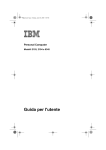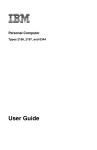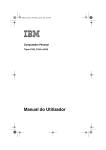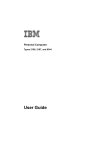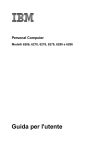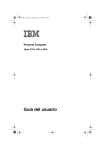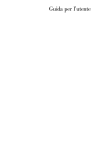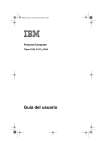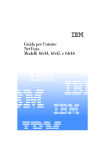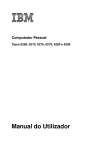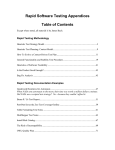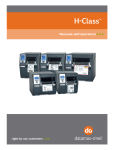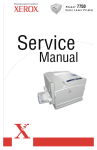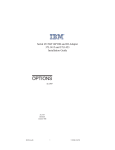Download Guida per l`utente
Transcript
Vegas.book Page i Friday, March 31, 2000 11:03 AM Personal Computer Modelli 2196, 2197 e 6344 Guida per l'utente Vegas.book Page ii Friday, March 31, 2000 11:03 AM Nota: Prima di utilizzare queste informazioni ed il prodotto a cui sono allegate, leggere le informazioni generali riportate nell'Appendice D, “Garanzia” a pagina D-1. Prima Edizione (marzo 2000) L'IBM FORNISCE QUESTA PUBBLICAZIONE SENZA ALCUNA GARANZIA, NÉ IMPLICITA NÉ ESPLICITA, IVI COMPRESE LE GARANZIE DI COMMERCIABILITÀ O ADEGUATEZZA AD UNO SCOPO PARTICOLARE. Alcune nazioni non escludono le garanzie esplicite, di conseguenza la suddetta esenzione potrebbe, in questo caso, non essere applicabile. Questa pubblicazione potrebbe contenere imprecisioni tecniche o errori tipografici. Le correzioni relative saranno incluse nelle nuove edizioni della pubblicazione. L'IBM si riserva il diritto di apportare miglioramenti o modifiche al prodotto o al programma descritto nel manuale in qualsiasi momento e senza preavviso. Richieste di ulteriori copie di questo prodotto o informazioni tecniche sullo stesso vanno indirizzate ad un rivenditore autorizzato IBM o ad un rappresentante commerciale IBM. Eventuali commenti possono essere inviati a: Selfin S.p.A. Translation Assurance Via F. Giordani 7 80122 Napoli Tutti i commenti e i suggerimenti inviati potranno essere utilizzati liberamente dall'IBM e dalla Selfin e diventeranno esclusiva delle stesse. © Copyright International Business Machines Corporation 2000. Tutti i diritti riservati. Vegas.book Page iii Friday, March 31, 2000 11:03 AM Sommario Informazioni particolari ...............................................................................ix Convenzioni utilizzate in questo manuale .....................................................x Informazioni relative alla sicurezza ................................................................xi Installazione ...........................................................................................xi Sicurezza mentre si lavora con l'hardware .............................................xii Informazioni sulla batteria al litio ............................................................xiv Informazioni sulla sicurezza relative all'unità CD-ROM e DVD-ROM ....xiv Dichiarazione di conformità relativa al laser ...........................................xv Note sull'emissione elettromagnetica ............................................................xvi Istruzioni di conformità alle direttive della Comunità Europea ................xvii Marchi ....................................................................................................xvii Informazioni per l'anno 2000 .........................................................................xviii Ergonomia .....................................................................................................xxi Parte 1. Informazioni sul manuale Come consultare questo manuale .............................................................1-1 Organizzazione del manuale .........................................................................1-1 Dove reperire ulteriori informazioni ................................................................1-4 Parte 2. Informazioni relative all'assistenza Servizi ed assistenza HelpWare .................................................................2-1 Operazioni preliminari ....................................................................................2-1 Che cos’è l’HelpWare IBM? ...................................................................2-1 E’ necessario un aiuto immediato? ........................................................2-1 Che cosa si può fare da soli? .................................................................2-2 Come si può ricevere aiuto elettronicamente? ..............................................2-4 Assistenza elettronica ............................................................................2-4 Come e quando contattare l’IBM PC HelpCenter? ........................................2-5 Che tipo di aiuto si può ricevere per telefono? .......................................2-5 Prima di telefonare... ..............................................................................2-7 Come e quando è possibile acquistare i servizi di assistenza supplementari? ..............................................................................................2-9 Acquisto dei servizi HelpWare supplementari ........................................2-9 iii Vegas.book Page iv Friday, March 31, 2000 11:03 AM Express Maintenance .................................................................................. 3-1 Parte 3. Controllo delle impostazioni del sistema Introduzione ................................................................................................. 4-1 Controllo delle impostazioni del video ........................................................... 4-2 Come ottenere prestazioni video ottimali ............................................... 4-2 Funzione di risparmio energia ................................................................ 4-3 Modifica delle impostazioni video ........................................................... 4-3 Controllo del volume ..................................................................................... 4-7 Regolazione del volume degli altoparlanti ............................................. 4-7 Nozioni preliminari per la stampa .................................................................. 4-8 Impostazione delle comunicazioni ................................................................ 4-9 Collegamento del modem alla rete telefonica ........................................ 4-9 Configurazione del software per comunicazioni ..................................... 4-10 Configurazione dell'elaboratore per il collegamento ad Internet ................... 4-11 IBM Internet Connection Services .......................................................... 4-11 The Microsoft Network ........................................................................... 4-12 Connessione guidata Internet ................................................................ 4-12 Utilizzo della tastiera Rapid Access II .................................................... 4-12 Funzioni di risparmio energia .................................................................... 5-1 Chiusura del software .................................................................................... 5-2 Utilizzo della funzione di chiusura del software ...................................... 5-2 Standby del sistema ...................................................................................... 5-3 Utilizzo del menu di avvio di Windows 98 .............................................. 5-3 Utilizzo dell'interruttore di alimentazione ................................................ 5-3 Utilizzo della funzione di Risparmio energia in Windows 98 ......................... 5-5 Standby del video .......................................................................................... 5-6 Impostazione del programma di utilità per la configurazione del BIOS ............................................................................. 6-1 Panoramica del programma di utilità per la configurazione .......................... 6-2 Accesso al programma di utilità per la configurazione .................................. 6-4 Quando l'elaboratore è acceso .............................................................. 6-4 Quando l'elaboratore è spento ............................................................... 6-4 Utilizzo dei menu del programma di utilità per la configurazione .................. 6-5 iv IBM Personal Computer - Guida per l'utente Vegas.book Page v Friday, March 31, 2000 11:03 AM Menu Programma di utilità per la configurazione/installazione ..............6-5 Visualizzazione delle informazioni sul sistema e sul prodotto ................6-6 Modifica delle impostazioni relative ai parametri ....................................6-7 Caricamento delle impostazioni predefinite ............................................6-7 Annullamento delle modifiche ................................................................6-8 Come uscire dal programma di utilità per la configurazione ..................6-8 Parametri del programma di utilità per la configurazione ..............................6-10 Unità e porte I/E .....................................................................................6-10 Opzioni di avvio ......................................................................................6-13 Arresto ....................................................................................................6-16 Data ed ora ............................................................................................6-17 Configurazione avanzata .......................................................................6-17 Configurazione del risparmio energia .....................................................6-17 Configurazione del generatore dell'orologio ...........................................6-20 Impostazione della parola d'ordine .........................................................6-20 Utilizzo di altri programmi di utilità per la configurazione ...............................6-21 Parte 4. Potenziamento e sostituzione dell'hardware Potenziamento dell'hardware .....................................................................7-1 Valutazione del nuovo hardware ...................................................................7-2 Conflitti con le risorse di sistema utilizzate dagli adattatori ....................7-2 Conflitti con altre risorse di sistema ........................................................7-2 Pianificazione delle modifiche hardware ......................................................7-3 Registrazione delle modifiche ................................................................7-3 Risoluzione dei conflitti tra le risorse .............................................................7-4 Utilizzo della Configurazione ..................................................................7-4 Utilizzo di Gestione periferiche di Windows 98 ......................................7-4 Apertura dell'unità di sistema ........................................................................7-6 Misure di sicurezza .................................................................................7-6 Rimozione del coperchio superiore ........................................................7-7 Struttura interna dell'unità di sistema ...........................................................7-8 Aggiunta e rimozione di unità e adattatori ................................................8-1 Risoluzione dei conflitti tra gli adattatori installati ..........................................8-2 Impostazione delle configurazioni della scheda modem ........................8-2 Utilizzo dei componenti hardware dell'unità di sistema .................................8-3 Aggiunta e rimozione degli adattatori ............................................................8-4 v Vegas.book Page vi Friday, March 31, 2000 11:03 AM Installazione degli adattatori ................................................................... 8-4 Rimozione degli adattatori ...................................................................... 8-5 Rimozione e aggiunta delle unità .................................................................. 8-6 Identificazione dei connettori per i cavi di segnale ................................. 8-6 Rimozione dell'unità CD-ROM ............................................................... 8-10 Rimozione dell'unità disco fisso ............................................................. 8-11 Aggiornamento delle impostazioni CMOS nel programma Configurazione .............................................................................................. 8-12 Per gli adattatori ..................................................................................... 8-12 Per le unità ............................................................................................. 8-12 Inserimento e sostituzione dei componenti della scheda di sistema ....................................................................................... 9-1 Identificazione delle parti della scheda di sistema (tipo di macchina 2196) ................................................................................. 9-2 Ubicazione dei cavallotti e dei connettori sulla scheda di sistema (tipo di macchina 2196) ................................................................................. 9-4 Identificazione delle parti della scheda di sistema (tipo di macchina 2197 e 6344) ..................................................................... 9-5 Ubicazione dei cavallotti e dei connettori sulla scheda di sistema (tipo di macchina 2197 e 6344) ..................................................................... 9-7 Informazioni sui connettori per schede e sui cavallotti .................................. 9-8 Identificazione dei connettori per adattatori ........................................... 9-8 Impostazione dei cavallotti ..................................................................... 9-8 Potenziamento della memoria di sistema ...................................................... 9-9 Installazione dei moduli di memoria ....................................................... 9-9 Rimozione dei moduli di memoria .......................................................... 9-10 Controllo della memoria di sistema ........................................................ 9-10 Sostituzione della batteria di sistema ............................................................ 9-11 Aggiornamento delle impostazioni CMOS in Configurazione ........................ 9-13 Parte 5. Risoluzione dei problemi Individuazione e risoluzione dei problemi ................................................ 10-1 Alcuni semplici interventi correttivi ................................................................ 10-2 Grafico per la risoluzione rapida dei problemi ............................................... 10-6 Risoluzione dei problemi hardware e software .............................................. 10-7 Risoluzione dei problemi hardware ........................................................ 10-7 vi IBM Personal Computer - Guida per l'utente Vegas.book Page vii Friday, March 31, 2000 11:03 AM Risoluzione dei problemi software ..........................................................10-16 Risoluzione dei problemi relativi al modem ............................................10-18 Codici e messaggi di errore ...........................................................................10-20 Programmi diagnostici IBM ............................................................................10-23 Ripristino dei programmi e dei file preinstallati ..............................................10-26 Parte 6. Riferimento tecnico Appendice A. Tabelle delle specifiche ......................................................A-1 Posizionamento del modulo di memoria ........................................................A-1 Mappa della memoria ....................................................................................A-3 Indirizzi I/E del sistema ..................................................................................A-4 IRQ del sistema .............................................................................................A-6 Assegnazioni dei canali DMA ........................................................................A-7 Indirizzi della porta seriale .............................................................................A-8 Funzioni dei connettori ..................................................................................A-9 Appendice B. Informazioni relative al modem ..........................................B-1 Caratteristiche del modem .............................................................................B-1 Funzionamento del modem ...........................................................................B-3 Utilizzo della funzione Risposta automatica ...........................................B-3 Disabilitazione della funzione Avviso di chiamata ..................................B-4 Comandi del modem .....................................................................................B-6 Esecuzione dei comandi ........................................................................B-6 Formato dei comandi ..............................................................................B-6 Comandi AT ...........................................................................................B-7 Dettagli sui controlli +MS ........................................................................B-10 Comandi AT estesi .................................................................................B-11 Comandi V.42bis ....................................................................................B-12 Codici di risposta del modem ........................................................................B-13 Registri S ......................................................................................................B-14 Appendice C. Terminologia relativa al video ............................................C-1 Appendice D. Garanzia ...............................................................................D-1 Dichiarazione di garanzia ..............................................................................D-1 Dichiarazione di garanzia Parte 1 - Condizioni generali .........................D-2 Dichiarazione di garanzia Parte 2 - Condizioni specifiche .....................D-6 Indice ............................................................................................................I-1 vii Vegas.book Page viii Friday, March 31, 2000 11:03 AM viii IBM Personal Computer - Guida per l'utente Vegas.book Page ix Friday, March 31, 2000 11:03 AM Informazioni particolari I riferimenti contenuti in questa pubblicazione relativi a prodotti, programmi o servizi IBM non implicano che l'IBM intenda renderli disponibili in tutti i paesi in cui opera. Qualsiasi riferimento a programmi su licenza d'uso o ad altri prodotti o servizi IBM contenuto in questa pubblicazione non significa che soltanto tali programmi, prodotti o servizi possano essere usati. In sostituzione a quelli forniti dall'IBM, possono essere usati prodotti, programmi o servizi funzionalmente equivalenti che non comportino violazioni dei diritti di proprietà intellettuale o di altri diritti dell'IBM. E' responsabilità dell'utente valutare e verificare la possibilità di utilizzare altri programmo e/o prodotti, fatta eccezione per quelli espressamente indicati dall'IBM. L'IBM può avere brevetti o domande di brevetto in corso relativi a quanto trattato nella presente pubblicazione. La fornitura di questa pubblicazione non implica la concessione di alcuna licenza su di essi. Chi desiderasse ricevere informazioni o licenze può rivolgersi a: Director of Commercial Relations IBM Europe Schoenaicher Str.220 D-7030 Boeblingen Deutschland. L'IBM non è in alcun modo responsabile dei siti Web non IBM. Quando si accede ad un sito Web non IBM, si consideri che questo è indipendente dall'IBM e che quindi l'IBM no ha alcun controllo sul relativo contenuto. Inoltre, qualsiasi riferimento ad un sito Web non IBM non significa che l'IBM è responsabile del contenuto o dell'uso dello stesso.Pertanto è responsabilità dell'utente accertarsi che qualsiasi riferimento selezionato per l'uso non presenti virus o altri elementi di natura distruttiva. IN NESSUN CASO L'IBM E' RESPONSABILE PER I DANNI DIRETTI, INDIRETTI O SPECIALI (INCLUSI, SENZA LIMITAZIONI, PERDITA O MANCATO GUADAGNO, INTERRUZIONE DELL'ATTIVITA', PERDITA DI PROGRAMMI O DI ALTRI DATI PRESENTI SUL PROPRIO SISTEMA DI GESTIONE DELLE INFORMAZIONI), DERIVANTI DALL'USO DI SITI WEB DI ALTRI PRODUTTORI, ANCHE NEL CASO IN CUI l'IBM SIA STATA AVVERTITA DELLA POSSIBILITA' DI TALI DANNI. ix Vegas.book Page x Friday, March 31, 2000 11:03 AM Convenzioni utilizzate in questo manuale Simboli L'elenco di seguito riportato contiene spiegazioni relative ai simboli utilizzati in questo documento. Nota: Questo simbolo richiama l'attenzione su informazioni che potrebbero essere utili. Tali informazioni possono inoltre segnalare eventuali problemi che potrebbero verificarsi in seguito. Avvertenza! Questo simbolo richiama l'attenzione su informazioni utili per prevenire eventuali danni all'hardware o al software forniti con l'elaboratore. Attenzione! Questo simbolo richiama l'attenzione su informazioni utili per prevenire eventuali infortuni. Pericolo! Questo simbolo richiama l'attenzione su informazioni utili a prevenire il rischio di gravi lesioni personali o di morte. Modalità di evidenziazione In questo manuale sono utilizzate varie modalità di evidenziazione del testo, ognuna delle quali ha uno scopo specifico. x Modalità di evidenziazione Scopo Grassetto Il grassetto viene usato per identificare le voci sullo schermo sulle quali fare clic o doppio clic. Esso viene inoltre utilizzato per le intestazioni, i titoli delle tabelle e gli elenchi numerati. Esempio: Il carattere della parola Esempio viene utilizzato per visualizzare il testo da digitare sulla tastiera. Corsivo Il corsivo viene utilizzato per indicare i nomi di programmi o manuali. Il corsivo viene inoltre utilizzato per le note a piè di pagina e le postille. "Virgolette" Le virgolette vengono utilizzate per identificare finestre, pannelli e titoli. Sottolineatura La sottolineatura serve a richiamare l'attenzione su di una parola o un'istruzione particolare. IBM Personal Computer - Guida per l'utente Vegas.book Page xi Friday, March 31, 2000 11:03 AM Informazioni relative alla sicurezza Installazione L'elaboratore garantisce un alto livello di protezione contro il rischio di scosse elettriche, inoltre L'elaboratore IBM dispone di un cavo di alimentazione con spina a tre piedini necessaria per la messa a terra di parti metalliche. E' responsabilità di chi installa l'elaboratore collegarlo ad una presa elettrica correttamente collegata a terra. Richiedere assistenza tecnica prima di usare un adattatore o una prolunga; questi dispositivi potrebbero interrompere il circuito di collegamento a terra. Il collegamento dell'elaboratore ad una presa elettrica non correttamente collegata all'impianto elettrico dell'edificio potrebbe provocare gravi scosse elettriche. PER UNA PROTEZIONE COSTANTE CONTRO IL RISCHIO DI SCOSSE ELETTRICHE, OSSERVARE LE SEGUENTI INDICAZIONI: Per ottenere una protezione costante contro il rischio di scosse elettriche, osservare le seguenti indicazioni: • Collegare l'elaboratore solo a prese elettriche che abbiano la tensione richiesta; se non si è sicuri di quale sia la tensione della presa elettrica che si sta utilizzando, rivolgersi all'ente che eroga l'energia elettrica. • Se l'elaboratore ha altri cavi oltre a quelli di alimentazione, occorre collegarli ai relativi connettori prima di collegare i cavi di alimentazione alle prese elettriche; inoltre, prima di rimuoverli, occorre scollegare i cavi di alimentazione dalle prese. • Se l'elaboratore dispone di una connessione telefonica, non toccare i cavi telefonici durante i temporali. • Non usare o tenere l'elaboratore in ambienti dove potrebbe bagnarsi. • Accertarsi che tutte le parti di ricambio abbiano caratteristiche identiche o equivalenti a quelle originali. Parti diverse potrebbero non avere le stesse caratteristiche di sicurezza. • Si possono verificare danni personali o scosse elettriche se si effettuano delle azioni diverse da quelle descritte in questo manuale, in particolare se si tenta di riparare o intervenire sull'alimentatore, sul video o sul modem incorporato. Rivolgersi sempre a personale tecnico qualificato. xi Vegas.book Page xii Friday, March 31, 2000 11:03 AM Sicurezza mentre si lavora con l'hardware Quando l'unità di sistema viene aperta, occorre osservare procedure specifiche relative alla sicurezza per evitare di danneggiare l'elaboratore. Per la sicurezza personale e dell'apparecchiatura, seguire le istruzioni per lo "Scollegamento dell'elaboratore" riportate in pagina xiii prima di rimuovere il coperchio dell'unità di sistema (se in dotazione con il modello acquistato). Collegare l'elaboratore Per collegare il proprio elaboratore: 1. Spegnere l'elaboratore e qualsiasi altra unità esterna (ad esempio, il video o la stampante) se dotata di un interruttore di alimentazione. 2. Collegare un cavo di segnale a ciascuna unità esterna (ad esempio, il video o la stampante), quindi collegare l'altra estremità del cavo di segnale all'elaboratore. 3. Collegare tutti i cavi per le comunicazioni (ad esempio cavi per modem o di rete) all'elaboratore. Quindi, collegare le altre estremità dei cavi alle prese corrispondenti. 4. Collegare i cavi di alimentazione all'elaboratore e alle unità esterne (ad esempio, il video o la stampante), quindi collegare le altre estremità dei cavi alle prese elettriche correttamente collegate a terra. 5. Accendere l'elaboratore e qualsiasi altra unità collegata, se dotata di un interruttore di alimentazione. Per evitare rischi di scosse elettriche: Pericolo! xii • Non collegare o scollegare alcun cavo, non eseguire l'installazione o operazioni di manutenzione o riconfigurazione del prodotto durante un temporale. • Il cavo di alimentazione deve essere collegato ad una presa cablata e messa a terra correttamente. • Anche qualsiasi altra apparecchiatura collegata a questo prodotto deve essere collegata a prese cablate correttamente. • La corrente elettrica proveniente dai cavi di alimentazione, del telefono e di comunicazione può essere pericolosa. Per evitare rischi di scosse, seguire le istruzioni descritte nella presente sezione per collegare o scollegare i cavi quando si installa o si sposta l'elaboratore oppure si apre il coperchio. • Non installare un collegamento telefonico durante un temporale IBM Personal Computer - Guida per l'utente Vegas.book Page xiii Friday, March 31, 2000 11:03 AM Scollegare l'elaboratore Per scollegare il proprio elaboratore 1. Spegnere l'elaboratore e qualsiasi altra unità ad esso collegata, se dotata di un interruttore di alimentazione. 2. Scollegare tutti i cavi di alimentazione dalle prese elettriche. 3. Scollegare tutti i cavi per le comunicazioni (ad esempio cavi per modem o di rete) dalle rispettive prese. 4. Scollegare tutti i cavi di alimentazione, inclusi i cavi di alimentazione, i cavi di segnale delle unità esterne, i cavi per le comunicazioni e tutti gli altri cavi collegati. Pericolo! Attenzione! Non staccare i supporti e non rimuovere le viti dell'alimentatore. Accertarsi di aver spento sia l'elaboratore che il video prima di effettuare qualsiasi operazione di pulizia su di essi. Informazioni sulla sicurezza relative al modem Per una protezione costante contro il rischio di scosse elettriche, attenersi alla procedura riportata di seguito: • Non installare un collegamento telefonico durante un temporale. • Non installare i connettori telefonici in ubicazioni bagnate, a meno che non siano progettati specificamente a questo scopo. • Non toccare cavi telefonici non isolati o i terminali, a meno che la linea telefonica non sia stata scollegata dall'interfaccia di rete. • Prestare attenzione quando si installano o si modificano le linee telefoniche. • Evitare l'uso del telefono (ad eccezione del tipo senza cavi) durante un temporale. I fulmini possono causare scosse elettriche. • Non utilizzare il telefono per comunicare il verificarsi di una perdita di gas in prossimità della perdita in questione. xiii Vegas.book Page xiv Friday, March 31, 2000 11:03 AM Informazioni sulla batteria al litio Attenzione! L'elaboratore utilizza batterie al litio. Possono esserci rischi di incendio, esplosioni o ustioni se tali batterie vengono maneggiate in modo inadeguato. Per evitare tali rischi: • Non ricaricare, smontare, riscaldare o bruciare una batteria al litio. • Sostituire la batteria con una batteria al litio identica o di tipo equivalente. • Non gettare o immergere la batteria in acqua. • Smaltire la batteria secondo la normativa in vigore (DPR 915/82, successive disposizioni e disposizioni locali). Informazioni sulla sicurezza relative all'unità CD-ROM e DVD-ROM In questo avviso sono riportate le informazioni relative alle unità CD-ROM o DVDROM contenute nell'elaboratore (se in dotazione al modello acquistato). Le unità CD-ROM o DVD-ROM sono prodotti laser di Classe 1. I prodotti laser di Classe 1 non sono considerati pericolosi. Il sistema laser e le unità CD-ROM o DVD-ROM sono stati progettati in modo da assicurare che, durante il normale funzionamento, non vi sia esposizione a radiazioni laser superiori al livello consentito per gli apparecchi di Classe 1. Notare che le unità CD-ROM/DVD-ROM non contengono parti utilizzabili dall'utente o su cui effettuare assistenza tecnica. L'assistenza sull'unità va effettuata da personale specializzato. xiv IBM Personal Computer - Guida per l'utente Vegas.book Page xv Friday, March 31, 2000 11:03 AM Dichiarazione di conformità relativa al laser Alcuni modelli di elaboratore IBM sono dotati di unità CD-ROM o DVD-ROM preinstallata. Tali unità possono essere acquistate anche separatamente come opzioni. L'unità CD-ROM/DVD-ROM è un prodotto laser. L'unità CD-ROM o DVD-ROM è certificata negli Stati Uniti in conformità ai requisiti del Department of Health and Human Services 21 Code of Federal Regulations (DHHS 21 CFR) Subchapter J per i prodotti laser di Classe 1. Altrove l'unità è certificata in conformità ai requisiti dell'International Electrotechnical Commission (IEC) 825 e CENELEC EN 60 825 per i prodotti laser di Classe 1. Se è installata un'unità CD-ROM o DVD-ROM, notare quanto riportato di seguito: Attenzione! L'utilizzo di controlli, regolazioni o l'esecuzione di procedure non descritti nel presente manuale possono provocare l'esposizione a radiazioni pericolose. La rimozione dei coperchi dell'unità CD-ROM/DVD-ROM può provocare l'esposizione a radiazioni laser pericolose. All'interno dell'unità CD-ROM o DVD-ROM non vi sono parti su cui effettuare l'assistenza tecnica. Non rimuovere il coperchio dell'unità CD-ROM o DVD-ROM. Alcune unità CD-ROM/DVD-ROM contengono un diodo laser incorporato di Classe 3A o Classe 3B. Notare quanto segue: Pericolo! Aprendo l'unità vengono emesse radiazioni laser. Non guardare direttamente il fascio con strumenti ottici ed evitare l'esposizione diretta ad esso. xv Vegas.book Page xvi Friday, March 31, 2000 11:03 AM Note sull'emissione elettromagnetica Requisiti FCC e della società telefonica Se l'elaboratore IBM Personal Computer viene fornito con un modem installato, valgono la FFC (Federal Communications Commission) ed i requisiti della società telefonica riportati di seguito: 1. L'adattatore del modem è situata nella parte posteriore dell'unità di sistema in conformità con la Parte 68 dei regolamenti della FCC. Il modem incorporato presenta un'etichetta che riporta, tra l'altro, il numero di matricola FCC, USOC e REN (Ringer Equivalency Number) relativi all'apparecchio. Se sono richiesti tali numeri, consultare pagina 7-6 “Apertura dell'unità di sistema” per istruzioni su come aprire l'unità in modo da leggere il numero di registrazione FCC sulla scheda del modem e comunicare queste informazioni alla compagnia telefonica. 2. Il REN è utile per determinare quanti dispositivi è possibile collegare alla linea telefonica in modo che possano squillare quando qualcuno compone il proprio numero. Nella maggior parte dei casi, ma non in tutte le aree, il totale dei REN di tutte le unità non deve essere superiore a cinque (5.0). Per le informazioni sul numero di dispositivi che è possibile collegare alla linea in base al REN, consultare la società telefonica per stabilire il REN massimo del distretto telefonico di appartenenza. 3. Se il modem incorporato causa problemi alla rete telefonica, la società telefonica può temporaneamente interrompere il servizio,comunicando una tale evenienza in anticipo, se possibile, altrimenti al più presto. Si ha il diritto di presentare un reclamo alla FCC. 4. La società telefonica potrebbe modificare strutture, apparecchiature, funzionamento o procedure, e ciò potrebbe interferire con il corretto funzionamento dell'apparecchio. Queste modifiche verranno comunicate in anticipo, in modo da salvaguardare il servizio. 5. In caso di problemi relativi al malfunzionamento del modem incorporato, per informazioni, rivolgersi al proprio rivenditore autorizzato o all'IBM HelpCenterPC, IBM Corporation, 3039 Cornwallis Rd., Bldg, 203, Research Triangle Park, NC 27709-2195 1-919-517-2800. La società telefonica potrebbe richiedere di scollegare l'apparecchio dalla rete fino a quando il problema non sia stato risolto, oppure fino a quando non si sia accertato il suo corretto funzionamento. 6. Non sono ammesse riparazioni del modem da parte dei clienti. xvi IBM Personal Computer - Guida per l'utente Vegas.book Page xvii Friday, March 31, 2000 11:03 AM 7. Il modem non deve essere utilizzato con apparecchi a gettoni forniti dalla società telefonica. Il collegamento con telefoni duplex è soggetto alle tariffe statali. Per le relative informazioni contattare l'ente per il servizio. 8. Quando viene effettuato l'ordine del servizio di interfaccia della rete (NI) dalla Portante commutatore locale, specificare l'USOC RJ11C. Istruzioni di conformità alle direttive della Comunità Europea Questo prodotto è conforme ai requisiti di protezione della Direttiva del Consiglio 89/336/EEC per il riavvicinamento delle legislazioni degli stati membri relativa alle compatibilità elettromagnetiche. L'IBM non accetta alcuna responsabilità per eventuali non conformità ai requisiti di protezione, causate da modifiche non autorizzate al prodotto, incluso l'utilizzo di schede compatibili di altri produttori. Marchi I seguenti termini sono marchi della IBM corporation negli Stati Uniti o in altri paesi: • HelpCenter • HelpWare • IBM • PS/2 • OS/2 Microsoft e Windows sono marchi negli Stati Uniti o in altri paesi. Nomi di altri prodotti, società e servizi possono essere marchi di altre società. xvii Vegas.book Page xviii Friday, March 31, 2000 11:03 AM Informazioni per l'anno 2000 14 gennaio 1999 Nota sullo stato di conformità all'anno 2000 dei prodotti software che possono essere inclusi nell'elaboratore IBM. L'IBM ha incluso nell'elaboratore IBM prodotti software selezionati, forniti da ISV (independent software vendors). Al momento del rilascio di questa nota, alcuni di questi vendor non hanno dichiarato la conformità all'anno 2000 di alcune versioni dei loro prodotti software. Ciò significa che (a) il software ha bisogno di essere aggiornato per diventare conforme all'anno 2000 o (b) il vendor non ha ancora dichiarato lo stato di conformità di tali prodotti all'anno 2000. I prodotti software che i vendor non hanno dichiarato conformi all'anno 2000 includono, a titolo esemplificativo, i prodotti riportati di seguito o alcune versioni in lingua nazionale o alcuni rilasci di tali prodotti: Prodotto Indirizzi di siti Web AOL (di America Online) http://www.aol.com/info/year2000.html CompuServe (di CompuServe Interactive Services) httq://www.compuserve.com/content/cs_y2kfaq.asp Internet Explorer 3.x, 4.x (della Microsoft) http://www.microsoft.com/technet/topics/year2k/default.htm Netscape Navigator 3.x 4.0x (Netscape) http://www.netscape.com/products/year2000/index.htm Office Small Business Edition (della Microsoft) http://www.microsoft.com/technet/topics/year2k/default.htm Prodigy Internet (Prodigy Communications) http://y2k.prodigy.net/ Windows 95 (della Microsoft) http://www.microsoft.com/technet/topics/year2k/default.htm Windows 98 (della Microsoft) http://www.microsoft.com/technet/topics/year2k/default.htm Windows NT Workstation 4.0 (della Microsoft) http://www.microsoft.com/technet/topics/year2k/default.htm xviii IBM Personal Computer - Guida per l'utente Vegas.book Page xix Friday, March 31, 2000 11:03 AM i prodotti software sopra elencati sono applicabili a diversi elaboratori IBM e potrebbero non essere tutti inclusi in un particolare modello di elaboratore IBM. Per le informazioni più aggiornate sullo stato di conformità all'anno 2000 di questi prodotti, rivolgersi direttamente al vendor. In genere, la fonte migliore di informazione è costituita dai siti Web dei vendor. I vendor aggiornano regolarmente i propri siti Web con le informazioni più aggiornate o le correzioni al software. E' quindi possibile che, al momento del rilascio di questa nota, alcuni vendor abbiano già fornito gli aggiornamenti software sul sito. La verifica dell'applicabilità degli aggiornamenti software, l'ottenimento di tali aggiornamenti e la loro installazione è di responsabilità dell'utente. L'IBM fornisce queste informazioni per aiutare i propri clienti a valutare lo stato di conformità all'anno 2000 del proprio ambiente PC. E' importante che l'utente sia pronto a risolvere qualsiasi eventuale problema che possa compromettere lo stato di conformità dell'ambiente PC nel suo complesso. Salvo nel caso in cui l'hardware, il software e i dati dell'elaboratore siano tutti conformi all'anno 2000, è possibile che il sistema o software del PC non siano in grado di riconoscere le date comprese tra questo e il prossimo secolo, con conseguenti errori nei dati e nei calcoli. Nel valutare lo stato di conformità all'2000 dell'elaboratore in uso, è necessario assicurarsi che tutto il software installato nel sistema sia conforme, non solo quello incluso nell'elaboratore. Inoltre, è necessario tenere presente che alcuni strumenti progettati per valutare la conformità all'anno 2000 potrebbero non rilevare gli aggiornamenti apportati al software dopo che questo è stato distribuito per la prima volta dal vendor. Per quanto leggermente disorientante, questo approccio è fondamentalmente conservativo. Se un prodotto software è dichiarato sensibile a problemi di portata minore, è necessario valutare in che misura tali problemi possono influire sull'uso del software. Informazioni utili sull'anno 2000 e sullo stato di conformità degli elaboratori IBM sono disponibili presso il sito www.ibm.com/pc/ year2000. Si consiglia di visitare periodicamente questo sito per avere informazioni sempre aggiornate. I DATI CONTENUTI IN QUESTO DOCUMENTO O NELLE COMUNICAZIONI CORRELATE VENGONO FORNITI A SCOPO PURAMENTE INFORMATIVO. INOLTRE, NON VIENE FORNITA ALCUNA GARANZIA, IVI INCLUSE EVENTUALI GARANZIE DI COMMERCIABILITA' ED IDONEITA' AD UNO SCOPO PARTICOLARE. xix Vegas.book Page xx Friday, March 31, 2000 11:03 AM Questo comunicato e le informazioni precedentemente e attualmente fornite dall'IBM sull'anno 2000 e sui prodotti e servizi offerti dall'IBM sono "Year 2000 Readiness Disclosures" dell'Year 2000 Information and Readiness Disclosure Act del 1988, una legge degli Stati Uniti emanata il 19 ottobre 1998. Le pagine del sito Web IBM sull'anno 2000 sono state e continueranno ad essere il metodo prescelto dall'IBM per comunicare le informazioni sul tema dell'anno 2000 per i prodotti e servizi IBM. Le informazioni relative a prodotti e servizi non-IBM sono "Republications" dell'atto sopra citato, e sono basate sulle informazioni fornite dalle altre compagnie sui prodotti e servizi da loro offerti. L'IBM non ha verificato personalmente il contenuto di tali "Republications" e non è in alcun modo responsabile dell'accuratezza o della completezza delle informazioni in esse contenute. I riferimenti contenuti in questa nota, relativi ai prodotti di alcuni vendor, non significano che i prodotti degli altri vendor, preinstallati o inclusi nell'elaboratore IBM acquistato siano conformi all'anno 2000. Per valutare lo stato di conformità all'anno 2000 di tali prodotti, rivolgersi al relativo vendor. xx IBM Personal Computer - Guida per l'utente Vegas.book Page xxi Friday, March 31, 2000 11:03 AM Ergonomia Sistemazione confortevole e produttiva dell'area di lavoro Distanza dal video Schienale Altezza del sedile Nota: L'elaboratore acquistato può avere componenti diversi da quelli riportati in questo manuale. Sistemazione dell'area di lavoro Quando si sistema l'elaboratore, posizionare il video e la tastiera dinanzi all'utente. Posizionare il mouse vicino alla tastiera in modo da poterlo utilizzare senza doversi allungare o piegare su di un lato. Generalmente l'unità di sistema viene posta sotto la scrivania o accanto ad essa. Collocarla comunque in un'area che presenti uno spazio sufficiente in modo da consentire di sistemare le gambe sotto la superficie di lavoro. Sistemare il piano della scrivania in base al modo in cui si utilizza il materiale da lavoro e l'attrezzatura. Posizionare gli oggetti che si utilizzano regolarmente, come ad esempio il mouse o il telefono, in un punto della scrivania facile da raggiungere. xxi Vegas.book Page xxii Friday, March 31, 2000 11:03 AM Scelta della sedia • Regolare la sedia in modo che le cosce siano orizzontali al pavimento e che sia di supporto per la schiena. Quando si è seduti e si utilizza la tastiera i piedi devono essere ben saldi al pavimento o al poggiapiedi. Posizionamento del video • Posizionare il video ad una distanza tale da consentire una visione confortevole. Per determinare tale distanza è possibile utilizzare come riferimento anche la lunghezza del proprio braccio. • Regolare il video in modo che la parte superiore dello schermo si trovi al livello degli occhi o leggermente al di sotto di tale livello. • Mantenere lo schermo pulito. Per le istruzioni sulla pulizia, consultare la documentazione fornita con il video stesso. • Se il video viene posizionato accanto ad una finestra, utilizzare delle tende per filtrare i raggi del sole. Nel caso in cui le tende siano aperte, tenere il video in posizione perpendicolare alle finestre in modo da ridurre il riflesso della luce. Sarebbe opportuno non collocare il video di fronte ad una finestra. • Utilizzare un'illuminazione attenuata nella stanza. Nel caso sia necessaria un'illuminazione più intensa, posizionare la luce in modo che questa illumini la superficie di lavoro e non il video. • Utilizzare i dispositivi di controllo del video per regolare la luminosità ed il contrasto. Effettuare questa operazione più volte al giorno a seconda dell'intensità della luce. Per informazioni, consultare la documentazione fornita con il video stesso. • Se si utilizza il video per molte ore consecutive, fare frequenti pause e di tanto in tanto osservare un oggetto posto a maggiore distanza per evitare di affaticare la vista. Ciò consente un rilassamento dei muscoli degli occhi. Posizionamento della tastiera • Accertarsi che l'altezza della tastiera sia regolata in modo da poter digitare in posizione comoda. xxii IBM Personal Computer - Guida per l'utente Vegas.book Page xxiii Friday, March 31, 2000 11:03 AM • Durante la digitazione, la tastiera deve essere posizionata in modo che le braccia sia rilassate e comode e che gli avambracci siano in posizione orizzontale. Le spalle devono essere rilassate e non inarcate. • Non imprimere particolare forza nel digitare e tenere mani e dita rilassate. Tenere i polsi ben dritti. Posizionamento del mouse • Posizionare il mouse sullo stesso piano di lavoro della tastiera, in modo che siano sullo stesso livello. Lasciare uno spazio sufficiente per potere utilizzare il mouse comodamente senza doversi allungare o piegare. • Utilizzare il mouse mantenendolo leggermente con tutte le dita e facendo clic delicatamente. Spostare il mouse con un movimento dell'intero braccio anziché del polso. Per ulteriori informazioni e suggerimenti relativi all'utilizzo dell'elaboratore, consultare l'aiuto in linea dell'elaboratore oppure visitare il sito Web IBM Healthy computing all'indirizzo http://www.pc.ibm.com/ww/healthycomputing/ xxiii Vegas.book Page xxiv Friday, March 31, 2000 11:03 AM xxiv IBM Personal Computer - Guida per l'utente Vegas.book Page 1 Friday, March 31, 2000 11:03 AM Parte 1. Informazioni sul manuale Questa parte contiene un'introduzione alla Guida per l'utente. Tale parte fornisce informazioni sull'utilizzo di questo manuale e sul reperimento di ulteriori informazioni, qualora necessarie. Questa parte contiene il capitolo riportato di seguito: • "Come consultare questo manuale" a pagina 1-1 Questo capitolo fornisce informazioni relative all'organizzazione e al contenuto del manuale. Inoltre indica ulteriori fonti a cui fare riferimento per ottenere informazioni non contenute in questo manuale. Vegas.book Page 2 Friday, March 31, 2000 11:03 AM Vegas.book Page 1 Friday, March 31, 2000 11:03 AM Capitolo 1. Come consultare questo manuale La Guida per l’utente contiene informazioni generali per tutti gli utenti di un IBM Personal Computer. Una volta estratto l’elaboratore dalla confezione di imballaggio ed effettuati gli opportuni collegamenti, è possibile utilizzare questo manuale sia come guida di riferimento per l’hardware, sia come guida alla risoluzione dei problemi dell’elaboratore. Le informazioni contenute in questo manuale vanno da un’introduzione sulle principali caratteristiche hardware alle istruzioni per la riconfigurazione o il potenziamento dell'elaboratore. Inoltre, qualora si verificasse un problema relativo all'elaboratore, il manuale può fornire una guida per la sua risoluzione. Questo manuale può includere le informazioni per diversi modelli. Se il modello acquistato non è dotato dell'hardware descritto nel manuale, non è possibile utilizzare le funzioni software associate all'hardware. Organizzazione del manuale Questo manuale contiene le sezioni ed i capitoli di seguito riportati: Parte 1: Informazioni su questo manuale Questa sezione contiene informazioni relative all'utilizzo della Guida per l'utente. In questa parte è contenuto il seguente capitolo: • ”Come consultare questo manuale” a pagina 1-1 Questo capitolo contiene informazioni relative all'organizzazione e al contenuto del manuale. Inoltre sono indicate ulteriori fonti, sia su stampa che in linea, a cui fare riferimento per ottenere informazioni non contenute in questo manuale. Parte 2: Informazioni relative all'assistenza Questa parte contiene le informazioni generali di cui bisogna essere a conoscenza in caso di necessità di assistenza. • ”Servizi ed assistenza HelpWare” a pagina 2-1 Questo capitolo descrive le offerte HelpWare, le relative possibilità di utilizzo ed i numeri telefonici per ottenere l'assistenza. Come consultare questo manuale 1-1 Vegas.book Page 2 Friday, March 31, 2000 11:03 AM • ”Express Maintenance” a pagina 3-1 Questo capitolo contiene informazioni relative al servizio di assistenza rapida disponibile in alcuni paesi. Parte 3: Controllo delle impostazioni del sistema Questa sezione contiene informazioni utili per configurare o riconfigurare l'hardware e le relative funzioni già installate nell'elaboratore. In questa parte sono contenuti i seguenti capitoli: • ”Introduzione” a pagina 4-1 Questo capitolo contiene informazioni relative alla regolazione delle impostazioni del volume e del video per l'elaboratore Aptiva. Inoltre fornisce informazioni utili per collegare l'elaboratore alla stampante o ad Internet. • ”Funzioni di risparmio energia” a pagina 5-1 Questo capitolo contiene la descrizione delle funzioni di chiusura e di sospensione nell'elaboratore per ottenere il massimo risparmio di energia. Inoltre fornisce informazioni sulla funzione di Stato di attesa del video in Windows 98. • ”Impostazione del programma di utilità per la configurazione del BIOS” a pagina 6-1 Questo capitolo fornisce informazioni per l'utilizzo del programma di utilità per la configurazione, con cui è possibile controllare o modificare la configurazione del sistema. Parte 4: Potenziamento e sostituzione dell'hardware Questa sezione contiene informazioni utili per aggiungere o sostituire i componenti hardware preinstallati nell'elaboratore. In questa parte sono contenuti i seguenti capitoli: • ”Potenziamento dell'hardware” a pagina 7-1 Questo capitolo contiene informazioni utili per preparare l'utente ad aggiungere o sostituire schede adattatore, unità e componenti della scheda di sistema dell'unità. • ”Aggiunta e rimozione di unità e adattatori” a pagina 8-1 Questo capitolo contiene informazioni per aggiungere e rimuovere le schede adattatore e le unità. 1-2 IBM Personal Computer - Guida per l'utente Vegas.book Page 3 Friday, March 31, 2000 11:03 AM • ”Inserimento e sostituzione dei componenti della scheda di sistema” a pagina 9-1 Questo capitolo contiene informazioni per aggiungere o sostituire componenti hardware nella scheda di sistema. Parte 5: Risoluzione dei problemi Questa sezione contiene informazioni per risolvere eventuali problemi relativi all'hardware, al software e alle funzioni preinstallate nell'elaboratore. In questa parte è contenuto il seguente capitolo: • ”Individuazione e risoluzione dei problemi” a pagina 10-1 Questo capitolo fornisce informazioni relative alla risoluzione dei problemi e all'interpretazione dei messaggi e dei codici di errore. Inoltre fornisce informazioni che potrebbero essere utili per il ripristino di programmi e file preinstallati. Parte 6: Riferimento tecnico Questa parte contiene informazioni tecniche che potrebbero risultare utili per il potenziamento dell'hardware dell'elaboratore o per l'utilizzo di un modem. In questa parte sono contenute le seguenti appendici: • ”Appendice A. Tabelle delle specifiche” a pagina A-1 Quest'appendice contiene le specifiche per memoria, indirizzi, IRQ, DMA e porte. Inoltre, contiene informazioni relative ai connettori. • ”Appendice B. Informazioni relative al modem” a pagina B-1 Quest'appendice contiene informazioni relative ai modem e al set di comandi AT utilizzabili per attivare il modem dalla richiesta comandi di DOS sotto Windows 98. • ”Appendice C. Terminologia relativa al video” a pagina C-1 Quest'appendice contiene le definizioni di alcuni termini generalmente usati per descrivere le caratteristiche del video. • ”Appendice D. Garanzia” a pagina D-1 Quest'appendice contiene la garanzia per il prodotto hardware IBM dell'elaboratore. Il manuale contiene anche un indice. Come consultare questo manuale 1-3 Vegas.book Page 4 Friday, March 31, 2000 11:03 AM Dove reperire ulteriori informazioni Le pubblicazioni e la documentazione in linea di seguito riportate contengono ulteriori informazioni relative all'elaboratore: Setup Poster (Istruzioni per l’installazione). Questo manuale contiene le istruzioni per disimballare installare ed avviare l'elaboratore. Documentazione in linea. L'elaboratore viene fornito con diversi tipi di documentazione in linea. Il software preinstallato nell'elaboratore può comprendere supporti didattici ed esercitazioni in linea che consentono di apprendere come utilizzare l'elaboratore. La funzione di aiuto è disponibile anche durante l'utilizzo dei programmi software. Nella maggior parte dei programmi software, è sufficiente premere F1 per accedere alla funzione di aiuto. Dal desktop di Windows 98, è possibile ricercare informazioni di aiuto specifiche relative all'elaboratore. Per avviare il sistema di aiuto di Windows 98, seguire i passi riportati di seguito: 1. Fare clic sul pulsante Avvio sul desktop. 2. Spostare il puntatore del mouse sull'opzione Aiuto e fare clic su di essa. 1-4 IBM Personal Computer - Guida per l'utente Vegas.book Page 1 Friday, March 31, 2000 11:03 AM Parte 2. Informazioni relative all'assistenza Questa parte contiene informazioni relative all'assistenza e ai servizi forniti dall'IBM HelpCentre. Questa parte contiene i capitoli riportati di seguito: • "Servizi ed assistenza HelpWare" a pagina 2-1 Questo capitolo fornisce informazioni dettagliate relative all'assistenza e ai servizi HelpWare. Inoltre, suggerisce cosa fare nel caso in cui siano necessarie informazioni o assistenza per l'elaboratore. • "Express Maintenance" a pagina 3-1 Questo capitolo contiene informazioni relative al servizio di assistenza rapida disponibile in alcuni paesi. Vegas.book Page 2 Friday, March 31, 2000 11:03 AM Vegas.book Page 1 Friday, March 31, 2000 11:03 AM Capitolo 2. Servizi ed assistenza HelpWare Nota: Le informazioni sui servizi e sull’assistenza valgono solo per le macchine di modello 2196 e 2197. Per gli altri modelli di macchina, fare riferimento alle informazioni sui servizi e sull’assistenza fornite con l’elaboratore. Operazioni preliminari Che cos’è l’HelpWare IBM? IBM HelpWare è un insieme di servizi e di assistenza tecnica comprendente opzioni. L’HelpWare IBM comprende una varietà di servizi e di soluzioni inclusa l’assistenza "Up and Running" per 30 giorni che fornisce informazioni di aiuto sui programmi più diffusi. Queste opzioni sono disponibili presso l’IBM qualora si dovesse necessitare di assistenza per l’elaboratore IBM. Anche quando termina il periodo di garanzia, HelpWare sarà sempre disponibile per fornire assistenza mediante servizi a pagamento. Il presente capitolo fornirà tutte le informazioni necessarie per conoscere quali modalità di assistenza sono disponibili gratuitamente e quali a pagamento. E’ necessario un aiuto immediato? Per ricevere dall’IBM un aiuto immediato esistono due modalità: Internet Consultare la sezione ”Come si può ricevere aiuto elettronicamente?” a pagina 2-4 per l’indirizzo Internet relativo al proprio paese. Telefono Consultare la sezione ”Come e quando contattare l’IBM PC HelpCenter?” a pagina 2-5 per informazioni relative ai servizi telefonici HelpWare. Servizi ed assistenza HelpWare 2-1 Vegas.book Page 2 Friday, March 31, 2000 11:03 AM Che cosa si può fare da soli? Talvolta è possibile risolvere rapidamente i problemi che potrebbero verificarsi con l’elaboratore. L’IBM ha fornito modalità diverse per consentire agli utenti di risolvere i problemi da soli. In caso di necessità si può sempre contattare l’IBM per l’assistenza. Ulteriori informazioni sull’assistenza telefonica sono contenute in “Come e quando contattare l’IBM PC HelpCenter?” a pagina 2-5. Documentazione cartacea La documentazione fornita con l’elaboratore contiene informazioni relative alla risoluzione del problemi hardware e software. Queste informazioni cominciano dal grafico per la risoluzione rapida dei problemi a pagina 10-6, che consente di individuare più agevolmente i problemi hardware e software. Una volta identificata la natura del problema, è possibile seguire le istruzioni riportate nella sezione ”Risoluzione dei problemi hardware e software” a pagina 10-7. Per risolvere il problema basta trovare la descrizione e i codici di errore corrispondenti e seguire le istruzioni. Documentazione in linea L’elaboratore viene fornito anche con svariate risorse in linea che è possibile utilizzare per risolvere eventuali problemi. File di aiuto Il sistema operativo e la maggior parte dei programmi preinstallati nell’elaboratore contengono file di aiuto in linea. Questi file contengono informazioni relative al potenziamento dell’hardware, all’utilizzo del software e a molte altre attività dell’elaboratore. I file di aiuto contengono anche informazioni su come risolvere i problemi ed evitare che questi problemi si verifichino in futuro. File Readme La maggior parte dei sistemi operativi e dei programmi software dispone anche di un file chiamato README.TXT. Si tratta di un file di testo contenente informazioni importanti sul programma che è possibile consultare con qualsiasi editor di testo installato sull’elaboratore. Il file README, se fornito, è denominato README.TXT. 2-2 IBM Personal Computer - Guida per l'utente Vegas.book Page 3 Friday, March 31, 2000 11:03 AM Software L’elaboratore viene fornito con svariati programmi software che possono essere utili per risolvere eventuali problemi o per trovare risposta a possibili domande. Diagnostica L’elaboratore viene fornito con un programma diagnostico che può essere utile per identificare problemi che potrebbero verificarsi con il sistema. E’ possibile eseguire il programma diagnostico PC Doctor dalla cartella PC-Doctor presente nel menu Programmi di Windows oppure dal CD Ripristino e programmi diagnostici. La versione Windows del programma di diagnostica PC Doctor viene eseguita sotto il sistema operativo Windows. Il CD Ripristino e programmi diagnostici contiene la versione MS-DOS del programma PC Doctor, che esegue la verifica direttamente sull’hardware. E’ importante eseguire entrambe le versioni del programma PC Doctor prima di contattare l’IBM HelpCenter. L’Update Connector IBM Questo programma consente di collegarsi all’IBM PC HelpCenter in modo da poter caricare gli aggiornamenti relativi ad alcuni software forniti con l’elaboratore. Una volta ricevuti i file, è possibile iniziare il processo di installazione automaticamente. L’Update Connector IBM è disponibile gratuitamente durante il periodo di garanzia per i clienti registrati. Sono applicate solo le tariffe relative al costo della telefonata. Servizi ed assistenza HelpWare 2-3 Vegas.book Page 4 Friday, March 31, 2000 11:03 AM Come si può ricevere aiuto elettronicamente? Assistenza elettronica Esistono diversi modi per ricevere informazioni e assistenza tecnica in caso di dubbi o problemi. L’assistenza elettronica è facile da utilizzare, rapida ed esauriente. L’unico costo è costituito dagli addebiti che si pagano alla compagnia telefonica o al fornitore che si utilizza per collegarsi al World Wide Web. Di seguito sono riportati alcuni esempi di assistenza elettronica che è possibile utilizzare. Internet Per contattare l’IBM su Internet è possibile utilizzare l’URL (Universal Resource Locator). Quando viene effettuato il collegamento alla pagina iniziale dell’assistenza IBM, è possibile ricercare suggerimenti, scaricare programmi di controllo aggiornati e trovare molte altre informazioni utili. E’ possibile visitare il sito Internet relativo all’assistenza IBM: http://www.ibm.com/pc/support Dai siti Web è possibile accedere all’IBM Online Assistant. L’IBM Online Assistant può essere di aiuto nell’identificazione e risoluzione dei problemi tecnici più comuni. Per utilizzare questo strumento, è necessario innanzitutto collegarsi alla pagina IBM relativa all’assistenza e completare il profilo personale. 2-4 IBM Personal Computer - Guida per l'utente Vegas.book Page 5 Friday, March 31, 2000 11:03 AM Come e quando contattare l’IBM PC HelpCenter? Che tipo di aiuto si può ricevere per telefono? Talvolta potrebbe verificarsi un problema che non si riesce a risolvere e ciò potrebbe essere frustrante. Questo documento contiene molte opzioni che possono essere utilizzate per la risoluzione dei problemi. Consultare ”Grafico per la risoluzione rapida dei problemi” a pagina 10-6 per informazioni sulla risoluzione dei problemi prima di rivolgersi all’IBM PC HelpCenter. Una volta eseguite le azioni indicate nel capitolo "Risoluzione dei problemi", se il problema persiste, potrebbe essere necessario chiamare l’IBM PC HelpCenter. Gli esperti del sistema forniranno le risposte richieste. A seconda del tipo di problema, alcune chiamate potrebbero essere addebitate, mentre altre sono gratuite. Questa sezione fornisce informazioni sui tipi di chiamate che verranno addebitate e su quelle fornite gratuitamente. E’ possibile che venga richiesto di registrare l’elaboratore per ricevere assistenza telefonica. Nota: Annotare la data dell’acquisto e conservare la ricevuta in un luogo sicuro. Potrebbe essere necessario esibire una prova dell’acquisto per ottenere assistenza in base alla garanzia del prodotto hardware. Assistenza "Up and Running" per 30 giorni In caso di dubbi sulla configurazione del sistema, l’IBM può fornire un valido aiuto. Entro i primi 30 giorni dalla data di acquisto dell’elaboratore, è possibile contattare l’IBM per richiedere una consulenza gratuita su: • configurazione del sistema e collegamento del video e della stampante • avvio del sistema operativo preinstallato • avvio dei programmi software preinstallati Potrebbero essere applicate tariffe per le lunghe distanze. I 30 giorni decorrono a partire dalla data di acquisto dell’elaboratore. Servizi ed assistenza HelpWare 2-5 Vegas.book Page 6 Friday, March 31, 2000 11:03 AM Assistenza tecnica per il software Se durante i 30 giorni di assistenza "Up and Running" l’utente necessita di un aiuto per configurare o installare i programmi software precaricati, i tecnici dell’assistenza saranno a disposizione per installare (o reinstallare), in caso di necessità, il software fornito con l’elaboratore. L’assistenza assicura che il programma venga installato correttamente in modo da consentirne l’avvio. L’assistenza per le domande "come fare" relative ai programmi software è disponibile a pagamento. Per ulteriori informazioni, consultare “Come e quando è possibile acquistare i servizi di assistenza supplementari?” a pagina 2-9. Nota: Per le informazioni relative al tipo di macchina, al numero del modello e al numero di serie, aprire lo sportellino di accesso all’unità e guardare nell’angolo in basso a destra. Assistenza supplementare Esistono varie modalità per ottenere assistenza anche dopo il periodo di 30 giorni previsto dal supporto "Up and Running". E’ possibile anche richiedere l’assistenza "come fare" quando si utilizza l’elaboratore. I tecnici dell’IBM PC HelpCenter possono fornire assistenza a pagamento. Per ulteriori informazioni, consultare “Come e quando è possibile acquistare i servizi di assistenza supplementari?” a pagina 2-9 Servizio di garanzia dell’hardware In alcuni casi, l’elaboratore acquistato potrebbe non funzionare come garantito. In tal caso, l’IBM PC HelpCenter fornirà, durante il periodo di garanzia, un servizio di assistenza per l’hardware IBM preinstallato. L’elaboratore è soggetto alle condizioni della garanzia IBM del prodotto hardware e dell’Accordo internazionale di licenza di programmi IBM fornito con l’elaboratore. Si raccomanda di leggere attentamente queste condizioni. Se l’elaboratore necessita di manutenzione, è necessario fornire all’assistenza il CD Ripristino e programmi diagnostici fornito con l’elaboratore. Questo aiuterà a completare la manutenzione richiesta. Se si verifica un problema non previsto dalla garanzia, consultare “Come e quando è possibile acquistare i servizi di assistenza supplementari?” a pagina 2-9 Nota: 2-6 Se la chiamata viene effettuata dopo i 30 giorni previsti dall’assistenza "Up and Running" oppure non è prevista dalla garanzia, è possibile che venga richiesto il numero della carta di credito. IBM Personal Computer - Guida per l'utente Vegas.book Page 7 Friday, March 31, 2000 11:03 AM Prima di telefonare... La procedura di seguito riportata oltre a fornire al tecnico dell’IBM PC HelpCenter informazioni preziose su come gestire la richiesta pervenuta, aiuterà anche a ridurre il tempo impiegato per individuare i problemi e per rispondere alle domande. 1. Registrare l’elaboratore utilizzando il modulo di registrazione IBM in linea installato sull’elaboratore. 2. Se possibile, eseguire sia la versione DOS che Windows del programma di diagnostica PC Doctor. Salvare e stampare i file di registrazione creati da entrambe le versioni in modo da poterli fornire all’assistenza tecnica per la revisione. (Il file di registrazione creato nella versione Windows viene salvato automaticamente in C:\PCDR\detailed.txt). Per informazioni relative alle modalità di utilizzo del programma di diagnostica PC Doctor, consultare ”IBM Diagnostic Programs” a pagina 10-20. 3. Se la registrazione dell’elaboratore non è stata ancora effettuata, sarà necessario eseguire questa operazione la prima volta che si contatta l’IBM. Verrà richiesto di fornire le informazioni riportate di seguito: Nome ___________________________________ Indirizzo ______________________________________ Telefono ___________________________________________ Tipo e modello di macchina _____________________________ (riportati sul pannello anteriore, dietro alla porta) Numero di serie ______________________________________ (riportato sul pannello anteriore, dietro alla porta) Numero di registrazione______________________________________ (quando se ne riceve uno) Data dell’acquisto _________________________________________ • descrizione del problema • il testo esatto di qualsiasi messaggio di errore • informazioni sulla configurazione hardware e software del sistema Se la chiamata viene effettuata dopo i 30 giorni previsti dall’assistenza "Up and Running" oppure non è prevista dalla garanzia del prodotto hardware, è possibile che venga richiesto il numero della carta di credito. Se la chiamata è coperta dall’assistenza "Up and Running" o dalla garanzia del prodotto hardware, il servizio verrà fornito gratuitamente. Quando si effettua la chiamata è consigliabile stare seduti davanti all’elaboratore. Servizi ed assistenza HelpWare 2-7 Vegas.book Page 8 Friday, March 31, 2000 11:03 AM Se il proprio paese non è riportato nell’elenco, contattare un rivenditore autorizzato IBM o un rappresentante commerciale IBM. Paese/Regione Numero di telefono Orario di servizio Australia 13-14-26 9am - 9pm (EST - Australia) 365 giorni all’anno Austria 1 546 325 102 10.00 - 13.00 e 14.00 - 19.00 CET Lun - Ven Belgio (Olandese) 02-714-4504 9.00 - 21.00 CET Lun - Ven Belgio (Francese) 02 714-3503 9.00 - 21.00 CET Lun - Ven Canada 1-800-565-3344 24 ore su 24, 7 giorni alla settimana (esclusi i giorni festivi) Danimarca 3525-6904 9.00 - 21.00 CET Lun - Ven 10.00 - 19.00 CET Sab Finlandia (09) 2294 3004 8.00 - 20.00 CET Lun - Ven Francia 01-6932-4004 9.00 - 21.00 CET Lun - Ven Germania 069-6654-9004 10.00 - 13.00 e 14.00 - 19.00 CET Lun - Ven Irlanda 01-8159208 9.00 - 21.00 GMT Lun - Ven Italia 02-4827-7003 10.00 - 13.00 e 14.00 - 19.00 CET Lun - Ven Lussemburgo 298-977-5058 9.00 - 21.00 CET Lun - Ven Olanda 020-504-0530 9.00 - 21.00 CET Lun - Ven Nuova Zelanda 0800-446-149 9am - 9pm (EST - Australia) 365 giorni all’anno Norvegia 2-305-0304 9.00 - 22.00 CET Lun - Ven 12.00 - 17:30 CET Sab e Dom Portogallo 01 791-5147 Solo servizio di segreteria telefonica Spagna 91-662-4261 10.00 - 13.00 e 14.00 - 19.00 CET Lun - Ven Svezia 08-632-0051 9.00 - 21.00 CET Lun - Ven Svizzera (Francese) 0848 80 55 00 9.00 - 21.00 CET Lun - Ven Svizzera (Tedesca) 0848 80 55 00 10.00 - 13.00 e 14.00 - 19.00 CET Lun - Ven Svizzera (Italiana) 0848 80 55 00 10.00 - 13.00 e 14.00 - 19.00 CET Lun - Ven Regno Unito 01475-555 001 9.00 - 21.00 GMT Lun - Ven Stati Uniti e Porto Rico 1-919-517-2800 24 ore su 24, 365 giorni l’anno (i tempi di risposta possono variare) Questi servizi possono essere disponibili a pagamento. Per ulteriori informazioni sui servizi supplementari, consultare “Come e quando è possibile acquistare i servizi di assistenza supplementari?” a pagina 2-9. 2-8 IBM Personal Computer - Guida per l'utente Vegas.book Page 9 Friday, March 31, 2000 11:03 AM Come e quando è possibile acquistare i servizi di assistenza supplementari? Acquisto dei servizi HelpWare supplementari Durante e dopo il periodo di garanzia dell’elaboratore, è possibile acquistare servizi HelpWare supplementari. Il servizio Enhanced PC Support fornisce consulenze sugli argomenti di seguito riportati: • assistenza per l’installazione, la configurazione e l’utilizzo delle applicazioni selezionate • utilizzo del sistema operativo • configurazione e utilizzo dei programmi di controllo multimediali E’ possibile acquistare i servizi di assistenza con le seguenti modalità Nota: Tutte le seguenti opzioni di supporto sono disponibili in tutti i paesi tranne se diversamente indicato. Nella maggior parte dei paesi, tutte le opzioni disponibili sono pagabili solo con carta di credito. In Australia invece tutte le opzioni sono pagabili con carta di credito, assegno o in contanti. numero 900 Negli Stati Uniti e nel Canada, per ricevere un supporto immediato dall’IBM PC HelpCenter è possibile chiamare il numero 900. La compagnia telefonica locale applicherà le tariffe previste al minuto per ciascuna chiamata. Le persone con età inferiore ai 18 anni prima di effettuare la chiamata deve disporre di un’autorizzazione da parte di un genitore o di un tutore. Stati Uniti Per l’installazione e la Lunedì configurazione dei prodotti IBM in Venerdì dalle garanzia: 1-900-555-HELP(4357) 9:00 am alle 9:00 pm orario orientale $2.99 (dollari statunitensi) al minuto iniziando dopo il primo minuto Servizi ed assistenza HelpWare 2-9 Vegas.book Page 10 Friday, March 31, 2000 11:03 AM Per l’utilizzo di applicazioni software e per i prodotti IBM non in garanzia: 1-900-555CLUB(2582) Canada 1-900-565-9988 Lunedì Venerdì dalle 9:00 am alle 9:00 pm orario orientale $2.99 (dollari statunitensi) al minuto iniziando dopo il primo minuto 24 ore al giorno $3.50 (dollari canadesi) al minuto Tariffa fissa E’ possibile chiamare l’IBM PC HelpCenter per acquistare un singolo intervento o più interventi (in Canada, chiamare il numero verde riportato in pagina 2-9). L’opzione della rata fissa non è disponibile in Australia o in Nuova Zelanda. Singolo intervento L’opzione di singolo intervento consente di pagare un importo forfettario relativo a ciascun problema. Questa opzione può essere pagata solo con carta di credito. Pacchetto da tre interventi Il pacchetto da 3 interventi dà diritto ad un blocco di consulenze a prezzo scontato rispetto al costo di un singolo intervento. Questa opzione può essere pagata solo con carta di credito. Il pacchetto da 3 interventi ha la validità di un anno dalla data di acquisto. Pacchetto da cinque interventi In Australia e in Nuova Zelanda, il pacchetto da 5 interventi dà diritto ad un blocco di consulenze per la risoluzione dei problemi a prezzo scontato rispetto al costo di un singolo intervento. Il pacchetto da 5 interventi ha la validità di un anno dalla data di acquisto. Pacchetto da 10 interventi Negli Stati Uniti, Canada, Australia e Nuova Zelanda, il pacchetto da 10 interventi dà diritto ad un blocco di consulenze per la risoluzione dei problemi a prezzo scontato rispetto al costo di un singolo intervento. Il pacchetto da 10 interventi ha la validità di un anno dalla data di acquisto. 2-10 IBM Personal Computer - Guida per l'utente Vegas.book Page 11 Friday, March 31, 2000 11:03 AM Un intervento è una richiesta di assistenza telefonica relativa ad un singolo problema o ad un singolo argomento. Un intervento potrebbe comportare più conversazioni o azioni che potrebbero includere (ma non sono limitate a): • la richiesta iniziale • la ricerca da parte dell’IBM • una risposta dall’IBM all’utente Le richieste di assistenza per più problemi o argomenti verranno considerate come più interventi. Per ordinare pacchetti di assistenza supplementari • Per i numeri di telefono e gli orari di servizio per il proprio paese consultare la pagina 2-7. • Negli Stati Uniti e in Canada, quando si effettua una chiamata, utilizzare i seguenti numeri parte: Numero parte statunitense Singolo intervento 2419720 Pacchetto da 3 2419721 interventi Pacchetto da 10 2419722 interventi Numero parte canadese EPCS1 EPCS3 EPCS10 IWS (International Warranty Service) - Non disponibile IWS (International Warranty Service) è un programma IBM disponibile solo con determinati prodotti IBM Commercial Personal Computer. IWS consente ai clienti che viaggiano di frequente o che devono spostare i prodotti in un altro paese di registrare i prodotti con l’IWSO (International Warranty Service Office) dell’IBM. Registrando il prodotto con l’IWSO, l’IBM rilascia un certificato che verrà rispettato in qualsiasi luogo l’IBM o i rivenditori autorizzati vendono ed effettuano l’assistenza dei prodotti IBM Commercial Personal Computer. Il programma IWS non è disponibile per i prodotti. Servizi ed assistenza HelpWare 2-11 Vegas.book Page 12 Friday, March 31, 2000 11:03 AM 2-12 IBM Personal Computer - Guida per l'utente Vegas.book Page 1 Friday, March 31, 2000 11:03 AM Capitolo 3. Express Maintenance I clienti negli Stati Uniti dispongono dell'“Express Maintenance”, un servizio per la sostituzione dei componenti, che consente al personale dell'IBM HelpCenter di sostituire determinati componenti hardware in garanzia e di fornirli direttamente all'utente. Ciò significa che non occorre disassemblare completamente l'elaboratore e portarlo presso un fornitore di servizi IBM per la riparazione. Inoltre, alcuni fornitori di servizi non sono altro che punti di deposito che inviano il sistema in un'altra ubicazione per la riparazione. Il numero di telefono per il servizio Express Maintenance è 1-919-517-2800. Quando si chiama il numero 1-919-517-2800 per ottenere il servizio Express Maintenance, verranno richieste alcune informazioni sulla carta di credito, ma non verrà addebitato alcun importo se la parte danneggiata viene restituita all'IBM entro 30 giorni dalla data di acquisizione del nuovo componente. In caso contrario, sulla carta verrà addebitato l'intero importo per l'acquisto del nuovo componente. Le informazioni sulla carta di credito verranno utilizzate solo all'interno dell'IBM. Express Maintenance 3-1 Vegas.book Page 2 Friday, March 31, 2000 11:03 AM 3-2 IBM Personal Computer - Guida per l'utente Vegas.book Page 1 Friday, March 31, 2000 11:03 AM Parte 3. Controllo delle impostazioni del sistema Questa sezione contiene informazioni utili per configurare o riconfigurare l'hardware e le relative funzioni già installate nell'elaboratore. In questa parte sono contenuti i seguenti capitoli: • "Introduzione" a pagina 4-1 Questo capitolo contiene informazioni relative alle impostazioni per la regolazione del volume e del video dell'elaboratore. Inoltre fornisce informazioni utili per collegare l'elaboratore ad una stampante o ad altri elaboratori, come avviene per il collegamento a Internet. • "Funzioni di risparmio energia" a pagina 5-1 Questo capitolo descrive le funzioni di chiusura e di standby dell'elaboratore che consentono di ottenere un risparmio di energia più efficace. Inoltre fornisce informazioni sulla modalità Standby del video in Windows 98. • "Impostazione del programma di utilità per la configurazione del BIOS" a pagina 6-1 Questo capitolo fornisce informazioni per l'utilizzo del programma di utilità per la configurazione che consente di controllare o modificare la configurazione del sistema. Vegas.book Page 2 Friday, March 31, 2000 11:03 AM Vegas.book Page 1 Friday, March 31, 2000 11:03 AM Capitolo 4. Introduzione Una volta acquistato un elaboratore IBM Personal Computer ed effettuati gli opportuni collegamenti e impostazioni, l'elaboratore è pronto per l'utilizzo. Tuttavia, potrebbe subito risultare necessario modificare le impostazioni del video e del volume allo scopo di ottenere prestazioni ottimali ed un uso più confortevo, nonché collegare l'elaboratore ad una stampante o ad Internet. Questo capitolo contiene le sezioni riportate di seguito che forniscono informazioni su come eseguire le impostazioni ed i collegamenti desiderati: • “Controllo delle impostazioni del video” a pagina 4-2 • “Controllo del volume” a pagina 4-7 • “Nozioni preliminari per la stampa” a pagina 4-8 • “Impostazione delle comunicazioni” a pagina 4-9 • “Configurazione dell'elaboratore per il collegamento ad Internet” a pagina 4-11 • “Utilizzo della tastiera Rapid Access II” a pagina 4-12 Introduzione 4-1 Vegas.book Page 2 Friday, March 31, 2000 11:03 AM Controllo delle impostazioni del video Una volta collegato il video all'unità di sistema ed acceso l'elaboratore per la prima volta, verranno selezionate automaticamente le impostazioni relative alle prestazioni video. Per ottenere prestazioni ottimali, è possibile modificare tali impostazioni a seconda del tipo di video utilizzato. Se si utilizza Windows 98, è possibile personalizzare la risoluzione video, il numero di colori, la dimensione del video ed altre proprietà. Per collegare il video all'unità di sistema, consultare le istruzioni relative all'installazione riportate in Setup Poster. Per informazioni sul modello del video in uso e sulle impostazioni per la configurazione, consultare la documentazione fornita con l'elaboratore. Nota: Se la prima volta che si accende l'elaboratore l'immagine che appare sullo schermo scorre o è intermittente, consultare ”Sul video è visualizzato qualcosa?” a pagina 10-4 nel capitolo “Individuazione e risoluzione dei problemi”. Inoltre, consultare ”Suggerimenti per la scelta delle proprietà video” a pagina 4-5. Come ottenere prestazioni video ottimali Per ottenere le migliori prestazioni video, procedere come indicato di seguito: • Collocare il video lontano da fonti di interferenza magnetica, ad esempio altri video, altoparlanti non schermati e cavi di alimentazione. Gli altoparlanti forniti con l'elaboratore sono schermati. • Pulire il video con un detergente non abrasivo specifico per questo tipo di superfici. Non spruzzare il detergente direttamente sul video. • In determinate condizioni possono verificarsi dei disturbi, quali la visualizzazione di linee curve o non ben definite. In tal caso, modificare il colore o il disegno di sfondo dell'applicazione software. • Per una maggiore durata del video, spegnere l'elaboratore alla fine di ogni giornata. 4-2 IBM Personal Computer - Guida per l'utente Vegas.book Page 3 Friday, March 31, 2000 11:03 AM Funzione di risparmio energia La documentazione fornita con il video dovrebbe indicare se quest'ultimo è dotato di una funzione per il risparmio di energia. Grazie a questa funzione, denominata DPMS (Display Power Management Signaling), lo schermo del video diventa nero dopo un periodo di inattività prestabilito. Per visualizzare nuovamente lo schermo, premere il tasto Maiusc sulla tastiera o spostare il mouse. Se il video non è dotato della funzione di risparmio energia, è possibile impostare una funzione di questo tipo nel Pannello di controllo di Windows 98. Consultare “Standby del video” a pagina 5-6. per istruzioni sull'utilizzo di questa funzione. Modifica delle impostazioni video Quando l'elaboratore viene acceso per la prima volta, vengono selezionate automaticamente le impostazioni di base per il video. Se il video supporta il DDC (Data Display Channel), vengono selezionate automaticamente le migliori impostazioni per la frequenza di aggiornamento supportate dal video. La frequenza di aggiornamento determina la velocità con cui l'immagine viene disegnata sullo schermo. Tale impostazione può essere modificata. Se il video non supporta il DDC, è possibile modificare l'impostazione relativa alla velocità di aggiornamento. Con qualsiasi video è possibile personalizzare una o più proprietà dello schermo. Personalizzazione delle proprietà del video In Windows 98, è possibile modificare le seguenti opzioni relative al video: la risoluzione, il numero di colori, la frequenza di aggiornamento e la dimensione dei caratteri visualizzati. Se si necessita di assistenza per la selezione delle impostazioni per le proprietà del video, fare clic sul punto interrogativo visualizzato nell'angolo in alto a sinistra della finestra. Il cursore del mouse assumerà la forma di un punto interrogativo. Quindi fare clic sull'argomento sul quale si desidera avere informazioni. Verranno visualizzate le informazioni di aiuto, se disponibili. Per personalizzare le proprietà del video: 1. Fare doppio clic sull'icona Risorse del computer presente sul desktop. Introduzione 4-3 Vegas.book Page 4 Friday, March 31, 2000 11:03 AM 2. Nella finestra Risorse del computer, fare doppio clic sulla cartella Pannello di controllo. 3. Nella finestra Pannello di controllo, fare doppio clic sull'icona Schermo. 4. Nella finestra Proprietà - Schermo, fare clic sulla scheda Impostazioni. Nel separatore Impostazioni della finestra Proprietà - Schermo, è possibile impostare le proprietà dello schermo. Di seguito sono riportate alcune delle proprietà su cui è possibile intervenire: • Colori Consente di specificare il numero dei colori che possono essere visualizzati. • Dimensione caratteri Se si fa clic sul pulsante Avanzate e quindi sul separatore Generale, è possibile specificare la dimensione dei caratteri visualizzati. Per definire la dimensione dei caratteri, è opportuno utilizzare le impostazioni predefinite, poiché alcuni programmi non sono progettati per funzionare con caratteri di grosse dimensioni. • Area dello schermo Consente di specificare la risoluzione video. Tale impostazione determina la quantità di informazioni che è possibile visualizzare. Aumentando la risoluzione video è possibile visualizzare una quantità di informazioni maggiore, ma in questo caso le dimensioni delle immagini vengono ridotte. I valori che è possibile scegliere per l'area dello schermo (risoluzione) e per i colori sono determinati da quanto segue: • Le frequenze orizzontale e verticale massime dell'elaboratore. • La quantità di memoria assegnata al video nella memoria di sistema dell'elaboratore. L'elaboratore utilizza un minimo di 4 MB della memoria di sistema come memoria video. E' possibile selezionare la quantità di memoria da utilizzare come memoria video mediante il programma di utilità per la configurazione/ impostazione. Per ulteriori dettagli, consultare il “Programma di utilità per la configurazione del BIOS” a pagina 6-1. 4-4 IBM Personal Computer - Guida per l'utente Vegas.book Page 5 Friday, March 31, 2000 11:03 AM Suggerimenti per la scelta delle proprietà video Tra le impostazioni supportate per il video selezionare quelle più adatte alle proprie esigenze. L'uso di valori molto elevati per le impostazioni relative alla risoluzione ed al colore non garantisce sempre i risultati migliori. Ad esempio: • Risoluzioni più elevate consentono di visualizzare un maggior numero di pixel e quindi una maggiore quantità di testo e di grafica, ma riducono la dimensione dei caratteri. Nella maggior parte dei casi l'impostazione consigliata è 640x480 o 800x600. • Quando vengono selezionati più colori, l'esecuzione della maggior parte delle applicazioni software viene rallentata. E' consigliabile scegliere solo i colori di cui si ha bisogno. • Per la scelta delle impostazioni più convenienti, selezionare e provare tutte le impostazioni. • Sebbene la risoluzione video consenta la modifica della dimensione dei caratteri, alcune applicazioni non supportano caratteri di grandi dimensioni. L'utilizzo di tali caratteri può comportare la visualizzazione di parole unite o troncate. • Se si collega un video non SVGA, potrebbe essere necessario impostare l'Area dello schermo nella finestra Proprietà - Schermo su 640 x 480 pixel e la casella Colori su 16 colori per evitare che l'immagine scorra o sia intermittente. Per informazioni relative al riavvio dell'elaboratore in modalità provvisoria e alla riconfigurazione dello schermo, consultare ”Sul video è visualizzato qualcosa?” a pagina 10-4 nel capitolo “Individuazione e risoluzione dei problemi”. Utilizzo della Guida di Windows per la selezione delle proprietà del video La guida di Windows fornisce istruzioni su come scegliere le impostazioni del video. Per selezionare le proprietà del video, procedere come segue: 1. Dal desktop di Windows 98, fare clic sul pulsante Start. 2. Fare clic su Guida in linea. Verrà visualizzata la finestra Guida di Windows. Introduzione 4-5 Vegas.book Page 6 Friday, March 31, 2000 11:03 AM 3. Fare clic sul separatore Indice. 4. Nella prima casella, digitare: monitor 5. Nella seconda casella verrà automaticamente visualizzato un elenco delle attività relative al monitor. Selezionare l'attività desiderata e fare clic sul pulsante Visualizza per visualizzare le informazioni. 4-6 IBM Personal Computer - Guida per l'utente Vegas.book Page 7 Friday, March 31, 2000 11:03 AM Controllo del volume A seconda del modello, l'elaboratore può essere dotato di una o più modalità di controllo del volume: • La rotellina posta sul pannello anteriore (solo per i modelli dotati di connettori audio anteriori) • Il software di controllo del volume fornito con l'elaboratore Si tratta del solo controllo del volume degli altoparlanti fornito con l'elaboratore. • Sull'unità CD-ROM nella parte anteriore del sistema E' possibile che l'elaboratore non disponga di questo dispositivo di regolazione del volume. In caso contrario, esso consentirà il solo controllo del volume delle cuffie, se queste sono inserite nel connettore per unità CD-ROM posto sul pannello anteriore. Non agisce infatti sul volume degli altoparlanti. La scelta del dispositivo di regolazione da utilizzare dipende dalla provenienza del suono (altoparlanti o cuffie). Regolazione del volume degli altoparlanti Il volume degli altoparlanti viene controllato da un programma per il controllo del volume fornito con l'elaboratore. E' possibile accedere a tale programma utilizzando uno dei metodi riportati di seguito: • Ruotare la rotellina posta sul pannello anteriore (solo per i modelli dotati di connettori audio anteriori) • Fare clic sull'icona relativa all'altoparlante sulla barra delle applicazioni di Windows 98 nell'angolo inferiore destro del desktop di Windows. Questo metodo consente di controllare il volume generale. • Fare clic su Start, selezionare Programmi, Accessori, Svago e quindi fare clic su Controllo volume. Questo metodo avvia la finestra principale del Controllo volume, che consente di modificare il volume di ciascun dispositivo audio singolarmente. Se il suono non proviene dagli altoparlanti, il volume potrebbe essere impostato su un livello troppo basso oppure potrebbe essere stata abilitata la funzione di disattivazione del volume. Introduzione 4-7 Vegas.book Page 8 Friday, March 31, 2000 11:03 AM Nozioni preliminari per la stampa Dopo aver collegato la stampante all'elaboratore, come descritto nel Setup poster (Istruzioni per l’installazione), è necessario installare il programma di controllo della stampante per il sistema operativo in uso. Un programma di controllo stampante è costituito da un file che fornisce al software informazioni sulle caratteristiche della stampante. Il software pertanto utilizza questo file per convertire il testo e la grafica in un formato comprensibile per la stampante. Windows 98 contiene i programmi di controllo per la maggior parte delle stampanti in commercio. Qualora in Windows 98 non fosse presente il programma di controllo della stampante in uso, utilizzare quello fornito con tale stampante. La Guida di Windows fornisce istruzioni sull'installazione del programma di controllo della stampante. Per accedere a tali istruzioni, procedere come segue: 1. Dal desktop di Windows 98, fare clic sul pulsante Start. 2. Scegliere Guida in linea. 3. Verrà visualizzata la finestra "Guida di Windows". 4. Fare clic sul separatore Indice posto nella parte superiore della finestra. 5. Nella prima casella, digitare: stampante 6. Nella seconda casella verrà automaticamente visualizzato un elenco delle attività relative alla stampante. Fare clic su Impostazioni, quindi sul pulsante Visualizza e infine sull'argomento Per installare una stampante per visualizzare le istruzioni. 7. Procedendo in base alle istruzioni, sarà necessario indicare: • Il produttore e il modello della stampante. Se nell'elenco non è riportato il produttore o il modello della stampante in uso, verificare se la stampante è stata fornita con un minidisco o un CD-ROM contenente il programma di controllo per Windows 98. In tal caso, seguire le istruzioni per l'utilizzo del minidisco o del CD-ROM. In alternativa, la stampante potrebbe disporre di una modalità di emulazione che consente di stampare come se si utilizzasse una delle stampanti dell'elenco. Consultare la documentazione fornita con la stampante per informazioni sull'emulazione. Quindi, selezionare dall'elenco il nome di una delle stampanti da emulare. • La porta predefinita per la stampante. Selezionare l'opzione LPT1: Porta stampante. 4-8 IBM Personal Computer - Guida per l'utente Vegas.book Page 9 Friday, March 31, 2000 11:03 AM Impostazione delle comunicazioni Se l'elaboratore dispone di un modem fax/dati, questo può comunicare con altri elaboratori e fax. Alcuni elaboratori IBM vengono forniti con un modem preinstallato. In caso contrario, aprire il sistema e installare innanzitutto il modem. Per informazioni, consultare le sezioni ”Apertura dell'unità di sistema” a pagina 7-6 e ”Aggiunta e rimozione degli adattatori” a pagina 8-4. Per consentire all'elaboratore l'utilizzo del modem, è necessario completare le procedure riportate nelle seguenti sezioni: • Collegamento del modem alla rete telefonica • Configurazione del software per comunicazioni Collegamento del modem alla rete telefonica I modem sono progettati per funzionare sulla rete telefonica pubblica commutata (PSTN o PSN). Si tratta di una rete analogica comunemente utilizzata nella maggior parte delle case. Collegare il modem solo solo ad una rete analogica. Per informazioni sulla propria linea telefonica, contattare la società telefonica locale. Prima di collegare il modem ad unarete telefonica, leggere le informazioni relative alla sicurezza riportati nella sezione “Informazioni relative alla sicurezza” a pagina xi. Attenzione! • Nelle linee telefoniche possono essere presenti tensioni elevate soprattutto durante i temporali; quindi, per evitare possibili danni ai circuiti elettronici, scollegare il cavo di segnale sia dall'elaboratore che dal telefono durante le perturbazioni atmosferiche. • Alcune aziende, scuole ed edifici dispongono di un sistema telefonico digitale, denominato PBX (Private Branch Exchange) digitale. Il modem non funziona con questi sistemi; pertanto, per evitare di danneggiarlo, non collegarlo ad un sistema telefonico di questo tipo. Introduzione 4-9 Vegas.book Page 10 Friday, March 31, 2000 11:03 AM La linea telefonica utilizzata dal modem non può essere impiegata per altri scopi quando il modem è in funzione. Qualsiasi interruzione della linea utilizzata dall'elaboratore interromperà anche le comunicazioni. Non utilizzare un telefono collegato alla stessa linea dell'elaboratore. E' inoltre necessario disabilitare la funzione Avviso di chiamata del proprio servizio telefonico. Contattare la società telefonica locale per informazioni su come disabilitare la funzione Avviso di chiamata. Se il collegamento telefonico dell'elaboratore viene interrotto mentre il modem è in funzione, è necessario riagganciare e riavviare la comunicazione. Se si stava inviando un fax, inviarlo nuovamente. Se si era collegati ad una rete di elaboratori, eseguire nuovamente il collegamento. Configurazione del software per comunicazioni L'elaboratore può eseguire applicazioni che consentono di utilizzare il sistema come un fax. Per configurare l'elaboratore come fax, consultare la Guida in linea di Windows 98. L'elaboratore viene inoltre fornito con applicazioni che consentono di collegarsi ad Internet. Passare alla sezione successiva “Configurazione dell'elaboratore per il collegamento ad Internet.” E' possibile utilizzare il modem anche se si decide di non impiegare alcun software per comunicazioni. Per informazioni relative all'esecuzione dei comandi AT da un programma Terminal o da una richiesta comandi DOS di Windows 98, consultare ”Comandi del modem”1 a pagina B-6. Per ulteriori informazioni sui modem, consultare “Funzioni del modem” a pagina B-1. 4-10 IBM Personal Computer - Guida per l'utente Vegas.book Page 11 Friday, March 31, 2000 11:03 AM Configurazione dell'elaboratore per il collegamento ad Internet Se l'elaboratore è fornito di un modem, è possibile collegarsi ad Internet. Prima di configurare il software per Internet, è necessario collegare l'elaboratore ad una rete telefonica (consultare “Impostazione delle comunicazioni” a pagina 4-9). L'elaboratore viene fornito con due browser Web: Microsoft Internet Explorer e Netscape Navigator. Se si sceglie di utilizzare Netscape Navigator, è necessario installarlo. Per installare Netscape Navigator, fare clic sulla relativa icona sul desktop di Windows e seguire le istruzioni visualizzate. Una volta installato il programma, verrà visualizzata l'icona di Netscape sul desktop. E' possibile collegarsi ad Internet utilizzando The Microsoft Network o qualsiasi altro fornitore di servizi Internet. Potrebbero essere applicate le tariffe telefoniche e quelle del fornitore di servizi Internet. IBM Internet Connection Services IBM Internet Connection Services è un servizio in linea della IBM che fornisce un facile accesso ad Internet. Una volta configurato l'elaboratore per il collegamento ad Internet, è possibile accedere ad un'ampia varietà di informazioni in linea. Gli altri servizi in linea comprendono posta elettronica, newsgroup (BBS), World Wide Web ed altro ancora. Per collegarsi ad Internet mediante IBM Internet Connection Services, procedere come indicato di seguito. 1. Fare clic sull'icona Netscape o sull'icona Internet Explorer sul desktop di Windows 98. Se l'icona Netscape non è visualizzata sul desktop, consultare la sezione successiva “The Microsoft Network.” 2. Quando viene visualizzato il pannello IBM Internet Connection Services, fare clic su Sign up... per visualizzare le istruzioni in linea relative all'impostazione dell'elaboratore. 3. Seguire le istruzioni in linea. Se occorre assistenza, premere il tasto F1 per visualizzare la Guida in linea. Introduzione 4-11 Vegas.book Page 12 Friday, March 31, 2000 11:03 AM The Microsoft Network E' anche possibile utilizzare un programma per Windows 98 allo scopo di configurare un collegamento remoto a The Microsoft Network. Se si desidera diventare membri di The Microsoft Network, procedere come segue: 1. Dal desktop di Windows 98, fare doppio clic sull'icona Setup MSN Internet Service. 2. Seguire le istruzioni in linea. Se occorre assistenza, premere il tasto F1 per visualizzare la Guida in linea. Connessione guidata Internet L'elaboratore viene fornito con un programma che fornisce istruzioni per il collegamento ad Internet. Tale programma può essere utilizzato per eseguire un collegamento ad Internet mediante The Microsoft Network o qualsiasi altro fornitore di servizi. Per avviare la Connessione guidata Internet, procedere come segue: 1. Dal desktop di Windows 98, fare clic sul pulsante Start. 2. Selezionare Programmi, Accessori, quindi Comunicazioni. 3. Fare clic sull'opzione Connessione guidata Internet. Questa opzione elenca le informazioni necessarie per il collegamento e guida l'utente durante le procedure di collegamento. Seguire le istruzioni visualizzate. Se occorre assistenza, premere il tasto F1 per visualizzare la Guida in linea. Utilizzo della tastiera Rapid Access II La tastiera Rapid AccessTM dispone di tasti supplementari di notevole utilità. Si tratta di tasti di scelta rapida che consentono di avviare un programma, aprire un file o eseguire una funzione specifica. Premendo questi tasti è possibile passare direttamente ad un file, ad un programma o ad un indirizzo Internet, senza dover fare clic su un'icona, cercare il programma nel menu di avvio o digitare un indirizzo Internet nel browser. 4-12 IBM Personal Computer - Guida per l'utente Vegas.book Page 13 Friday, March 31, 2000 11:03 AM Alcuni tasti Rapid Access sono preimpostati in modo da supportare funzioni importanti dell'elaboratore (Mute, Volume e controlli CD/DVD). Non è possibile modificare tali impostazioni. Sulla parte superiore della tastiera sono presenti sette tasti Rapid Access distinti in base al colore. Alcuni di questi sono preimpostati per l'avvio di determinati programmi dell'elaboratore. Le funzioni preimpostate sono riportate sull'etichetta posta sui tasti. E' possibile conservare tali impostazioni oppure personalizzare cinque pulsanti per l'avvio dei programmi o dei file desiderati. Ad esempio, se si utilizza spesso il Solitario, è possibile personalizzare un pulsante Rapid Access in modo che apra questo programma. I pulsanti Guida e Standby sono programmati in modo permanente. Per personalizzare un pulsante Rapid Access: 1. Dal desktop di Windows, fare clic su Start. 2. Selezionare Impostazioni e quindi fare clic su Pannello di controllo. 3. Fare doppio clic su Tastiera (Rapid access). Verrà avviato il programma di personalizzazione della tastiera Rapid Access. 4. Seguire le istruzioni visualizzate. Per ulteriori informazioni sulla tastiera Rapid Access, fare clic su ?. Introduzione 4-13 Vegas.book Page 14 Friday, March 31, 2000 11:03 AM 4-14 IBM Personal Computer - Guida per l'utente Vegas.book Page 1 Friday, March 31, 2000 11:03 AM Capitolo 5. Funzioni di risparmio energia L'elaboratore è compatibile con le funzioni ACPI (Advance Control Power Interface) ed APM (Advance power Management). Le modalità di risparmio energia vengono attivate in base all'opzione di risparmio energia specificata. E' possibile impostare l'opzione di risparmio energia dal menu di impostazione del BIOS (Basic Input Output system) o da Windows 98. Per l'impostazione del risparmio energia mediante il BIOS, consultare ”Configurazione del risparmio energia” a pagina 6-17. L'elaboratore supporta le seguenti funzioni di risparmio energia: • Chiusura del Software. E' possibile spegnere l'elaboratore seguendo la procedura prevista da Windows 98 o utilizzando l'interruttore di alimentazione posto sulla parte anteriore del sistema. Per evitare che alcuni dati vengano persi, è preferibile utilizzare la procedura di Windows 98 quando si spegne l'elaboratore. Una volta chiuso l'elaboratore, anche l'indicatore luminoso di alimentazione verrà spento. • Standby del sistema. Questa funzione consente di attivare uno stato di consumo ridotto di energia e di riprendere le operazioni dal punto in cui sono state sospese. E' possibile impostare la modalità Standby utilizzando il menu di avvio di Windows 98 oppure l'interruttore di alimentazione. (Prima di utilizzare l'interruttore di alimentazione per la modalità Standby, consultare ”Utilizzo dell'interruttore di alimentazione” a pagina 5-3.) Il sistema entrerà nella modalità Standby anche utilizzando l'impostazione della funzione "Risparmio energia" di Windows 98. • Standby del video. Questa funzione consente un risparmio energetico del video mentre è attiva la modalità Standby di Windows 98. In alcuni modelli forniti di tastiera Rapid Access II è possibile anche utilizzare il tasto Standby. Funzioni di risparmio energia 5-1 Vegas.book Page 2 Friday, March 31, 2000 11:03 AM Chiusura del software Utilizzo della funzione di chiusura del software Per utilizzare la funzione di chiusura del software, procedere come segue: 1. Fare clic sul pulsante Start nell'angolo inferiore sinistro della finestra di Windows 98. Nota: Accertarsi di aver salvato i dati prima di procedere con il passo successivo. Selezionando Chiudi sessione..., l'elaboratore si spegnerà e tutti i dati non salvati andranno perduti. 2. Fare clic su Chiudi sessione per visualizzare un pannello di conferma con un elenco di opzioni. 3. Selezionare l'opzione Arresta il sistema. Quindi, scegliere OK. 5-2 IBM Personal Computer - Guida per l'utente Vegas.book Page 3 Friday, March 31, 2000 11:03 AM Standby del sistema L'elaboratore supporta la modalità Standby del sistema che consente un consumo ridotto di energia. E' possibile attivare tale modalità in diversi modi: • utilizzando il menu di avvio di Windows 98 • utilizzando l'interruttore di alimentazione • premendo il tasto Standby (solo per i modelli forniti di tastiera Rapid Access II) Nella modalità Standby, i programmi in esecuzione verranno messi in attesa, ma non arrestati. L'indicatore luminoso di alimentazione lampeggia. Utilizzo del menu di avvio di Windows 98 Per attivare la modalità Standby del sistema utilizzando la procedura di Windows 98, procedere come indicato di seguito: 1. Dal desktop di Windows 98, fare clic sul pulsante Start. 2. Scegliere l'opzione Chiudi sessione. 3. Scegliere l'opzione Standby. 4. Scegliere OK. Utilizzo dell'interruttore di alimentazione Windows 98 consente di impostare il pulsante di alimentazione su una delle due modalità: arresto del sistema o standby. L'elaboratore è preimpostato sulla modalità di arresto del sistema. Per modificare la modalità del pulsante di alimentazione, procedere come indicato di seguito: 1. Dal desktop di Windows, fare clic sul pulsante Start. 2. Selezionare Impostazioni, quindi, fare clic su Pannello di controllo. 3. Fare doppio clic sull'icona Risparmio energia. Verrà visualizzata la finestra Proprietà - Risparmio energia. 4. Fare clic sul separatore Avanzate. Funzioni di risparmio energia 5-3 Vegas.book Page 4 Friday, March 31, 2000 11:03 AM 5. Nell'area relativa ai pulsanti di alimentazione individuare il campo Se viene premuto il pulsante di alimentazione del computer, selezionare Arresta il sistema o Standby, quindi scegliere OK. Una volta apportate le modifiche necessarie alle impostazioni presenti nel pannello Configurazione, è possibile utilizzare l'interruttore di alimentazione per attivare la modalità Standby tenendo premuto tale interruttore per meno di quattro secondi mentre l'elaboratore è acceso. Nota: Il passo sopra riportato è valido soltanto quando il sistema è già in funzione. Quando si utilizza la funzione Standby, è necessario ricordare quanto segue. Quando il sistema si trova in modalità di funzionamento normale: • Il sistema si spegne premendo l'interruttore di alimentazione per più di quattro secondi. • La modalità Standby viene attivata premendo l'interruttore di alimentazione per meno di quattro secondi. • Qualsiasi evento IRQ, ad esempio una chiamata ricevuta dal modem, riporta il sistema dalla modalità Standby al normale funzionamento. Nota: Si noti che, mentre è in modalità Standby, il sistema non viene riattivato se si preme l'interruttore di alimentazione per meno di quattro secondi. Quando il sistema si trova in stato di normale funzionamento: • Il sistema viene riattivato semplicemente tenendo premuto l'interruttore di alimentazione per una durata non specificata (più o meno di 4 secondi). 5-4 IBM Personal Computer - Guida per l'utente Vegas.book Page 5 Friday, March 31, 2000 11:03 AM Utilizzo della funzione di Risparmio energia in Windows 98 Per la funzione di risparmio energia, procedere come indicato di seguito: 1. Fare doppio clic sull'icona Risorse del computer. 2. Fare doppio clic sull'icona Pannello di controllo. 3. Fare doppio clic sull'icona Risparmio energia. Le opzioni di Risparmio energia sono disponibili in questo menu. Funzioni di risparmio energia 5-5 Vegas.book Page 6 Friday, March 31, 2000 11:03 AM Standby del video Windows 98 fornisce una funzione per il risparmio di energia del video. Se il video supporta tale funzione (per informazioni, consultare la documentazione fornita con il video), procedere nel modo indicato di seguito per impostare le funzioni di risparmio energia relative al video. 1. Fare clic sul pulsante Start sul desktop. 2. Selezionare Impostazioni, quindi fare clic su Pannello di controllo. E' anche possibile fare doppio clic sull'icona Risorse del computer per visualizzare la finestra Risorse del computer. Fare doppio clic sull'icona Pannello di controllo. 3. Nella finestra Pannello di controllo, fare doppio clic sull'icona Schermo per visualizzare la finestra Proprietà - Schermo. 4. Selezionare la scheda Screen Saver. 5. Nella sezione inferiore in cui sono indicate le funzioni di risparmio energia del video, fare clic sul pulsante Impostazioni. Verrà visualizzata la finestra Proprietà - Risparmio energia. 6. Specificare dopo quanti minuti si desidera che il video entri in modalità Standby o si spenga, quindi scegliere OK. Quando il video si trova in modalità Standby, premere un tasto qualsiasi o spostare il mouse per disattivare tale modalità. 5-6 IBM Personal Computer - Guida per l'utente Vegas.book Page 1 Friday, March 31, 2000 11:03 AM Capitolo 6. Impostazione del programma di utilità per la configurazione del BIOS Il Personal Computer IBM è già configurato in modo da consentire l'utilizzo immediato. E' possibile visualizzare le impostazioni relative alla configurazione dell'elaboratore utilizzando il programma di utilità per la configurazione/installazione e Gestione periferiche di Windows 98. E' possibile utilizzare tali programmi di utilità per la configurazione anche per modificare alcune impostazioni. Ad esempio, se si aggiunge o si sostituisce un componente hardware all'interno dell'unità di sistema, potrebbe essere necessario verificare o aggiornare determinate impostazioni. Per informazioni su come intervenire sui componenti hardware dell'unità di sistema, consultare la “Parte 4: Potenziamento e sostituzione dell'hardware”. Questo capitolo contiene le sezioni riportate di seguito relative alla riconfigurazione e all'ottimizzazione dell'elaboratore: • ”Panoramica del programma di utilità per la configurazione” a pagina 6-2 • ”Accesso al programma di utilità per la configurazione” a pagina 6-4 • ”Utilizzo dei menu del programma di utilità per la configurazione” a pagina 6-5 • ”Parametri del programma di utilità per la configurazione” a pagina 6-10 • ”Utilizzo di altri programmi di utilità per la configurazione” a pagina 6-21 Impostazione del programma di utilità per la configurazione del BIOS 6-1 Vegas.book Page 2 Friday, March 31, 2000 11:03 AM Panoramica del programma di utilità per la configurazione Il programma di utilità Configurazione consente di visualizzare e modificare delle informazioni importanti sul proprio elaboratore ed il relativo hardware. Potrebbe essere necessario utilizzare tale programma quando viene potenziato l'hardware dell'elaboratore oppure quando viene visualizzato un messaggio di errore durante l'utilizzo dell'elaboratore. Nota: Per semplificazione, in questo manuale il programma di utilità per la configurazione/installazione viene indicato come “Configurazione”. In molti casi, quando si aggiunge o si sostituisce un componente hardware all'interno dell'unità di sistema, il BIOS (Basic Input/Output System) dell'elaboratore individua le modifiche apportate all'hardware e aggiorna automaticamente i parametri della Configurazione. In alcuni casi, è tuttavia necessario modificare manualmente le informazioni relative alla configurazione. Se si sostituiscono o si rimuovono dei componenti hardware, potrebbe essere visualizzato un messaggio in linea che richiede di controllare la Configurazione in modo da verificare che il rilevamento automatico abbia apportato correttamente le modifiche relative alla configurazione. E' possibile utilizzare i menu della Configurazione per visualizzare informazioni relative alle impostazioni hardware del sistema. Generalmente, i menu della Configurazione contengono informazioni relative a: • Tipo e velocità del processore • Memoria del sistema • Unità minidisco, disco fisso e CD-ROM • Porte seriali e parallele • Opzioni Plug and Play • Opzioni di avvio • Informazioni sul modello 6-2 IBM Personal Computer - Guida per l'utente Vegas.book Page 3 Friday, March 31, 2000 11:03 AM • Impostazioni relative alla data e all'ora • Opzioni relative alla sicurezza • Opzioni relative al risparmio energia Alcuni parametri della Configurazione e le relative impostazioni fungono semplicemente da riferimento, come, ad esempio, le voci nei menu Sommario del sistema e Informazioni sul prodotto. Per ulteriori dettagli su questi menu fare riferimento alla sezione “Visualizzazione delle informazioni sul sistema e sul prodotto” a pagina 6-5. Le opzioni configurabili consentono di controllare il funzionamento dell'elaboratore. Ad esempio, la Configurazione può essere utilizzata per: • Configurare il disco fisso, il CD-ROM o altre unità IDE • Selezionare e configurare i dispositivi I/E, ad esempio i dispositivi video, USB, seriali e paralleli • Abilitare, disabilitare o configurare le modalità di risparmio energia • Personalizzare le opzioni di avvio • Impostare la data e l'ora • Creare o modificare una parola d'ordine per l'accensione • Abilitare o disabilitare le opzioni relative alla cache ed allo shadowing della memoria ROM • Impostare le assegnazioni delle risorse per le schede PCI e per gli altri dispositivi di sistema • Caricare i valori predefiniti della Configurazione Impostazione del programma di utilità per la configurazione del BIOS 6-3 Vegas.book Page 4 Friday, March 31, 2000 11:03 AM Accesso al programma di utilità per la configurazione Quando l'elaboratore è acceso Seguire la procedura riportata di seguito per accedere alla Configurazione quando l'elaboratore è acceso: 1. Salvare tutti i file aperti e chiudere tutte le applicazioni in esecuzione. 2. Fare clic sul pulsante Start dal desktop di Windows 98. 3. Fare clic sull'opzione Chiudi sessione. 4. Nella finestra visualizzata, fare clic sull'opzione Riavvia il sistema, quindi scegliere OK. 5. Quando vengono visualizzati il logo IBM e la riga di messaggio “Premere F1 per avviare la Configurazione”, premere F1 per accedere alla Configurazione e visualizzare il menu Programma di utilità per la configurazione/installazione. Nota: Una volta completato il POST non sarà possibile avviare la Configurazione. Se precedentemente è stata impostata una parola d'ordine per l'accensione, una volta premuto il tasto F1 verrà richiesto di digitarla. Per informazioni su come impostare, modificare e rimuovere la parola d'ordine, consultare ”Impostazione della parola d'ordine” a pagina 6-20 e ”Arresto” a pagina 6-16. Quando l'elaboratore è spento Seguire la procedura riportata di seguito per avviare la Configurazione quando l'elaboratore è spento: 1. Accendere il video. 2. Accendere l'unità di sistema. 3. Quando vengono visualizzati il logo IBM e la riga di messaggio “Premere TAB per visualizzare lo schermo POST, F1 per avviare la Configurazione”, premere F1 per accedere al programma di configurazione e visualizzare il menu Programma di utilità per la configurazione/installazione. Se precedentemente è stata impostata una parola d'ordine di accensione, una volta premuto il tasto F1 verrà richiesto di digitarla. Per informazioni su come impostare, modificare e rimuovere la parola d'ordine, consultare ”Impostazione della parola d'ordine” a pagina 6-20 e ”Arresto” a pagina 6-16. 6-4 IBM Personal Computer - Guida per l'utente Vegas.book Page 5 Friday, March 31, 2000 11:03 AM Utilizzo dei menu del programma di utilità per la configurazione Il menu Programma di utilità per la configurazione/installazione viene visualizzato subito dopo aver premuto il tasto F1. Menu Programma di utilità per la configurazione/ installazione Configuration/Setup Utility Select option: System Summary Product Data Devices and I/O Ports Start Options Date and Time Advanced Setup Power Management Setup Clock Generator Configuration Load Optimized Defaults Set Password Save & Exit Setup Exit Without Saving Move Enter:select Value F10:Save Esc:Exit F1:Help F5: Restore Item setting F7:Load Default Values Nota: E' possibile che il menu relativo al programma di utilità per la configurazione/impostazione visualizzato sull'elaboratore risulti leggermente diverso da quello illustrato sopra. Tuttavia, il funzionamento delle opzioni è identico. Nel menu Programma di utilità per la configurazione/installazione viene riportato l'elenco delle opzioni per la configurazione del sistema. Se si seleziona una di queste opzioni, verrà visualizzato un menu relativo all'opzione scelta. Generalmente un'opzione presenta un solo menu; tuttavia alcune opzioni possono averne più di uno. Per le opzioni con più menu, utilizzare i tasti PgGiù e PgSù per spostarsi da un menu all'altro. Impostazione del programma di utilità per la configurazione del BIOS 6-5 Vegas.book Page 6 Friday, March 31, 2000 11:03 AM La seguente tabella riporta i tasti specifici che consentono di spostarsi all'interno dei menu di Configurazione. Tasti Funzione ↑ ↓ Utilizzare i tasti di direzione per evidenziare un'opzione in un menu. Premere il tasto Invio per scegliere l'opzione. ← → Utilizzare questi tasti per modificare il valore di un'impostazione. In alcuni menu tali tasti vengono utilizzati per spostarsi da un campo ad un altro. F10 Premere questo tasto per salvare le modifiche. Invio Premere questo tasto per selezionare un'opzione dal menu. Esc Una volta visualizzate o apportate le modifiche alle impostazioni in un menu, premere questo tasto per uscire dal menu. F1 Premere questo tasto se si desidera visualizzare informazioni di aiuto relative a una voce di menu selezionata. +- Utilizzare i tasti + e - per modificare il valore nel menu relativo all'impostazione della data e dell'ora. Nota: Non tutti i tasti elencati sono disponibili in ogni menu. I tasti disponibili in un determinato menu vengono visualizzati nella parte inferiore del menu stesso. Visualizzazione delle informazioni sul sistema e sul prodotto Per visualizzare le informazioni generali relative all'hardware, selezionare l'opzione Sommario del sistema dal menu Programma di utilità per la configurazione/ installazione. Le voci visualizzate nel menu Informazioni di sistema non possono essere configurate. La Configurazione aggiorna automaticamente questo menu quando: • Si aggiunge o modifica un componente hardware • Si apportano modifiche agli altri menu della Configurazione eseguendone il salvataggio 6-6 IBM Personal Computer - Guida per l'utente Vegas.book Page 7 Friday, March 31, 2000 11:03 AM Per visualizzare altre informazioni relative all'elaboratore, ad esempio il numero di modello, il numero di serie, la data e la versione del BIOS, selezionare l'opzione Informazioni sul prodotto dal menu Programma di utilità per la configurazione/ installazione. Analogamente alle voci del menu Informazioni di sistema, non è possibile configurare le voci visualizzate. Modifica delle impostazioni relative ai parametri Nei menu della Configurazione, le informazioni sulla configurazione che possono essere modificate sono racchiuse tra parentesi quadre: [ ]. Tutte le altre informazioni non racchiuse tra parentesi, non potranno essere modificate. Utilizzare i tasti freccia verso l'alto o freccia verso il basso per evidenziare le opzioni e quindi premere Invio per visualizzare un menu. Per modificare l'impostazione di un particolare parametro, evidenziare l'impostazione ed utilizzare il tasto freccia verso sinistra o destra. Per informazioni dettagliate sui parametri configurabili di ciascun menu, consultare la sezione “Parametri di configurazione” a pagina 6-7. Caricamento delle impostazioni predefinite L'elaboratore IBM è configurato in modo da poter essere utilizzato immediatamente dopo l'acquisto. Le impostazioni originarie relative alla configurazione, denominate anche impostazioni predefinite, sono memorizzate nel CMOS. La Configurazione presenta l'opzione Carica le impostazioni predefinite che consente di ricaricare la configurazione originaria in qualsiasi momento. Se vengono apportate delle modifiche alla Configurazione, ma si desidera ripristinare le impostazioni predefinite, seguire la procedura riportata di seguito: 1. Dal menu Programma di utilità per la configurazione/installazione evidenziare l'opzione Carica le impostazioni predefinite, quindi premere Invio. Verrà visualizzata una finestra di dialogo che chiede se si desidera caricare le impostazioni predefinite. 2. Digitare S per selezionare Sì, quindi premere Invio. 3. Evidenziare l'opzione Salva ed esci, quindi premere Invio. Verrà visualizzata una finestra di dialogo in cui è indicato “SALVARE su CMOS ed USCIRE (S/N)?” Impostazione del programma di utilità per la configurazione del BIOS 6-7 Vegas.book Page 8 Friday, March 31, 2000 11:03 AM 4. Digitare S per selezionare Sì, quindi premere Invio per salvare le modifiche nel CMOS. E' necessario caricare le impostazioni predefinite della Configurazione nelle seguenti circostanze: • quando la batteria del sistema viene sostituita • quando le impostazioni della configurazione del sistema vengono personalizzate e i conflitti di risorse provocano problemi all'elaboratore Annullamento delle modifiche E' possibile apportare delle modifiche ai parametri di configurazione che non si desidera conservare. Per annullare tali modifiche, procedere come indicato di seguito: 1. Ritornare al menu Programma di utilità per la configurazione/installazione 2. Evidenziare l'opzione Esci senza salvare, quindi premere Invio e S. Premere nuovamente Invio. Il programma di configurazione annullerà tutte le modifiche apportate e reimposterà i parametri sui valori precedenti. Queste impostazioni sono quelle utilizzate all'avvio del programma di configurazione. Come uscire dal programma di utilità per la configurazione Una volta visualizzate le impostazioni ed apportate le modifiche, premere Esc per ritornare al menu Programma di utilità per la configurazione/installazione. Tale menu consente di uscire dal programma di utilità per la configurazione salvando o meno le modifiche apportate. Per uscire dal programma di configurazione senza salvare le modifiche, procedere come indicato di seguito: 1. Dal menu Programma di utilità per la configurazione/installazione, premere il tasto Esc. 6-8 IBM Personal Computer - Guida per l'utente Vegas.book Page 9 Friday, March 31, 2000 11:03 AM 2. Verrà visualizzata una finestra di dialogo in cui è indicato "Uscire senza salvare (S/N)?” Digitare S e quindi premere Invio. Nota: E' anche possibile uscire dal programma di configurazione evidenziando l'opzione Salvare ed uscire dal programma di utilità per la configurazione oppure l'opzione Uscire senza salvare, quindi seguire le istruzioni visualizzate nella casella di dialogo. Per uscire dal programma di configurazione e salvare le modifiche, procedere come indicato di seguito: 1. Dal menu Programma di utilità per la configurazione/installazione, selezionare Salva ed Uscita dal programma di utilità per la configurazione. Quindi, premere Invio. 2. Verrà visualizzata una finestra di dialogo in cui è indicato "Salvare su CMOS ed USCIRE (S/N)?” Digitare S e premere Invio. L'elaboratore verrà riavviato utilizzando le nuove impostazioni. Impostazione del programma di utilità per la configurazione del BIOS 6-9 Vegas.book Page 10 Friday, March 31, 2000 11:03 AM Parametri del programma di utilità per la configurazione Unità e porte I/E Utilizzare le opzioni presenti in questo menu per configurare le unità e le porte I/E dell'elaboratore. Unità minidisco A Utilizzare questa impostazione per definire il tipo di unità installata come unità A. Nessuno Nessuna unità minidisco installata 720 K, 3,5 pollici Unità doppia da 3-1/2 pollici; 720 kb di capacità 1,44 M, 3,5 pollici Unità doppia da 3-1/2 pollici; 1,44 mb di capacità Funzione del mouse PS/2 Determina se la funzione del mouse PS/2 è abilitata o disabilitata. Attivazione scheda audio Utilizzare questa impostazione per abilitare o disabilitare la funzione audio integrata nella scheda di sistema. Attivazione scheda LAN Utilizzare questa impostazione per abilitare o disabilitare la funzione LAN (Local Area Network) incorporata nell'elaboratore. Configurazione della porta seriale Utilizzare queste impostazioni per definire l'indirizzo della porta I/E ed il numero di richieste di interruzione che la porta seriale deve utilizzare. 6-10 IBM Personal Computer - Guida per l'utente Vegas.book Page 11 Friday, March 31, 2000 11:03 AM Configurazione della porta parallela Utilizzare queste impostazioni per definire l'indirizzo della porta I/E ed il numero di richieste di interruzione che la porta parallela deve utilizzare. Tali impostazioni controllano anche la modalità della porta parallela (EPP, ECP, ECP/EPP o SPP e l'impostazione DMA per ECP, se in uso). Configurazione delle funzioni USB Utilizzare le impostazioni per questa voce di menu per abilitare o disabilitare le funzioni USB (Universal Serial Bus). Unità di controllo USB Selezionare abilitato se si desidera utilizzare le unità USB. Supporto tastiera USB Selezionare abilitato per utilizzare una tastiera USB. L'unità di controllo USB deve essere impostata su abilitato. Selezionare disabilitato per utilizzare una tastiera collegata al connettore per tastiera standard. Configurazione unità IDE PIO (Programmed Input/Output) Ciascuna unità di controllo dell'unità IDE può supportare un massimo di due unità separate. Le unità IDE sono caratterizzate da rapporti principale/secondario determinati dalla configurazione del cablaggio utilizzato per collegare tali unità a quella di controllo. Il sistema supporta due unità di controllo IDE, una primaria ed una secondaria, che consentono di installare fino a quattro unità IDE. PIO è l'acronimo di Programmaed Input/Output (Immissione/Emissione programmata). Grazie all'utilizzo di PIO, il BIOS non emette una serie di comandi per controllare un trasferimento da o verso l'unità disco fisso, ma piuttosto comunica delle informazioni all'unità di controllo per consentire a questa ed al processore l'esecuzione dell'intera attività. Il metodo di trasferimento PIO pertanto risulta particolarmente efficiente. Impostazione del programma di utilità per la configurazione del BIOS 6-11 Vegas.book Page 12 Friday, March 31, 2000 11:03 AM Il sistema supporta cinque modalità, numerate da 0 a 4, che differiscono fondamentalmente per la temporizzazione. Quando è selezionato Auto (modo predefinito), il BIOS seleziona la migliore modalità disponibile per le quattro voci di configurazione riportate di seguito: • IDE Primary Master PIO • IDE Primary Slave PIO • IDE Secondary Master PIO • IDE Secondary Slave PIO Ultra DMA (Direct Memory Access) Ultra DMA fornisce una velocità di trasferimento dati tra le unità IDE ed il sistema più rapida rispetto al modo DMA convenzionale. E' possibile abilitare tale funzione selezionando l'opzione Auto o disabilitarla selezionando disabilita. Modo Burst IDE Questa impostazione determina l'accelerazione del trasferimento dati per le unità IDE. IDE Data Port Post Write Questa impostazione determina il trasferimento dati secondo le modalità della funzione "post write" IDE HDD Block Mode Questa impostazione determina la rilevazione automatica del numero ottimale di operazioni di lettura/scrittura per settore supportate dall'unità disco fisso. Configurazione video Selezionare questa voce di menu per modificare le impostazioni del video. 6-12 IBM Personal Computer - Guida per l'utente Vegas.book Page 13 Friday, March 31, 2000 11:03 AM Inizializzazione del video come prima unità Utilizzare questa impostazione per specificare quale sottosistema del video deve essere inizializzato come prima unità. Alloggiamento PCI Specifica una scheda video in un alloggiamento PCI Installato Specifica il sottosistema video nella scheda di sistema Dimensione della memoria condivisa del sistema Utilizzare questa impostazione per scegliere se il video deve utilizzare 4, 8, 16, 32 o 64 MB di memoria di sistema. Funzione di rilevazione del mouse PS/2 Utilizzare questa impostazione per determinare se il POST (power-on self test) verificherà se un mouse è collegato al relativo connettore. Onboard FDD Control Utilizzare questa impostazione per abilitare o disabilitare l'unità di controllo dell'unità minidisco. Indirizzo della porta per giochi Questa impostazione determina l'indirizzo I/E della porta per giochi. Indirizzo della porta Midi Questa impostazione determina l'indirizzo I/E della porta midi. IRQ della porta midi Questa impostazione determina il numero IRQ (interrupt request) della porta midi. Opzioni di avvio Le opzioni di avvio sono impostazioni che influiscono sulle modalità di avvio dell'elaboratore. Impostazione del programma di utilità per la configurazione del BIOS 6-13 Vegas.book Page 14 Friday, March 31, 2000 11:03 AM Sequenza di avvio Questa impostazione controlla le unità dalle quali l'elaboratore cercherà di leggere dati una volta avviato. L'elaboratore può essere avviato da diverse unità, incluse l'unità disco fisso, l'unità minidisco e CD-ROM. Il programma di avvio cerca tali unità in base ad una sequenza selezionata. La sequenza di avvio dell'elaboratore è preimpostata in modo che l'elaboratore venga avviato da un CD, da un minidisco o dal disco fisso. Questa sequenza di avvio consente di avviare i programmi diagnostici e di ripristino dal CD Programmi diagnostici e ripristino del prodotto, utilizzare minidischi di emergenza per eseguire operazioni di ripristino in caso di errori di avvio ed eseguire l'avvio dal disco fisso per il normale utilizzo dell'elaboratore. Nella maggior parte dei casi è preferibile non modificare la sequenza di avvio. Segnalazione virus Questa impostazione determina se il BIOS controllerà il settore di avvio e la tabella delle partizioni dell'unità disco fisso qualora si tenti di apportare delle modifiche. In questo caso, il BIOS arresterà il sistema e verrà visualizzato un messaggio di errore. Se necessario, è possibile eseguire il programma antivirus per individuare e risolvere il problema prima che siano causati dei danni. Abilitato Viene attivato automaticamente quando all'avvio del sistema viene visualizzato un messaggio di avvertenza che indica un tentativo di accesso al settore di avvio o alla tabella di partizione del disco fisso. Disabilitato Non viene visualizzato alcun messaggio di avvertenza in caso di tentativo di accesso al settore di avvio o alla tabella di partizione del disco fisso. Nota: Molti programmi di diagnostica che cercano di accedere alla tabella del settore di avvio del disco fisso, possono causare la visualizzazione del messaggio di avvertenza sopra menzionato. Se si sta eseguendo uno di questi programmi, è possibile evitare che venga visualizzato tale messaggio, disabilitando la protezione da virus prima di eseguire il programma. Una volta eseguito il programma, abilitare nuovamente la funzione di protezione da virus. 6-14 IBM Personal Computer - Guida per l'utente Vegas.book Page 15 Friday, March 31, 2000 11:03 AM POST (Power-On Self Test) rapido Questa impostazione fa sì che l'elaboratore esegua un POST (power-on self test) rapido. Questo tipo di POST richiede meno tempo, ma non esegue la verifica dell'elaboratore in modo accurato come il POST normale. Abilitato Abilitazione del POST rapido Disabilitato POST normale Ricerca del minidisco all'avvio Questa impostazione determina se l'elaboratore verificherà la presenza di un'unità minidisco all'avvio. Stato del Bloc Num all'avvio Questa impostazione determina lo stato predefinito della tastierina numerica. Per impostazione predefinita, il sistema viene avviato con la funzione Bloc Num attiva. Attivo La tastierina numerica fornisce funzioni numeriche. Disattivo La tastierina numerica fornisce i tasti di direzione, e i i tasti Home, PgSu, PgGiù, Fine, Ins, Canc. Opzione Gate A20 Questa voce consente di selezionare la modalità di gestione del gate A20. Il gate A20 è un dispositivo utilizzato per gestire la memoria superiore ad 1 MB. Inizialmente, il gate A20 veniva gestito digitando un codice sulla tastiera. Attualmente, anche se la tastiera ne fornisce il supporto, è più comune e rapido che il chipset del sistema fornisca il supporto per il gate A20. Normale tastiera Rapido chipset Impostazione della velocità di ripetizione Questa impostazione determina se la funzione di ripetizione è abilitata. In tal caso, tenendo premuto un tasto, il carattere rappresentato sul tasto verrà ripetuto a brevi intervalli di tempo. Se tale funzione è disabilitata, tenendo premuto il tasto il carattere non verrà ripetuto. Abilitato Abilita la velocità di ripetizione (ripetizione) Disabilitato Disabilita la velocità di ripetizione (senza ripetizione) Impostazione del programma di utilità per la configurazione del BIOS 6-15 Vegas.book Page 16 Friday, March 31, 2000 11:03 AM Velocità di ripetizione (Car/Sec) Quando la funzione di ripetizione è abilitata, è possibile selezionare la velocità con cui i caratteri vengono ripetuti. 6 6 caratteri al secondo 8 8 caratteri al secondo 10 10 caratteri al secondo 12 12 caratteri al secondo 15 15 caratteri al secondo 20 20 caratteri al secondo 24 24 caratteri al secondo 30 30 caratteri al secondo Intervallo di ripetizione (Millisec) Quando la funzione di ripetizione è abilitata, è possibile selezionare l'intervallo di tempo che intercorre tra la prima immissione del carattere e l'inizio dell'accelerazione. 250 250 millesimi di secondo 500 500 millesimi di secondo 750 750 millesimi di secondo 1000 1000 millesimi di secondo Arresto Utilizzare questa impostazione per determinare le condizioni in cui il POST (poweron self test) si arresta quando vengono rilevati degli errori. TUTTI gli errori Il sistema si arresta in qualunque caso di errore Nessun errore Il sistema non si arresta in qualunque caso di errore TUTTO, tranne la tastiera Il sistema si arresta in caso di errore, fatta eccezione per gli errori relativi alla tastiera TUTTO, tranne il minidisco Il sistema si arresta in caso di errore, fatta eccezione per gli errori relativi al minidisco TUTTO, tranne minidisco/tastiera Il sistema si arresta in caso di errore, fatta eccezione per gli errori relativi al minidisco o alla tastiera 6-16 IBM Personal Computer - Guida per l'utente Vegas.book Page 17 Friday, March 31, 2000 11:03 AM Data ed ora Utilizzare questa impostazione per impostare la data e l'ora. Configurazione avanzata E' possibile utilizzare queste funzioni per configurare le funzioni hardware avanzate. Se non si dispone di un'adeguata conoscenza dei componenti hardware dell'elaboratore, non modificare queste impostazioni. Se queste impostazioni non sono configurate correttamente, l'elaboratore potrebbe non funzionare. Controllo della cache Utilizzare questa impostazione per abilitare o disabilitare la cache del processore interno ed esterno. Le prestazioni generali del sistema sono migliori quando la cache è abilitata. ROM Shadowing Shadowing del BIOS video Utilizzare questa impostazione per determinare se il BIOS video verrà copiato nella RAM. Le prestazioni del video sono migliori quando lo Shadowing del BIOS video è abilitato. Abilitato Lo shadowing del video è abilitato Disabilitato Lo shadowing del video è disabilitato Configurazione del risparmio energia La Configurazione del risparmio energia consente di configurare il sistema in modo da utilizzare il metodo di risparmio energia più appropriato alla propria modalità di utilizzo dell'elaboratore. Impostazione del programma di utilità per la configurazione del BIOS 6-17 Vegas.book Page 18 Friday, March 31, 2000 11:03 AM APM Opzione video spento Questa impostazione determina l'utilizzo della funzione video spento per il risparmio energia. Sempre attivo La funzione video è sempre attiva. Sospensione -> disattiva Quando il sistema è in modalità di sospensione, la funzione video è disattiva. Sospensione, Standby -> disattivo Quando il sistema è in modalità Sospensione o Standby, la funzione video è disattiva. Tutte le modalità -> disattivo La funzione video è disattiva in tutte le modalità. Metodo video spento Questa impostazione determina le modalità in cui il video viene oscurato. V/H SYNC+Vuoto Questa selezione fa sì che il sistema disattivi le porte di sincronizzazione verticale ed orizzontale e scriva spazi nel buffer video. Schermo nero Questa opzione consente di scrivere solo degli spazi nel buffer video. DPMS Supportato DPMS (display power management signaling) iniziale. Attività video IRQ utilizzate dal MODEM Utilizzare questa impostazione per selezionare le IRQ utilizzate dal modem. Opzioni disponibili: 3, 4, 5, 7, 9, 10, 11, NA Attività delle porte HDD Quando questa funzione è abilitata, qualsiasi attività eseguita sulle unità disco fisso o minidisco disattiverà la modalità Standby/spegnimento dell'elaboratore. 6-18 IBM Personal Computer - Guida per l'utente Vegas.book Page 19 Friday, March 31, 2000 11:03 AM Attività delle porte COM Quando questa funzione è abilitata, qualsiasi attività eseguita utilizzando una delle porte COM (seriali o modem) disattiverà la modalità Standby/spegnimento dell'elaboratore. Attività delle porte LPT Quando questa funzione è abilitata, qualsiasi attività eseguita utilizzando la porta parallela disattiverà la modalità Standby/spegnimento dell'elaboratore. Attività VGA Quando questa funzione è abilitata, qualsiasi attività eseguita utilizzando l'unità di controllo del video disattiverà la modalità Standby/spegnimento dell'elaboratore. E' possibile specificare una delle IRQ (interrupt requests) riportate nel seguente elenco in modo che non causi l'attivazione o la disattivazione di una modalità di risparmio energia del sistema. Un'unità I/E invia una segnale al sistema operativo che causa un'IRQ. Quando il sistema operativo è in grado di rispondere alla richiesta, si arresta ed esegue il servizio. Opzione disponibile: Abilitato • IRQ3 (COM2) • IRQ4 (Disponibile) • IRQ5 (Audio) • IRQ6 (Unità minidisco) • IRQ7 (LPT1) • IRQ8 (Allarme RTC) • IRQ9 (Reindirizzamento IRQ2) • IRQ10 (Riservato) • IRQ11 (Riservato) • IRQ12 (Mouse PS/2) • IRQ13 (Coprocessore) • IRQ14 (Disco fisso) • IRQ15 (Riservato) Impostazione del programma di utilità per la configurazione del BIOS 6-19 Vegas.book Page 20 Friday, March 31, 2000 11:03 AM Accensione automatica Utilizzare questa impostazione per definire i metodi automatici per riportare l'elaboratore al normale funzionamento: • quando il modem rileva una chiamata in arrivo • in un momento successivo • quando la LAN rileva un pacchetto di dati in arrivo • quando il segnale PCIPME è attivo • quando viene premuto un tasto qualsiasi della tastiera E' inoltre possibile definire la funzione di annullamento dell'interruttore di alimentazione, facendo in modo che il sistema venga arrestato immediatamente o quando l'interruttore di alimentazione viene premuto per quattro secondi. Tipo di sospensione ACPI Questa impostazione determina il tipo di sospensione. S1(POS) Sospensione dell'alimentazione. S3(STR) Sospensione della RAM. Configurazione del generatore dell'orologio Le impostazioni di questa funzione consentono di modificare la velocità dell'orologio di CPU, SDRAM, DIMM e del bus PCI. Impostazione della parola d'ordine Questa opzione consente di impostare una parola d'ordine per limitare l'accesso al programma di utilità per la configurazione o al sistema. La parola d'ordine specificata può anche essere modificata o rimossa. Se viene impostata una parola d'ordine per l'acceso al programma di utilità per la configurazione, sarà necessario digitarla ogni volta che si desidera accedere al programma. Se non si digita la parola d'ordine corretta, l'accesso al programma non sarà consentito. Se viene impostata una parola d'ordine del sistema, sarà necessario digitarla ogni volta che si accende il sistema. Per i dettagli relativi all'impostazione di una parola d'ordine del sistema e della Configurazione, consultare ”Arresto” a pagina 6-16. 6-20 IBM Personal Computer - Guida per l'utente Vegas.book Page 21 Friday, March 31, 2000 11:03 AM Utilizzo di altri programmi di utilità per la configurazione E' possibile utilizzare la Configurazione per visualizzare o modificare le impostazioni relative alla maggior parte dei componenti hardware preinstallati. Se si installa un nuovo componente hardware, potrebbe essere necessario utilizzare altri programmi di utilità per la configurazione. Windows 98 dispone del programma di utilità Gestione periferiche che consente di visualizzare o modificare le risorse di sistema utilizzate dall'hardware installato nell'elaboratore. Consultare la sezione ”Utilizzo di Gestione periferiche di Windows 98” a pagina 7-4. Quando si acquista un nuovo componente hardware da installare nell'elaboratore, è possibile che vengano forniti anche dei nuovi programmi di controllo o un programma di utilità per la configurazione. Per informazioni, consultare la documentazione ricevuta con il nuovo hardware. Impostazione del programma di utilità per la configurazione del BIOS 6-21 Vegas.book Page 22 Friday, March 31, 2000 11:03 AM 6-22 IBM Personal Computer - Guida per l'utente Vegas.book Page 1 Friday, March 31, 2000 11:03 AM Parte 4. Potenziamento e sostituzione dell'hardware Questa sezione contiene informazioni utili per aggiungere o sostituire i componenti hardware preinstallati nell'elaboratore. In questa parte sono contenuti i seguenti capitoli: • "Potenziamento dell'hardware" a pagina 7-1 Questo capitolo contiene informazioni relative alla pianificazione e alla preparazione per l'aggiunta o la sostituzione di adattatori, unità e componenti della scheda di sistema nell'unità di sistema. • "Aggiunta e rimozione di unità e adattatori" a pagina 8-1 Questo capitolo contiene informazioni relative alla gestione degli adattatori e delle unità. • "Inserimento e sostituzione dei componenti della scheda di sistema" a pagina 9-1 Questo capitolo contiene informazioni relative alla gestione dei componenti hardware nella scheda di sistema. Vegas.book Page 2 Friday, March 31, 2000 11:03 AM Vegas.book Page 1 Friday, March 31, 2000 11:03 AM Capitolo 7. Potenziamento dell'hardware Per potenziare l'hardware dell'elaboratore, è possibile aggiungere o sostituire schede, unità o componenti della scheda di sistema. Valutando accuratamente il nuovo hardware e pianificando le modifiche hardware, è possibile semplificare le operazioni richieste per apportare le modifiche. Ad esempio, il tipo di componente hardware che si decide di aggiungere o sostituire determina se iniziare tali operazioni a elaboratore acceso o spento. Nel caso di aggiunte o sostituzioni dell'hardware all'unità di sistema, seguire le istruzioni contenute nelle sezioni riportate di seguito: • “Valutazione del nuovo hardware” a pagina 7-2 • “Pianificazione delle modifiche hardware” a pagina 7-3 • “Risoluzione dei conflitti tra le risorse” a pagina 7-4 • “Apertura dell'unità di sistema” a pagina 7-6 • “Struttura interna dell'unità di sistema” a pagina 7-8 Potenziamento dell'hardware 7-1 Vegas.book Page 2 Friday, March 31, 2000 11:03 AM Valutazione del nuovo hardware La documentazione fornita con il nuovo hardware contiene informazioni relative alle impostazioni richieste e istruzioni su come installare l'hardware. Consultare tale documentazione attentamente. Se la documentazione fa riferimento ad informazioni relative ad indirizzi I/E, IRQ o assegnazioni dei canali DMA, consultare l'“Appendice A: Posizionamento del modulo di memoria.” Conflitti con le risorse di sistema utilizzate dagli adattatori Se nel sistema vengono installati dei nuovi componenti hardware, è possibile che questi tentino di utilizzare delle risorse di sistema già assegnate. Se viene installata un adattatore PCI, il BIOS del sistema la individua automaticamente, le assegna una risorsa di sistema disponibile e configura l'elaboratore in modo da utilizzare la scheda. Seguire la procedura indicata nella sezione “Risoluzione dei conflitti tra le risorse” a pagina 7-4. Conflitti con altre risorse di sistema Se si installano componenti hardware che creano conflitti con altre risorse di sistema, è possibile che venga visualizzato un messaggio di errore la prima volta che si accende l'elaboratore dopo aver installato il nuovo hardware. In tal caso, utilizzare Gestione periferiche di Windows 98 per riassegnare le risorse di sistema. Per informazioni, consultare la sezione “Utilizzo di Gestione periferiche di Windows 98” a pagina 7-4. Per informazioni sulle risorse di sistema, fare riferimento all'“Appendice A: Posizionamento del modulo di memoria”. 7-2 IBM Personal Computer - Guida per l'utente Vegas.book Page 3 Friday, March 31, 2000 11:03 AM Pianificazione delle modifiche hardware E' necessario conoscere la compatibilità del nuovo hardware con quello preesistente, prima di scollegare l'unità di sistema, rimuovere il coperchio ed iniziare ad aggiungere o a rimuovere i componenti hardware. E' possibile annotare le modifiche anche mentre si lavora. Prima di iniziare, leggere la sezione precedente “Valutazione del nuovo hardware” a pagina 2. Registrazione delle modifiche Quando si aggiungono o si sostituiscono dei componenti hardware, è necessario registrare le modifiche effettuate, includendo anche indicazioni riguardanti • le modifiche della posizione dei cavallotti • il collegamento dei cavi dell'adattatore e dell'unità alla scheda di sistema • la modifica delle impostazioni CMOS nella Configurazione • le modifiche delle impostazioni in altri programmi di utilità per la configurazione in linea, ad esempio in Gestione periferiche di Windows 98 o in un programma di utilità per la configurazione fornito con il nuovo hardware. Potenziamento dell'hardware 7-3 Vegas.book Page 4 Friday, March 31, 2000 11:03 AM Risoluzione dei conflitti tra le risorse Utilizzo della Configurazione Il BIOS (Basic Input/Output System) dell'elaboratore individua automaticamente la maggior parte delle modifiche hardware apportate e aggiorna di conseguenza le relative impostazioni della configurazione CMOS nel programma Configurazione. Quando le impostazioni CMOS non vengono aggiornate automaticamente, viene visualizzato un messaggio che richiede di eseguire l'aggiornamento manualmente. Per risolvere i conflitti delle risorse tra le unità di sistema in Configurazione, procedere come segue: 1. Accedere al programma di utilità per la configurazione. Per le istruzioni, consultare “Accesso al programma di utilità per la configurazione” a pagina 6-4. 2. Dal menu Programma di utilità per la configurazione/installazione, selezionare Opzione PnP/PCI. 3. Evidenziare il parametro Reimpostare i dati della configurazione ed impostarlo su Abilitato per annullare le assegnazioni di risorsa di tutte le schede installate. Una volta eseguiti i passi descritti sopra, procedere con la sezione successiva relativa alle modalità di utilizzo di Gestione periferiche di Windows 98 per assegnare le risorse di sistema alle unità hardware. Utilizzo di Gestione periferiche di Windows 98 Utilizzare Gestione periferiche di Windows 98 per verificare le impostazioni relative alle unità di sistema o per risolvere i conflitti tra le risorse del sistema, ad esempio quelli che si verificano tra le risorse IRQ e DMA. Seguire la procedura di avvio di Gestione periferiche e modificare le impostazioni relative alle unità: 1. Dal desktop di Windows 98, fare doppio clic sull'icona Risorse del computer. 2. Nella finestra Risorse del computer, fare doppio clic sull'icona Pannello di controllo. 7-4 IBM Personal Computer - Guida per l'utente Vegas.book Page 5 Friday, March 31, 2000 11:03 AM 3. Nella finestra Pannello di controllo, fare doppio clic sull'icona Sistema. 4. Nella finestra Proprietà - Sistema, fare clic sul separatore Gestione periferiche. 5. Selezionare un'unità, quindi fare clic sul pulsante Proprietà. Verrà visualizzata una finestra contenente le proprietà relative all'unità scelta. 6. Apportare le modifiche necessarie alle impostazioni per risolvere i conflitti tra le unità. 7. Scegliere OK. Potenziamento dell'hardware 7-5 Vegas.book Page 6 Friday, March 31, 2000 11:03 AM Apertura dell'unità di sistema Ogni volta che l'unità di sistema viene aperta, è necessario seguire specifiche misure di sicurezza al fine di evitare di danneggiare l'elaboratore. Misure di sicurezza Prima di aprire l'unità di sistema, consultare “Informazioni relative alla sicurezza” a pagina xi. Per la sicurezza dell'utente e dell'apparecchiatura, prima di rimuovere il coperchio dall'unità di sistema, procedere come indicato di seguito: 1. Se l'elaboratore è acceso o in una delle modalità di risparmio energia, arrestare l'elaboratore. 2. Spegnere l'elaboratore e qualsiasi altra unità ad esso collegata che disponga del proprio interruttore di alimentazione. 3. Scollegare tutti i cavi di alimentazione dalle prese elettriche. 4. Scollegare tutti i cavi per comunicazioni (ad esempio cavi per modem o di rete) dalle rispettive prese. 5. Scollegare tutti i cavi dell'elaboratore, inclusi i cavi di alimentazione, i cavi di segnale dalle unità esterne, i cavi per comunicazioni e tutti gli altri cavi collegati. 6. Per informazioni su come rimuovere il coperchio, consultare la sezione successiva. 7-6 IBM Personal Computer - Guida per l'utente Vegas.book Page 7 Friday, March 31, 2000 11:03 AM Rimozione del coperchio superiore Per rimuovere il coperchio superiore dell'unità di sistema, procedere come indicato di seguito: 1. Rimuovere la vite che fissa il coperchio superiore nella parte posteriore dell'unità di sistema. 2. Mantenere le estremità del coperchio superiore dell'unità di sistema e spingerlo in avanti di circa 0,25 pollici. 3. Sollevare il coperchio superiore per rimuoverlo completamente. 4. Toccare il telaio metallico dell'unità di sistema per dissipare l'elettricità statica presente nel proprio corpo. Non toccare alcun componente all'interno del telaio prima di aver toccato il telaio. Non toccare i componenti dotati di etichetta di avvertenza di elevato voltaggio. Potenziamento dell'hardware 7-7 Vegas.book Page 8 Friday, March 31, 2000 11:03 AM Struttura interna dell'unità di sistema Di seguito è riportata un'illustrazione che raffigura l'unità di sistema in seguito alla rimozione del coperchio. Nota: Per una descrizione dei componenti hardware presenti all'interno dell'unità di sistema, consultare la pagina successiva. L'elaboratore dispone di quattro vani. Un vano è destinato ad unità da 5,25 pollici, due vani ad unità da 3,5 pollici. Il quarto vano è per l'unità PCMCIA preinstallata. Le unità minidisco utilizzano l'interfaccia standard AT (Advanced Technology). Le unità disco fisso utilizzano l'interfaccia AT IDE (Integrated Drive Electronics). Questo elaboratore prevede lo standard ANSI (American National Standards Institute) per le unità disco di collegamento AT. L'elaboratore dispone di alloggiamenti per adattatori che consentono l'installazione di schede di espansione supplementari. E' possibile installare gli adattatori PCI (Peripheral Component Interconnect)nel sistema. I componenti presenti all'interno dell'unità di sistema sono illustrati nella figura precedente. L'elenco riportato di seguito descrive ciascun componente hardware: 7-8 IBM Personal Computer - Guida per l'utente Vegas.book Page 9 Friday, March 31, 2000 11:03 AM 1. Commutatore dell'alimentazione. Il sistema viene fornito con un interruttore per la commutazione dell'alimentazione. 2. Alloggiamenti di espansione. Sulle schede di sistema sono presenti tre alloggiamenti di espansione per l'installazione di adattatori conformi alle specifiche PCI (Peripheral Component Interconnect). Tali schede vengono comunemente definite come adattatori PCI (sono adatte solo le schede PCI sottili). Oltre a tali alloggiamenti PCI, sulla scheda è presente un alloggiamento Video Bridge. Grazie a tale alloggiamento il sistema può supportare la funzione DFP (Digital Flat Panel). 3. Scheda modem. Il sistema può includere un modem dati/fax V.90. Per informazioni dettagliate sui modem, consultare l'“Appendice B: Caratteristiche del modem’’ a pagina B-1. 4. Vano 1. Questo vano può contenere un'unità disco fisso IDE sottile da 3,5 pollici. In molti modelli, contiene un'unità minidisco preinstallata. 5. Vano 2. In alcuni modelli, questo vano contiene un'unità PCMCIA preinstallata. 6. Vano 3. Questo vano può contenere un'unità di altezza media da 5,25 pollici, ad esempio un'unità disco fisso, nastro o CD-ROM. In molti modelli, contiene un'unità CD-ROM o DVD-ROM preinstallata. 7. Vano 4. Questa unità può contenere un'unità da 3,5 pollici. In molti modelli, contiene un'unità disco fisso preinstallata. 8. Scheda di sistema. La scheda di sistema viene fissata con delle viti all'interno del telaio. 9. Adattatore per unità PCMCIA. Alcuni sistemi sono dotati di adattatore per unità PCMCIA. Potenziamento dell'hardware 7-9 Vegas.book Page 10 Friday, March 31, 2000 11:03 AM 7-10 IBM Personal Computer - Guida per l'utente Vegas.book Page 1 Friday, March 31, 2000 11:03 AM Capitolo 8. Aggiunta e rimozione di unità e adattatori Prima di intervenire sui componenti hardware presenti all'interno dell'unità di sistema, leggere le sezioni riportate di seguito: • “Valutazione del nuovo hardware” a pagina 7-2 La presente sezione contiene informazioni necessarie per l'individuazione di potenziali conflitti tra le risorse del sistema. E' infatti possibile che i nuovi componenti hardware provino ad utilizzare delle risorse già assegnate ad altri componenti. • “Pianificazione delle modifiche hardware” a pagina 7-3 La presente sezione contiene informazioni importanti sulla pianificazione delle modifiche hardware e sulla registrazione delle impostazioni dell'hardware modificato. Attenendosi alle raccomandazioni ivi riportate è possibile evitare la ripetizione di determinate procedure. • “Risoluzione dei conflitti tra le risorse” a pagina 7-4 La presente sezione aiuta a prevenire potenziali conflitti tra le risorse del sistema quando si installano adattatori o unità supplementari. Aggiunta e rimozione di unità e adattatori 8-1 Vegas.book Page 2 Friday, March 31, 2000 11:03 AM Risoluzione dei conflitti tra gli adattatori installati Se è stato acquistato un elaboratore con una scheda modem preinstallata, questa sezione risulterà utile per la risoluzione dei conflitti tra i nuovi componenti hardware e la scheda modem. Una volta installato un nuovo componente hardware, se il modem o il nuovo componente hardware non funziona, utilizzare Gestione periferiche di Windows 98 per confrontare le risorse utilizzate dalla scheda modem installata e dal nuovo componente hardware. Se entrambi i dispositivi tentano di utilizzare la stessa risorsa, fare riferimento alla documentazione relativa al nuovo componente hardware per modificare la risorsa utilizzata da quest'ultimo. Se non è possibile modificare tale risorsa, modificare la risorsa per la scheda modem in Gestione periferiche. Impostazione delle configurazioni della scheda modem Se l'elaboratore dispone di un modem, procedere come indicato di seguito per visualizzare le risorse IRQ o modificare gli indirizzi I/E della scheda modem installata. 1. Fare clic con il tastino destro del mouse sull'icona Risorse del computer e selezionare Proprietà. 2. Nella finestra Proprietà - Sistema, fare clic sul separatore Gestione periferiche. 3. Fare clic sull'opzione Mostra periferiche per tipo. 4. Effettuare una delle operazioni riportate di seguito: – Per modificare o visualizzare gli indirizzi I/E oppure visualizzare l'assegnazione IRQ, fare doppio clic sulla voce di elenco del modem per espandere l'elenco. Quindi, continuare con il passo 5. – Per modificare o visualizzare gli indirizzi di memoria oppure visualizzare l'assegnazione IRQ, fare doppio clic sulla voce di elenco HCFMODEM per espandere l'elenco. Quindi, continuare con il passo 5. 5. Fare doppio clic sulla voce Modem visualizzata nell'elenco espanso. 6. Nella finestra Proprietà del modem, fare clic sul separatore Risorse. Per informazioni di aiuto sull'utilizzo di Gestione periferiche, premere il tasto F1; verrà visualizzata la Guida in linea. Per rendere effettive le eventuali modifiche apportate a Gestione periferiche, sarà necessario riavviare l'elaboratore. 8-2 IBM Personal Computer - Guida per l'utente Vegas.book Page 3 Friday, March 31, 2000 11:03 AM Utilizzo dei componenti hardware dell'unità di sistema Se il coperchio dell'unità di sistema non è stato ancora rimosso, consultare "Informazioni relative alla sicurezza" a pagina xi e quindi “Apertura dell'unità di sistema” a pagina 7-6. Se si intende aggiungere un adattatore e un'unità, installare o sostituire prima l'unità e poi l'adattatore. Inoltre, se si desidera apportare delle modifiche hardware alla scheda di sistema, consultare il Capitolo 9, quindi terminare le operazioni relative alla scheda di sistema e procedere con le unità e gli adattatori. Per inserire o rimuovere gli adattatori o le unità nell'unità di sistema, procedere come indicato nelle seguenti sezioni: • "Aggiunta e rimozione degli adattatori" a pagina 8-4 • "Rimozione e aggiunta delle unità" a pagina 8-6 Aggiunta e rimozione di unità e adattatori 8-3 Vegas.book Page 4 Friday, March 31, 2000 11:03 AM Aggiunta e rimozione degli adattatori La scheda di sistema include tre connettori per adattatori PCI (sono adatte solo le schede PCI sottili). Nota: Assicurarsi di aver eseguito la procedura appropriata in “Apertura dell'unità di sistema” a pagina 7-6. Tale procedura consente di scaricare l'elettricità statica che potrebbe essere stata accumulata. Installazione degli adattatori L'elaboratore fornisce alloggiamenti per espansione solo per adattatori PCI. Per installare gli adattatori procedere come segue: 1. Rimuovere la vite che fissa il coperchio dell'alloggiamento per espansione. Quindi, rimuovere il coperchio dall'alloggiamento. 2. Allineare ed inserire l'adattatore nell'apposito connettore. 3. Fissare la scheda con la vite rimossa al passo 1. 4. Se la scheda dispone di cavi, collegarli dall'adattatore al collegamento corretto sulla scheda di sistema o sul''unità CD-ROM. 5. Reinstallare tutte le viti e i componenti hardware (tranne il coperchio dell'alloggiamento per espansione che non è possibile reinstallare) rimossi prima di installare l'adattatore. 8-4 IBM Personal Computer - Guida per l'utente Vegas.book Page 5 Friday, March 31, 2000 11:03 AM Se sono stati scollegati dei cavi per accedere al connettore dell'adattatore sulla scheda di sistema, ricollegarli. Rimozione degli adattatori Nota: Se si sta rimuovendo in modo definitivo il modem preinstallato o lo si sta sostituendo con uno di tipo diverso, utilizzare la funzione Aggiungi/Rimuovi software di Windows presente nel Pannello di controllo per rimuovere il software del modem. Prima di rimuovere il modem o di installare un modem diverso, è necessario rimuoverne il relativo software. Per rimuovere un adattatore, procedere come segue: 1. Posizionare l'unità di sistema in modo da rendere agevole l'accesso alla scheda. 2. Scollegare gli eventuali cavi presenti sull'adattatore, prendendo nota della relativa posizione di connessione. Per reinstallare la scheda, sarà necessario collegare di nuovo questi cavi. 3. Rimuovere la vite dell'adattatore. 4. Afferrare saldamente l'adattatore ed estrarlo con cautela dal connettore della scheda. 5. Se non si sta reinstallando l'adattatore, reinstallare tutti gli altri componenti hardware e le viti rimosse prima di rimuovere l'adattatore. Aggiunta e rimozione di unità e adattatori 8-5 Vegas.book Page 6 Friday, March 31, 2000 11:03 AM Rimozione e aggiunta delle unità L'elaboratore è dotato di quattro vani che consentono l'installazione di vari tipi di unità. Consultare la sezione “Struttura interna dell'unità di sistema” a pagina 7-8 per l'individuazione e la descrizione dei vani per unità. Identificazione dei connettori per i cavi di segnale Quando si installa un qualsiasi tipo di unità, è necessario collegare il cavo di segnale (denominato anche cavo dati) dall'unità al connettore sulla scheda di sistema. La tabella riportata di seguito identifica ciascun connettore presente sul sistema ed il tipo di unità che utilizza il collegamento. Notare che i primi due connettori sono per le unità IDE/ATA ATAPI (ad esempio, unità disco fisso e CD-ROM), mentre il terzo connettore è per l'unità minidisco con interfaccia (ad esempio, le unità minidisco o le unità nastro). Se la macchina del sistema è di tipo 2196, utilizzare l'illustrazione riportata di seguito per identificare i connettori dei cavi di segnale sulla scheda di sistema: Connettore per la scheda di sistema Tipo di interfaccia Tipo di unità che utilizza il connettore IDE primario – J4 IDE/ATA ATAPI Ubicazione preferita per le unità disco fisso. IDE secondario – J5 IDE/ATA ATAPI Ubicazione preferita per l'unità CD-ROM. Minidisco – J14 Minidisco standard Unità minidisco e nastro Se la macchina del sistema è di tipo 2197 o 6344, utilizzare l'illustrazione riportata di seguito per identificare i connettori dei cavi di segnale sulla scheda di sistema: Connettore per la scheda di sistema Tipo di interfaccia Tipo di unità che utilizza il connettore IDE primario – J11 IDE/ATA ATAPI Ubicazione preferita per le unità disco fisso. IDE secondario – J12 IDE/ATA ATAPI Ubicazione preferita per l'unità CD-ROM. Minidisco – Floppy 1 Minidisco standard Unità minidisco e nastro 8-6 IBM Personal Computer - Guida per l'utente Vegas.book Page 7 Friday, March 31, 2000 11:03 AM Quando viene collegato un cavo di segnale di unità ad uno di questi connettori, annotare l'indicatore del piedino 1 (generalmente contrassegnato da strisce colorate o da puntini) sull'estremità del cavo per assicurarsi che venga allineato al piedino 1 sul connettore. Nell'elaboratore i connettori IDE e per minidisco sulla scheda di sistema ed i cavi presentano guide che consentono di inserire il cavo solo in un senso. Informazioni per collegare i cavi di segnale IDE/ATA La scheda di sistema dispone di due connettori per il collegamento dei cavi di segnale IDE/ATA. E' possibile installare due unità IDE/ATA per ciascuno di questi connettori, se si dispone dei cavi adatti. Quando due unità vengono collegate ad un unico connettore, una deve costituire l'unità principale e l'altra l'unità secondaria. Le impostazioni dei cavallotti sulle unità determinano l'unità principale e l'unità secondaria. Il disco fisso preinstallato nell'elaboratore è collegato al connettore IDE 1 ed è impostato come unità principale. L'unità CD-ROM, se fornita con l'elaboratore, è collegata al connettore IDE 2 ed è impostata come unità principale. Di seguito sono riportate le istruzioni generali per i collegamenti dei cavi di segnale IDE/ATA: • Se ad un connettore è collegata un'unica unità, questa deve essere impostata come unità principale. • Per ciascun connettore, è possibile impostare solo un'unità come principale e solo un'unità come secondaria. • Se un disco fisso condivide lo stesso connettore con un'unità che richiede un programma di controllo software (ad esempio, un'unità CD-ROM), il disco fisso deve essere impostato come unità principale ed il CD-ROM deve essere impostato come unità secondaria. Aggiunta e rimozione di unità e adattatori 8-7 Vegas.book Page 8 Friday, March 31, 2000 11:03 AM Se si intende installare una seconda unità al connettore IDE primario, procedere come indicato di seguito: 1. Impostare la nuova unità come secondaria. Consultare le istruzioni fornite con la nuova unità. 2. Installare la nuova unità e collegarla al connettore libero sul cavo collegato al connettore IDE primario (contrassegnato con l'etichetta J4 sulla scheda di sistema, se la macchina del sistema è di tipo 2196 e con l'etichetta J11 se la macchina del sistema è di tipo 2197 o 6344). Se si installa una seconda unità al connettore IDE secondario, procedere come indicato di seguito: 1. Sostituire il cavo di segnale IDE collegato al connettore IDE secondario (contrassegnato dall'etichetta J5 sulla scheda di sistema, se la macchina del sistema è di tipo 2196 e con l'etichetta J12 se la macchina del sistema è di tipo 2197 o 6344) con un cavo IDE dotato di due connettori per unità. 2. Impostare il cavallotto sulla nuova unità come principale o secondario, in base alle condizioni riportate di seguito: – Se l'unità preinstallata è un'unità CD-ROM (o di altro tipo che non sia un disco fisso) e l'unità che si installa è un disco fisso, impostare la nuova unità come principale. Quindi, impostare l'unità preinstallata come secondaria. I cavallotti per l'impostazione delle unità come principali o secondarie generalmente sono posizionati sulla parte posteriore dell'unità. – Se l'unità preinstallata è un disco fisso, impostare la nuova unità come secondaria. 3. Installare la nuova unità. 8-8 IBM Personal Computer - Guida per l'utente Vegas.book Page 9 Friday, March 31, 2000 11:03 AM Rimozione dell'unità minidisco Se si desidera sostituire o rimuovere l'unità minidisco, procedere come indicato di seguito: 1. Scollegare i cavi di alimentazione e di segnale dalla parte posteriore dell'unità minidisco. 2. Tirare i fermi a scatto che bloccano il vassoio di montaggio dell'unità. 3. Far scorrere in avanti il vassoio di montaggio dell'unità dalla parte anteriore dell'elaboratore e rimuoverlo. 4. Rimuovere le quattro viti (due per lato) che fissano il vassoio di montaggio. 5. Estrarre l'unità minidisco dal vassoio di montaggio per rimuoverla. 6. Eseguire la procedura inversa per installare una nuova unità. Aggiunta e rimozione di unità e adattatori 8-9 Vegas.book Page 10 Friday, March 31, 2000 11:03 AM Rimozione dell'unità CD-ROM Per sostituire l'unità CD-ROM, procedere come indicato di seguito: 1. Scollegare i cavi di alimentazione, segnale e audio dall'unità CD-ROM. 2. Tirare i fermi a scatto che bloccano il vassoio di montaggio dell'unità CD-ROM. 3. Far scorrere in avanti il vassoio di montaggio dell'unità CD-ROM dalla parte anteriore dell'elaboratore e rimuoverlo. 4. Per rimuovere l'unità CD-ROM dal vassoio di montaggio, rimuovere le quattro viti che la fissano al vassoio. 5. Eseguire la procedura inversa per installare una nuova unità. 8-10 IBM Personal Computer - Guida per l'utente Vegas.book Page 11 Friday, March 31, 2000 11:03 AM Rimozione dell'unità disco fisso Per sostituire o rimuovere l'unità disco fisso, procedere come indicato di seguito: 1. Seguire i passi descritti sopra per rimuovere l'unità CD-ROM. 2. Scollegare i cavi di alimentazione e di segnale dall'unità disco fisso e dall'unità minidisco. 3. Rimuovere le viti che fissano il vassoio di montaggio contenente l'unità disco fisso. 4. Spostare il vassoio di montaggio verso destra per separarlo dal telaio, quindi sollevarlo estraendolo dal telaio. 5. Per rimuovere l'unità disco fisso dal vassoio di montaggio, rimuovere le quattro viti che la fissano al vassoio. Aggiunta e rimozione di unità e adattatori 8-11 Vegas.book Page 12 Friday, March 31, 2000 11:03 AM Aggiornamento delle impostazioni CMOS nel programma Configurazione Quando vengono aggiunte unità IDE, di memoria e adattatori PCI, il BIOS (Basic Input/Output System) rileva le modifiche hardware apportate ed aggiorna automaticamente le impostazioni CMOS. Quando si aggiungono altri tipi di unità, ad esempio un'unità minidisco, è necessario avviare la Configurazione per assegnare manualmente le risorse (IRQ) alle unità. Per gli adattatori Gli adattatori PCI non dispongono di cavallotti ed interruttori; pertanto, non è necessario eseguirne la configurazione prima dell'installazione. Una volta installato, l'adattatore viene riconosciuto dal sistema e, nella maggior parte dei casi, viene configurato automaticamente. E' possibile utilizzare Gestione periferiche di Windows 98 per visualizzare le risorse assegnate e modificare le relative impostazioni, se necessario. Vi sono circostanze particolari in cui è necessario utilizzare il programma di configurazione per risolvere un conflitto. Per informazioni dettagliate, consultare “Configurazione del risparmio energia” a pagina 6-17. Per le unità Se viene installata un'unità minidisco, è opportuno controllarne la dimensione e la capacità di memorizzazione ed effettuare eventuali modifiche nel programma Configurazione. Per specificare la dimensione e la capacità dell'unità minidisco, selezionare l'opzione Unità e porte I/E nel menu Programma di utilità per la configurazione/installazione. Per informazioni relative a questa opzione, consultare la sezione “Unità minidisco A” a pagina 6-10. Se si rimuove un'unità minidisco, un'unità disco fisso o CD-ROM, il POST genera un messaggio di errore. In Configurazione, verificare che le informazioni registrate automaticamente dal BIOS siano corrette. Controllare che le rimanenti unità siano installate come desiderato. Selezionare Unità e porte I/E dal menu Programma di utilità per la configurazione/ installazione per verificare le impostazioni delle unità a pagina 6-2. Generalmente, il BIOS rileva automaticamente le unità disco fisso e CD-ROM durante il POST e le visualizza. 8-12 IBM Personal Computer - Guida per l'utente Vegas.book Page 1 Friday, March 31, 2000 11:03 AM Capitolo 9. Inserimento e sostituzione dei componenti della scheda di sistema Per intervenire sui componenti hardware della scheda di sistema, è innanzitutto necessario scollegare il sistema e rimuoverne il relativo coperchio. Prima di rimuovere il coperchio o agire sui componenti interni, consultare “Informazioni relative alla sicurezza” a pagina xi. Se il coperchio dell'unità di sistema non è stato ancora rimosso, consultare ”Apertura dell'unità di sistema” a pagina 7-6. Per accedere alla parte della scheda di sistema sulla quale si desidera intervenire, potrebbe essere necessario rimuovere gli adattatori e le unità. Una volta raggiunta la scheda di sistema, è possibile agire sui connettori, i moduli di memoria del sistema e la batteria di sistema. Dopo aver effettuato le modifiche ai componenti hardware ed aver riposizionato il coperchio dell'unità di sistema, potrebbe essere necessario aggiornare le impostazioni del programma di utilità per configurazione del BIOS. La scheda di sistema varia in base al tipo di macchina. E' necessario essere a conoscenza del tipo di macchina per identificare le parti ed il connettore della scheda di sistema. Le sezioni riportate di seguito contengono le istruzioni per intervenire sui componenti hardware della scheda di sistema: • ”Identificazione delle parti della scheda di sistema (tipo di macchina 2196)” a pagina 9-2 • ”Ubicazione dei cavallotti e dei connettori sulla scheda di sistema (tipo di macchina 2196)” a pagina 9-4 • ”Identificazione delle parti della scheda di sistema (tipo di macchina 2197 e 6344)” a pagina 9-5 • ”Ubicazione dei cavallotti e dei connettori sulla scheda di sistema (tipo di macchina 2197 e 6344)” a pagina 9-7 • ”Informazioni sui connettori per schede e sui cavallotti” a pagina 9-8 • ”Potenziamento della memoria di sistema” a pagina 9-9 • ”Sostituzione della batteria di sistema” a pagina 9-11 • ”Aggiornamento delle impostazioni CMOS in Configurazione” a pagina 9-13 Inserimento e sostituzione dei componenti della scheda di sistema 9-1 Vegas.book Page 2 Friday, March 31, 2000 11:03 AM Identificazione delle parti della scheda di sistema (tipo di macchina 2196) Se si desidera aggiungere o sostituire componenti hardware nell'elaboratore, è necessario conoscere la configurazione della scheda di sistema. La figura riportata di seguito illustra un esempio di scheda di sistema di una macchina di tipo 2196. Nella pagina seguente vengono descritte le voci corrispondenti ai numeri indicati nella figura. 9-2 IBM Personal Computer - Guida per l'utente Vegas.book Page 3 Friday, March 31, 2000 11:03 AM La scheda di sistema, chiamata anche planare o scheda madre, rappresenta la scheda di circuito principale dell'unità di sistema. Questa scheda supporta diverse unità e fornisce altre funzioni di base per l'elaboratore, preinstallate o che possono essere installate successivamente. La scheda di sistema illustrata nella pagina precedente è costituita dalle seguenti parti: 1 Socket per i moduli di memoria (DIMM). La scheda di sistema dispone di due socket a 168 piedini per moduli DIMM (Dual lnline Memory Modules). I socket DIMM supportano SDRAM (Synchronous DRAM) da 3.3 V singole o doppie. La memoria di sistema massima è pari a 1 GB. 2 Connettore per l'interruttore di alimentazione (J15) 3 Connettore per l'alimentazione della ventolina del processore (J2). 4 Connettore per il LED di alimentazione e del disco fisso (J18) 5 Connettore per IDE primario (J4). Consente il collegamento dei cavi di segnale al canale IDE 1. 6 Ventolina del processore, processore e fermo del dissipatore (U5). 7 Connettore per IDE secondario (J5). Consente il collegamento dei cavi di segnale al canale IDE 2. 8 Connettore per unità minidisco (J14) 9 Batteria (BAT1) Batteria del sistema. 10 Flash ROM BIOS (U16) 11 Connettore per adattatore PCI (J11 - PCI ALLOGGIAMENTO 1). E' il primo connettore per adattatore PCI. 12 Connettore per adattatore PCI (J12 - PCI ALLOGGIAMENTO 2). E' il secondo connettore per adattatore PCI. 13 Connettore per adattatore PCI (J13 - PCI ALLOGGIAMENTO 3). E' il. terzo connettore per adattatore. 14 Connettore per USB e LAN (J7) . 15 Connettore per segnale audio del CD-ROM (J19) 16 Connettore audio e per porta per i giochi (J20) 17 Connettore per l'alimentatore (J1) 18 Connettori per tastiera e mouse (J17) 19 Connettori paralleli, video e seriali (J16) 20 Connettore per DFP (Digital Flat Panel) (J6) 21 USB frontale, cuffie auricolari, microfono e controllo del volume (J25) - solo per il modello desktop Inserimento e sostituzione dei componenti della scheda di sistema 9-3 Vegas.book Page 4 Friday, March 31, 2000 11:03 AM Ubicazione dei cavallotti e dei connettori sulla scheda di sistema (tipo di macchina 2196) La seguente figura mostra l'ubicazione dei cavallotti e dei connettori sulla scheda di sistema. I cavallotti sono preimpostati. Non modificare tali impostazioni predefinite. Per un elenco dei connettori e delle relative funzioni, consultare la sezione ”Funzioni dei connettori” a pagina A-9. 9-4 IBM Personal Computer - Guida per l'utente Vegas.book Page 5 Friday, March 31, 2000 11:03 AM Identificazione delle parti della scheda di sistema (tipo di macchina 2197 e 6344) Se si desidera aggiungere o sostituire dei componenti hardware nell'elaboratore, è necessario conoscere la configurazione della scheda di sistema. La figura riportata di seguito illustra un esempio di scheda di sistema di una macchina di tipo 2197 o 6344. Nella pagina seguente vengono descritte le voci corrispondenti ai numeri indicati nella figura. Inserimento e sostituzione dei componenti della scheda di sistema 9-5 Vegas.book Page 6 Friday, March 31, 2000 11:03 AM La scheda di sistema, chiamata anche planare o scheda madre, rappresenta la scheda di circuito principale dell'unità di sistema. Questa scheda supporta diverse unità e fornisce altre funzioni di base per l'elaboratore, preinstallate o che possono essere installate successivamente. La scheda di sistema illustrata nella pagina precedente è costituita dalle seguenti parti: 1 Socket per i moduli di memoria (DIMM). La scheda di sistema dispone di due socket a 168 piedini per moduli DIMM (Dual lnline Memory Modules). I socket DIMM supportano SDRAM (Synchronous DRAM) da 3.3 V singole o doppie. La memoria di sistema massima è pari a 256 MB. 2 Connettore per l'interruttore di alimentazione (J9) 3 Connettore per l'alimentazione della ventolina del processore (J3). 4 Connettore per il LED di alimentazione e del disco fisso (J8) 5 Connettore per IDE primario (J11). Consente il collegamento dei cavi di segnale al canale IDE 1. 6 Ventolina del processore, processore e fermo del dissipatore (J1). 7 Connettore per IDE secondario (J12). Consente il collegamento dei cavi di segnale al canale IDE 2. 8 Connettore per unità minidisco (Floppy 1) 9 Batteria (BAT1) Batteria del sistema. 10 Flash ROM BIOS (U9) 11 Connettore per adattatore PCI (J5 - PCI ALLOGGIAMENTO 1). E' il primo connettore per adattatore PCI. 12 Connettore per adattatore PCI (J6 - PCI ALLOGGIAMENTO 2). E' il secondo connettore per adattatore PCI. 13 Connettore per adattatore PCI (J7 - PCI ALLOGGIAMENTO 3). E' il terzo connettore per adattatore. 14 Connettore per USB e LAN (J4). 15 Connettore per segnale audio del CD-ROM (J14) 16 Connettore audio e per porta per giochi (J13) 17 Connettore per alimentatore (J21) 18 Connettori per tastiera e mouse (KBMS1) 19 Connettori paralleli, video e seriali (LP1) 20 Connettore per DFP (Digital Flat Panel) (J10) 21 USB frontale, cuffie auricolari, microfono e controllo del volume (J22) - solo per il modello desktop 9-6 IBM Personal Computer - Guida per l'utente Vegas.book Page 7 Friday, March 31, 2000 11:03 AM Ubicazione dei cavallotti e dei connettori sulla scheda di sistema (tipo di macchina 2197 e 6344) La seguente figura mostra l'ubicazione dei cavallotti e dei connettori sulla scheda di sistema. I cavallotti sono preimpostati. Non modificare tali impostazioni predefinite. Per un elenco dei connettori e delle relative funzioni, consultare la sezione “Funzioni dei connettori” a pagina A-11. Inserimento e sostituzione dei componenti della scheda di sistema 9-7 Vegas.book Page 8 Friday, March 31, 2000 11:03 AM Informazioni sui connettori per schede e sui cavallotti Identificazione dei connettori per adattatori E' possibile installare adattatori PCI sottili nei connettori per schede sulla scheda di sistema. La seguente tabella aiuta a determinare il tipo e la lunghezza dell'adattatore che è possibile installare nei connettori per schede. Connettore per adattatore Tipo di adattatore che è possibile installare Alloggiamento PCI 1 Adattatore PCI da 169 mm di lunghezza (o inferiore) Alloggiamento PCI 2 Adattatore PCI da 169 mm di lunghezza (o inferiore) Alloggiamento PCI 3 Adattatore PCI da 120 mm di lunghezza (o inferiore) Per informazioni su come aggiungere o rimuovere le schede, consultare la sezione ”Aggiunta e rimozione degli adattatori” a pagina 8-4. Impostazione dei cavallotti Quando viene installato un adattatore, potrebbe essere necessario impostare gli interruttori oppure spostare i cavallotti per consentire il corretto funzionamento della scheda. Generalmente le schede Plug and Play, a differenza delle altre schede, non richiedono alcuna modifica. Consultare la documentazione fornita con il nuovo hardware per stabilire se occorre modificare le impostazioni dei cavallotti o degli interruttori. Le figure di seguito riportate mostrano come impostare un cavallotto. La posizione A indica la chiusura dei piedini 1 e 2, mentre la posizione B indica la chiusura dei piedini 2 e 3. Il piedino 1 di un cavallotto è generalmente contrassegnato da una linea continua bianca posta sulla parte posteriore del piedino. 9-8 IBM Personal Computer - Guida per l'utente Vegas.book Page 9 Friday, March 31, 2000 11:03 AM Potenziamento della memoria di sistema La scheda di sistema è dotata di due socket per moduli di memoria: DIMM 0 e DIMM 1. Questi socket supportano i moduli DIMM (Dual Inline Memory Module) che contengono le SDRAM (Synchronous RAM) da 3,3 V singole o doppie. In questi socket è possibile installare una memoria di sistema di massimo 256 MB. Per le informazioni relative alle configurazioni di memoria supportate, consultare la sezione “Ubicazione dei moduli di memoria” a pagina A-1. Installazione dei moduli di memoria Per installare un modulo DIMM, procedere come segue: 1. Individuare i fermi di sostegno della memoria posti sulle estremità del socket e ruotarli verso l'esterno. 2. Individuare i due incavi sul modulo DIMM e le due linguette del socket. Allineare il modulo DIMM al socket. Allineare gli incavi e le linguette. 3. Esercitare pressione fino a quando i fermi non bloccano il modulo DIMM nel socket.. Nota: Il socket DIMM è alloggiato in modo da garantire un'adeguata installazione. Se nell'inserire un DIMM questo non entra facilmente nel socket, è possibile che questo sia stato inserito in modo errato. Capovolgere il DIMM per una corretta installazione. Inserimento e sostituzione dei componenti della scheda di sistema 9-9 Vegas.book Page 10 Friday, March 31, 2000 11:03 AM Rimozione dei moduli di memoria Per rimuovere un modulo DIMM, ruotare verso l'esterno i fermi di sostegno su ambedue i lati del socket per sbloccare il modulo DIMM. Controllo della memoria di sistema Per visualizzare le impostazioni della memoria di sistema nella Configurazione, selezionare Sommario del sistema dal menu Programma di utilità per la configurazione/installazione. 9-10 IBM Personal Computer - Guida per l'utente Vegas.book Page 11 Friday, March 31, 2000 11:03 AM Sostituzione della batteria di sistema Per sostituire la batteria, procedere come indicato di seguito: Nota: Prima di sostituire la batteria al litio consultare le relative informazioni sulla sicurezza a pagina xii. 1. Posizionare la lama piatta di un piccolo cacciavite sotto l'estremità del fermo. 2. Effettuare un quarto di giro con il cacciavite, in modo da sollevare il fermo e fare contemporaneamente pressione sulla vecchia batteria per rimuoverla. 3. Sollevare il fermo ed inserire la nuova batteria con il simbolo + rivolto verso l'esterno. 4. Inserire una nuove batteria al litio da 3 V (CR2032) nel socket e spingerla verso l'interno fino a far scattare il fermo in modo da bloccarla. Se si sostituisce la batteria di sistema, è necessario reimpostare la data e l'ora del sistema nella Configurazione.I Importante: Assicurarsi di inserire la batteria con il polo positivo in cima. Un segno più (+) indica il polo positivo. Inserimento e sostituzione dei componenti della scheda di sistema 9-11 Vegas.book Page 12 Friday, March 31, 2000 11:03 AM Procedere nel modo seguente: 1. Accedere al programma di utilità per la configurazione. Consultare ”Accesso al programma di utilità per la configurazione” a pagina 6-4. 2. Dal menu Programma di utilità per la configurazione/installazione, selezionare "Configurazione CMOS standard". 3. Impostare la data e l'ora. 4. Uscire dalla Configurazione e salvare le modifiche. 5. Utilizzare il tasto freccia verso sinistra per selezionare Sì, quindi premere Invio per salvare le impostazioni nel CMOS. E' possibile modificare la data e l'ora anche dal desktop di Windows 98. 1. Fare doppio clic sull'icona Risorse del computer. 2. Fare doppio clic sull'icona Pannello di controllo. 3. Dal Pannello di controllo, fare doppio clic sull'icona Data/Ora per visualizzare le voci relative alla modifica della data e dell'ora. 4. Effettuare le modifiche necessarie e scegliere OK . 9-12 IBM Personal Computer - Guida per l'utente Vegas.book Page 13 Friday, March 31, 2000 11:03 AM Aggiornamento delle impostazioni CMOS in Configurazione Quando si aggiungono componenti della scheda di sistema, ad esempio, i moduli di memoria del sistema, il BIOS (Basic Input/Output System) rileva le modifiche ai componenti hardware ed aggiorna automaticamente le impostazioni CMOS. Tuttavia, se si sostituiscono o si rimuovono dei componenti, è possibile che venga visualizzato un messaggio che invita l'utente a verificare se l'individuazione automatica ha modificato correttamente la configurazione. Per verificare o correggere le impostazioni relative alla configurazione del sistema, avviare la Configurazione. Consultare la sezione ”Accesso al programma di utilità per la configurazione” a pagina 6-4. Inserimento e sostituzione dei componenti della scheda di sistema 9-13 Vegas.book Page 14 Friday, March 31, 2000 11:03 AM 9-14 IBM Personal Computer - Guida per l'utente Vegas.book Page 1 Friday, March 31, 2000 11:03 AM Parte 5. Risoluzione dei problemi Questa sezione contiene informazioni per la risoluzione dei problemi relativi all'hardware, al software e alle funzioni preinstallate nell'elaboratore. Questa parte contiene il capitolo riportato di seguito: • "Individuazione e risoluzione dei problemi" a pagina 10-1 Questo capitolo fornisce informazioni relative alla risoluzione dei problemi e all'interpretazione dei codici di errore. Inoltre, fornisce informazioni che potrebbero essere utili per il ripristino dei programmi e dei file preinstallati. Vegas.book Page 2 Friday, March 31, 2000 11:03 AM Vegas.book Page 1 Friday, March 31, 2000 11:03 AM Capitolo 10. Individuazione e risoluzione dei problemi In questo capitolo sono riportate le azioni da intraprendere quando si verificano problemi di malfunzionamento dell'elaboratore o quando vengono visualizzati messaggi di errore. Di seguito sono riportati i principali argomenti: • ”Alcuni semplici interventi correttivi” a pagina 10-2 Questa sezione elenca i problemi più comuni che possono verificarsi durante il funzionamento dell'elaboratore. • ”Grafico per la risoluzione rapida dei problemi” a pagina 10-6 Questo diagramma di flusso aiuta a risolvere i problemi di sistema che possono verificarsi durante l'utilizzo dell'elaboratore. • ”Risoluzione dei problemi hardware e software” a pagina 10-7 Le tabelle contenute in questa sezione elencano i problemi hardware e software più comuni. Questa sezione riporta le azioni correttive relative a ciascun problema. • ”Codici e messaggi di errore” a pagina 10-20 Questa sezione elenca i codici di errore relativi al BIOS e le rispettive azioni correttive da intraprendere. • ”Programmi diagnostici IBM” a pagina 10-23 Questa sezione fornisce informazioni relative alle modalità di utilizzo del CD Programmi diagnostici e ripristino, nel caso in cui vadano persi i programmi preinstallati nell'elaboratore. Individuazione e risoluzione dei problemi 10-1 Vegas.book Page 2 Friday, March 31, 2000 11:03 AM Alcuni semplici interventi correttivi Passo 1 Sì No Gli indicatori luminosi di alimentazione dell'unità di sistema e del video sono accesi? Il sistema e il video sono alimentati. Andare al passo 2. a. Premere l'interruttore di alimentazione sull'unità di sistema e sul video per assicurarsi che questi siano accesi. b. Assicurarsi che i cavi del video e dell'unità di sistema siano collegati in modo corretto e che i cavi di alimentazione degli stessi siano ben collegati alle prese elettriche. Per informazioni sul collegamento dei cavi, consultare Setup poster. c. Assicurarsi che le prese elettriche in uso non siano controllate da un interruttore a muro o da un commutatore. d. Se si sta utilizzando un dispositivo a presa multipla (ad esempio un dispositivo di protezione da sovratensioni o una presa multipla), assicurarsi che questo sia collegato e acceso. Se il problema persiste, consultare ”Grafico per la risoluzione rapida dei problemi” a pagina 10-6. 10-2 IBM Personal Computer - Guida per l'utente Vegas.book Page 3 Friday, March 31, 2000 11:03 AM Passo 2 E' stato emesso un segnale acustico dopo l'accensione dell'unità di sistema? Sì, più volte Si è verificato un problema relativo all'unità di sistema. Trovare il codice o il messaggio di errore nella sezione ”Codici e messaggi di errore” a pagina 10-20 ed eseguire l'azione indicata. Nota: Se il segnale acustico è un unico segnale lungo seguito da due segnali brevi, si è verificato un errore relativo al video ed il BIOS non può inizializzare lo schermo per visualizzare informazioni supplementari. Se il segnale acustico è singolo, lungo ed ininterrotto, si è verificato un problema relativo alla DRAM (dynamic random access memory). – No Se è stato aggiunto un componente hardware e l'elaboratore non si riavvia, potrebbe trattarsi di un problema relativo all'hardware. Rimuovere il nuovo componente hardware e riavviare l'elaboratore per verificare se in questo modo il problema viene risolto. In tal caso, è probabile che il componente hardware non sia stato installato correttamente. Installare di nuovo il componente. Per le istruzioni relative alle modalità di installazione dei componenti hardware nell'unità di sistema, consultare ”Utilizzo dei componenti hardware dell'unità di sistema” a pagina 8-3. Per le istruzioni relative alle modalità di installazione delle opzioni della scheda di sistema, consultare la sezione “Aggiunta e sostituzione dei componenti della scheda di sistema” a pagina 9-1. – Se non è stato installato un nuovo componente hardware o l'elaboratore viene avviato normalmente, andare al passo 3. Individuazione e risoluzione dei problemi 10-3 Vegas.book Page 4 Friday, March 31, 2000 11:03 AM Passo 3 Sì Sul video è visualizzato qualcosa? E' possibile che il problema dipenda dall'unità di sistema se: • Viene visualizzato un messaggio di errore. Trovare il messaggio di errore nella sezione ”Codici e messaggi di errore” a pagina 10-20 ed eseguire l'azione indicata. • Viene visualizzato un riquadro contenente un codice di errore ed un messaggio. Seguire le istruzioni riportate nel messaggio. Per informazioni relative all'utilizzo di Configurazione, consultare ”Accesso al programma di utilità per la configurazione” a pagina 6-4. • L'immagine sullo schermo non è leggibile (scorre, è intermittente o lampeggia). 1. Il video collegato potrebbe non essere un video SVGA oppure è possibile che sia stata selezionata un'impostazione non supportata dal video. Per riconfigurare il video, effettuare i passi riportati di seguito: a. Riavviare l'elaboratore. Se necessario, spegnere l'unità di sistema, attendere 15 secondi e riaccenderla. b. Al riavvio, quando viene visualizzato il pannello di avvio di Windows 98, premere il tasto F8. Questa operazione consente di aprire il menu di avvio di Microsoft Windows 98. c. Selezionare l'opzione 3 per la modalità provvisoria e premere Invio. Questa operazione consente di avviare l'elaboratore utilizzando le impostazioni di configurazione predefinite. d. Una volta completata la procedura di avvio, fare doppio clic sull'icona del desktop Risorse del computer. e. Nella finestra Risorse del computer, fare doppio clic sull'icona Pannello di controllo. f. Nella finestra Pannello di controllo, fare doppio clic sull'icona Schermo. g. Nella finestra Proprietà - Schermo, fare clic su Impostazioni. h. Per le istruzioni relative alle modalità di selezione delle nuove impostazioni del video, consultare ”Personalizzazione delle proprietà del video” a pagina 4-3. Se si utilizza un video VGA, selezionare 640 x 480 pixel nella casella Area dello schermo e 16 colori nella casella Colori. i. Riavviare l'elaboratore. E' possibile che la procedura di avvio dell'elaboratore sia più lunga del solito. 2. Se il video collegato è un video VGA e non SVGA (i video più vecchi possono essere VGA), scollegare il video VGA e collegarne uno di tipo SVGA. L'utilizzo di un video SVGA consente di utilizzare pienamente le funzioni video di Windows. 10-4 IBM Personal Computer - Guida per l'utente Vegas.book Page 5 Friday, March 31, 2000 11:03 AM Passo 3 Sul video è visualizzato qualcosa? (Continua) • I colori visualizzati non sono corretti. Assicurarsi che il cavo del video sia collegato correttamente all'unità di sistema. Setup Poster fornisce informazioni sul collegamento dei cavi. Se il problema persiste, consultare ”Risoluzione dei problemi hardware e software” a pagina 10-7 ed eseguire l'azione indicata. • Non viene eseguita alcuna operazione quando si utilizza il mouse o la tastiera. a. Assicurarsi che i cavi della tastiera e del mouse siano collegati in modo corretto alle porte poste sul retro dell'unità di sistema. Accanto alla porta della tastiera è riportato il simbolo: Accanto alla porta del mouse è riportato il simbolo: b. Spegnere l'unità di sistema e riaccenderla. Se il problema persiste, consultare ”Grafico per la risoluzione rapida dei problemi” a pagina 10-6“. No E' possibile che il problema dipenda dal video. a. Assicurarsi che i cavi del video siano collegati in modo corretto. Setup Poster fornisce informazioni sul collegamento dei cavi. b. Regolare la luminosità e il contrasto. Per ulteriori informazioni, consultare la documentazione fornita con il video. Se il problema persiste, consultare ”Grafico per la risoluzione rapida dei problemi” a pagina 10-6. Individuazione e risoluzione dei problemi 10-5 Vegas.book Page 6 Friday, March 31, 2000 11:03 AM Grafico per la risoluzione rapida dei problemi Si verificano problemi con l’elaboratore. Aggiungere hardware? In Windows, eseguire il programma PC Doctor per Windows. Utilizzare l’opzione Quick Test Diagnostics. Per i dettagli, consultare la sezione "Avvio di PC-Doctor per Windows". No L’elaboratore ha superato la prova? Sì Sì Rimuovere l’hardware installato e riavviare l’elaboratore. I problemi persistono? No No Eseguire il programma diagnostico del CD Programmi diagnostici e ripristino. Utilizzare l’opzione di esecuzione della prova normale (Run Normal Test). Per i dettagli, consultare la sezione "Avvio del programma Enhanced Diagnostics". Potrebbero verificarsi problemi all’hardware. Consultare la sezione "Risoluzione dei problemi hardware e software". Se il problema persiste, consultare la sezione Informazioni relative all’assistenza. L’elaboratore ha superato tutte le prove hardware? Sì In Windows, eseguire il programma PC Doctor per Windows. Utilizzare l’opzione Quick Test Diagnostics. Per le informazioni dettagliate, consultare la sezione "Avvio di PC Doctor per Windows". L’elaboratore ha superato la prova? Sì Sì Non s verificano problemi all’hardware. Consultare la sezione Informazioni relative all’assistenza. L’hardware aggiunto potrebbe essere incompatibile oppure è necessario impostarlo in modo diverso. Rivolgersi all’IBM Helpware. Consultare la sezione Informazioni relative all’assistenza. No Potrebbero verificarsi problemi all’hardware. Consultare la sezione "Risoluzione dei problemi hardware e software". Se il problema persiste, consultare la sezione Informazioni relative all’assistenza tecnica. No Eseguire il programma diagnostico del CD Programmi diagnostici e ripristino. Utilizzare l’opzione di esecuzione della prova normale (Run Normal Test). Per i dettagli, consultare la sezione "Avvio del programma Enhanced Diagnostics". L’elaboratore ha superato le prove hardware? Sì Non si verificano problemi all’hardware. Consultare la sezione Informazioni relative all’assistenza. Potrebbero verificarsi problemi all’hardware. Consultare la sezione "Risoluzione dei problemi hardware e software". Se il problema persiste, consultare la sezione Informazioni relative all’assistenza. No Potrebbero verificarsi problemi all’hardware. Consultare la sezione "Risoluzione dei problemi hardware e software". Se il problema persiste, consultare la sezione Informazioni relative all’assistenza. 10-6 IBM Personal Computer - Guida per l'utente Vegas.book Page 7 Friday, March 31, 2000 11:03 AM Risoluzione dei problemi hardware e software Risoluzione dei problemi hardware Tabella 1: Problemi relativi all'hardware Problema: Azione: Lo schermo è vuoto (nessun codice di errore) e durante il POST vengono emessi dei segnali acustici brevi. Se sono stati installati moduli di memoria o adattatori, verificare che l'installazione sia stata eseguita correttamente. Per informazioni relative all'installazione dei moduli di memoria nella scheda di sistema, consultare ”Installazione dei moduli di memoria” a pagina 9-9. Per istruzioni relative alle modalità di installazione degli adattatori nell'unità di sistema, consultare ”Aggiunta e rimozione degli adattatori” a pagina 8-4. Viene visualizzato un codice di errore e la relativa descrizione e vengono emessi più segnali acustici brevi o un solo segnale continuato Se viene visualizzato un codice o un messaggio di errore, consultare la sezione ”Codici e messaggi di errore” a pagina 10-20. Nota: Se i problemi elencati persistono dopo aver eseguito le operazioni indicate, consultare "Servizi ed assistenza HelpWare" a pagina 2-1 per informazioni su come ricevere assistenza. Individuazione e risoluzione dei problemi 10-7 Vegas.book Page 8 Friday, March 31, 2000 11:03 AM Tabella 1: Problemi relativi all'hardware (Continua) Problema: Azione: L'elaboratore si spegne senza che venga visualizzato alcun avviso 1. Se lo spostamento del mouse riattiva il video, è possibile che quest'ultimo si trovasse in modalità Standby. 2. Se l'indicatore luminoso dell'alimentazione lampeggia, il sistema si trova in modalità Standby. Premere il pulsante di accensione per disattivare tale modalità. 3. Assicurarsi che i cavi di alimentazione dell'unità di sistema e del video siano collegati in modo corretto alle prese elettriche. 4. Assicurarsi che i cavi siano collegati in modo corretto all'unità di sistema. 5. Verificare se è saltata una valvola, se è scattato l'interruttore automatico o se è mancata la corrente. 6. Scollegare l'unità di sistema dalla presa elettrica, attendere 10 secondi, quindi ricollegarla. Se l'avvio dell'elaboratore non è immediato, premere l'interruttore di alimentazione sull'unità di sistema. 7. Se nell'unità di sistema sono stati aggiunti componenti hardware, accertarsi che i connettori dei cavi di alimentazione siano collegati correttamente. Non è possibile immettere la parola d'ordine 1. Assicurarsi di aver digitato la parola d'ordine corretta. 2. Assicurarsi che il cavo della tastiera sia collegato in modo corretto alla porta della tastiera (non a quella del mouse) posta sul retro dell'unità di sistema. Accanto alla porta della tastiera è riportato il simbolo: . Nota: Se i problemi elencati persistono dopo aver eseguito le operazioni indicate, consultare "Servizi ed assistenza HelpWare" a pagina 2-1 per informazioni su come ricevere assistenza. 10-8 IBM Personal Computer - Guida per l'utente Vegas.book Page 9 Friday, March 31, 2000 11:03 AM Tabella 1: Problemi relativi all'hardware (Continua) Problema: Azione: Non è possibile leggere le informazioni contenute nel minidisco o nel CD 1. Assicurarsi che il minidisco utilizzato sia del tipo richiesto e che sia stato formattato correttamente. 2. Assicurarsi che il minidisco o il CD sia inserito correttamente nell'unità. 3. Assicurarsi che il CD sia pulito e che non sia graffiato. 4. Provare a leggere un minidisco o un CD che è sicuramente in buono stato. Se non si verificano problemi, il primo minidisco o CD è danneggiato. Se non è possibile leggere neanche le informazioni contenute nel minidisco o nel CD in buono stato, è probabile che il problema dipenda dall'unità minidisco o CD-ROM. 5. Assicurarsi che i cavi di alimentazione e di segnale dell'unità siano collegati correttamente alle porte poste sul retro dell'unità. Per le istruzioni relative alle modalità di intervento sull'unità di sistema, consultare ”Utilizzo dei componenti hardware dell'unità di sistema” a pagina 8-3. Non è possibile riprodurre un CD audio, una volta inserito nell'unità CD-ROM Assicurarsi di aver abilitato la funzione AutoPlay. Per abilitare tale funzione, procedere come segue: 1. Fare clic su Start. 2. Selezionare Impostazioni e fare clic su Pannello di controllo. 3. Fare doppio clic sull'icona Sistema. 4. Fare clic su Gestione periferiche. 5. Fare doppio clic su CD-ROM e selezionare l'opzione CD-ROM riportata nell'elenco. 6. Fare clic sul separatore Impostazioni. 7. Nella casella Opzioni, fare clic su Notifica inserimento automatico (viene visualizzato un segno di spunta). 8. Fare clic su OK. Nota: Se i problemi elencati persistono dopo aver eseguito le operazioni indicate, consultare "Servizi ed assistenza HelpWare" a pagina 2-1 per informazioni su come ricevere assistenza. Individuazione e risoluzione dei problemi 10-9 Vegas.book Page 10 Friday, March 31, 2000 11:03 AM Tabella 1: Problemi relativi all'hardware (Continua) Problema: Azione: Non è possibile scrivere su minidisco 1. Assicurarsi che il minidisco utilizzato sia del tipo richiesto e che sia stato formattato correttamente. 2. Assicurarsi che il minidisco non sia protetto da scrittura. 3. Assicurarsi che le informazioni vengano inviate all'unità corretta. 4. Assicurarsi che sul minidisco vi sia spazio sufficiente per la copia delle informazioni (provare ad utilizzare un minidisco vuoto formattato). 5. Assicurarsi che i cavi di alimentazione e di segnale dell'unità siano collegati correttamente alle porte poste sul retro dell'unità. Per le istruzioni relative alle modalità di intervento sull'unità di sistema, consultare ”Utilizzo dei componenti hardware dell'unità di sistema” a pagina 8-3. 6. Accertarsi che il parametro Unità minidisco sia abilitato in Opzioni avanzate, Opzioni di sicurezza del programma di configurazione. Non è possibile formattare il minidisco 1. Assicurarsi che il minidisco non sia protetto da scrittura. 2. Assicurarsi che il minidisco utilizzato sia del tipo richiesto. 3. Assicurarsi che i cavi di alimentazione e di segnale dell'unità siano collegati correttamente alle porte poste sul retro dell'unità. Per le istruzioni relative alle modalità di intervento sull'unità di sistema, consultare ”Utilizzo dei componenti hardware dell'unità di sistema” a pagina 8-3. 4. Accertarsi che l'Unità minidisco non sia disabilitata nel menu BIOS STANDARD CMOS. Nota: Se i problemi elencati persistono dopo aver eseguito le operazioni indicate, consultare "Servizi ed assistenza HelpWare" a pagina 2-1 per informazioni su come ricevere assistenza. 10-10 IBM Personal Computer - Guida per l'utente Vegas.book Page 11 Friday, March 31, 2000 11:03 AM Tabella 1: Problemi relativi all'hardware (Continua) Problema: La tastiera non funziona o funzionano solo alcuni tasti Azione: 1. Assicurarsi che il cavo della tastiera sia collegato in modo corretto alla porta della tastiera (non a quella del mouse) posta sul retro dell'unità di sistema. Accanto alla porta della tastiera è riportato il simbolo: 2. Premere i tasti ed assicurarsi che nessuno di essi sia bloccato. 3. Se si utilizza una protezione sulla tastiera, assicurarsi che sia possibile digitare. Alcune protezioni non lo consentono. 4. Spegnere il sistema, attendere 10 secondi, quindi riaccenderlo. Nota: Se i problemi elencati persistono dopo aver eseguito le operazioni indicate, consultare "Servizi ed assistenza HelpWare" a pagina 2-1 per informazioni su come ricevere assistenza. Individuazione e risoluzione dei problemi 10-11 Vegas.book Page 12 Friday, March 31, 2000 11:03 AM Tabella 1: Problemi relativi all'hardware (Continua) Problema: Il mouse non funziona Azione: 1. Far scorrere il mouse sul tappetino e provare ad utilizzarlo. 2. Assicurarsi che il pannello visualizzato preveda l'uso del mouse. In alcuni pannelli, infatti, non ne è consentito l'utilizzo. 3. Assicurarsi che il cavo del mouse sia collegato in modo corretto alla porta del mouse (non a quella della tastiera) posta sul retro dell'unità di sistema. Accanto alla porta del mouse è riportato il simbolo: 4. Pulire il mouse. a. Spegnere l'elaboratore. b. Scollegare il cavo del mouse dall'unità di sistema. c. Capovolgere il mouse. Ruotare il fermo sulla parte inferiore del mouse in senso antiorario, sbloccandolo. Capovolgere di nuovo il mouse per consentire al fermo e alla sfera di fuoriuscire. d. Utilizzando un panno umido, pulire il fermo e la superficie esterna del mouse. Non dimenticare di pulire anche i rulli all'interno del mouse. e. Inserire la sfera ed il fermo. Bloccare il fermo facendolo ruotare in senso orario f. Ricollegare il cavo del mouse all'unità di sistema. g. Accendere l'elaboratore. 8. Spegnere il sistema, attendere 10 secondi, quindi riaccenderlo. Nota: Se i problemi elencati persistono dopo aver eseguito le operazioni indicate, consultare "Servizi ed assistenza HelpWare" a pagina 2-1 per informazioni su come ricevere assistenza. 10-12 IBM Personal Computer - Guida per l'utente Vegas.book Page 13 Friday, March 31, 2000 11:03 AM Tabella 1: Problemi relativi all'hardware (Continua) Problema: Errori relativi ai dispositivi di comunicazione e al modem Azione: 1. Assicurarsi che il cavo del telefono sia collegato correttamente. Setup Poster fornisce informazioni sul collegamento dei cavi. 2. Assicurarsi che la linea telefonica funzioni, collegando un telefono alla stessa presa telefonica a cui era collegato l'elaboratore. Assicurarsi, quindi, di poter eseguire una chiamata. 3. Assicurarsi che il cavo del modem sia collegato ad una linea telefonica analogica. Per ulteriori informazioni di aiuto, consultare ”Impostazione delle comunicazioni” a pagina 4-9. 4. Assicurarsi che il numero composto corrisponda a quello desiderato e che vengano utilizzate le impostazioni corrette per le comunicazioni. Per ulteriori informazioni di aiuto, consultare la guida per l'utente relativa al software per comunicazioni. 5. Assicurarsi che nessuno utilizzi il telefono durante il collegamento ad un altro elaboratore. 6. Se non è possibile utilizzare tutte le applicazioni per comunicazioni, è possibile che il problema dipenda dalla configurazione. Per ulteriori informazioni di aiuto, consultare la guida per l'utente relativa al software per comunicazioni. 7. Assicurarsi che l'adattatore del modem sia installato correttamente. Per le istruzioni relative alle modalità di installazione degli adattatori nell'unità di sistema, consultare ”Aggiunta e rimozione degli adattatori” a pagina 8-4. 8. Se si dispone della funzione Attesa di chiamata, accertarsi che sia disabilitata. Nota: Se i problemi elencati persistono dopo aver eseguito le operazioni indicate, consultare "Servizi ed assistenza HelpWare" a pagina 2-1 per informazioni su come ricevere assistenza. Individuazione e risoluzione dei problemi 10-13 Vegas.book Page 14 Friday, March 31, 2000 11:03 AM Tabella 1: Problemi relativi all'hardware (Continua) Problema: Quando si accende l'elaboratore, viene visualizzato un messaggio che richiede di inserire un minidisco di sistema e premere Invio per riavviare. Azione: 1. Selezionare Configurazione delle funzioni BIOS dal menu Programma di utilità per la configurazione/ installazione e verificare che la Sequenza di avvio sia impostata correttamente. 2. Assicurarsi che i cavi di alimentazione e di segnale dell'unità siano collegati correttamente ai connettori posti sul retro dell'unità disco fisso. Per le istruzioni relative alle modalità di intervento sull'unità di sistema, consultare ”Rimozione e aggiunta delle unità” a pagina 8-6. 3. Inserire il CD-ROM Programmi diagnostici e ripristino nell'unità CD-ROM e riavviare l'elaboratore. Per ripristinare i file del sistema operativo sul disco fisso dell'elaboratore, seguire le istruzioni visualizzate. Nota: Se i problemi elencati persistono dopo aver eseguito le operazioni indicate, consultare "Servizi ed assistenza HelpWare" a pagina 2-1 per informazioni su come ricevere assistenza. 10-14 IBM Personal Computer - Guida per l'utente Vegas.book Page 15 Friday, March 31, 2000 11:03 AM Tabella 1: Problemi relativi all'hardware (Continua) Problema: Errore relativo alla stampante Azione: 1. Accertarsi che la stampante sia accesa. 2. Assicurarsi che il cavo della stampante sia collegato in modo corretto alla porta parallela (stampante) posta sul retro dell'unità di sistema. Accanto alla porta della stampante è riportato il simbolo: 3. Assicurarsi che il cavo di alimentazione della stampante sia collegato in modo corretto ad una presa elettrica. 4. Assicurarsi che la stampante sia pronta. Se l'indicatore di Pronto è acceso e non lampeggia, la stampante è pronta. 5. Se necessario, assicurarsi che nel software sia stato selezionato il programma di controllo stampante corretto. Per le istruzioni relative alle modalità di selezione di un programma di controllo stampante, consultare ”Nozioni preliminari per la stampa” a pagina 4-8. 6. Assicurarsi che i fogli e la cartuccia contenente il materiale per la stampa (inchiostro, nastro o toner) siano caricati correttamente. 7. Spegnere la stampante e l'unità di sistema e attendere 10 secondi. A questo punto, accendere la stampante e quindi l'unità di sistema. 8. Assicurarsi che l'opzione relativa al modo parallelo della scheda sia impostata correttamente nel menu Periferiche integrate del programma di configurazione. 9. Assicurarsi che il parametro Modo operativo relativo alla porta parallela sia impostato su un modo corrispondente a quello della stampante. 10.Per le informazioni di aiuto, consultare la guida per l'utente fornita con la stampante. Nota: Se i problemi elencati persistono dopo aver eseguito le operazioni indicate, consultare "Servizi ed assistenza HelpWare" a pagina 2-1 per informazioni su come ricevere assistenza. Individuazione e risoluzione dei problemi 10-15 Vegas.book Page 16 Friday, March 31, 2000 11:03 AM Risoluzione dei problemi software Tabella 2: software Problema: Azione: Malfunzionamento dell'orologio Il malfunzionamento dell'orologio è generalmente dovuto ai programmi applicativi e non a problemi hardware. Se si verifica un problema di questo tipo, effettuare le operazioni riportate di seguito: 1. Dal desktop di Windows, fare clic sull'icona IBM Update Connector per ottenere gli aggiornamenti software dell'elaboratore. 2. Se il programma Norton AntiVirus è installato, fare clic sull'icona LiveUpdate per ottenere la versione più aggiornata del programma Norton AntiVirus. 3. Per l'assistenza relativa all'aggiornamento dei programmi applicativi che non sono inclusi nell'elaboratore, contattare il produttore del software. Non viene attivata la modalità Standby o di spegnimento automatico una volta superato l'intervallo di tempo prestabilito. 1. Non toccare il mouse o la tastiera e non avviare un programma che richieda l'uso del disco fisso, ad esempio, File Manager o lo screen saver di Windows 98. Queste attività consentono il riavvio del tempificatore. 2. Se l'elaboratore non si spegne automaticamente, accertarsi che la modalità Risparmio energia sia abilitata, quindi controllare il parametro relativo all'ora impostata. Per le informazioni relative all'utilizzo del programma di configurazione, consultare ”Accesso al programma di utilità per la configurazione” a pagina 6-4. 3. Attendere qualche minuto in più rispetto all'intervallo di tempo stabilito. Windows 98 accede periodicamente al disco fisso per lo scambio di memoria; tale operazione reimposta il temporizzatore della modalità Standby. Windows 98 può accedere al disco fisso per un breve periodo di tempo, dopo l'ultimo utilizzo dell'elaboratore. 4. Chiudere tutti i programmi di comunicazione aperti. I programmi in esecuzione non consentono al sistema di attivare la modalità Standby. Nota: Se i problemi persistono dopo aver eseguito le operazioni indicate, consultare "Servizi ed assistenza HelpWare" a pagina 2-1 per informazioni su come ricevere assistenza. 10-16 IBM Personal Computer - Guida per l'utente Vegas.book Page 17 Friday, March 31, 2000 11:03 AM Tabella 2: software (Continua) Problema: Azione: Il parametro Interruttore di alimentazione < 4 sec. nel menu Risparmio energia del programma di configurazione è impostato su Disabilitato e il sistema non si spegne quando si preme il pulsante di alimentazione Per informazioni su come ricevere assistenza, consultare "Servizi ed assistenza HelpWare" a pagina 2-1. Il parametro Sovrascrivi interruttore di alimentazione < 4 sec. nel menu Risparmio energia ed il sistema non si spegne premendo l'interruttore di alimentazione per più di quattro secondi. Per informazioni su come ricevere assistenza, consultare "Servizi ed assistenza HelpWare" a pagina 2-1. Nota: Se i problemi persistono dopo aver eseguito le operazioni indicate, consultare "Servizi ed assistenza HelpWare" a pagina 2-1 per informazioni su come ricevere assistenza. Individuazione e risoluzione dei problemi 10-17 Vegas.book Page 18 Friday, March 31, 2000 11:03 AM Risoluzione dei problemi relativi al modem Il modem è stato progettato per fornire servizi affidabili e sicuri. Tuttavia, in caso di difficoltà, le informazioni contenute in questa sezione sono di ausilio per l'individuazione e la risoluzione dei problemi. Se tali suggerimenti non sono sufficienti per risolvere il problema, contattare l'IBM PC HelpCenter per ricevere assistenza. Consultare ”Come e quando contattare l’IBM PC HelpCenter?” a pagina 2-5. Tabella 3: Problemi relativi al modem Problema: Azione: Il modem non risponde ai comandi 1. Verificare che il modem non sia configurato in modo che la porta COM e l'impostazione IRQ siano in conflitto. 2. Accertarsi che il software per comunicazioni sia configurato con le impostazioni COM ed IRQ corrette (la porta COM e la linea IRQ devono corrispondere a quelle del modem). Il software per comunicazioni non potrà ricevere ed inviare dati se le relative impostazioni COM ed IRQ non corrispondono a quelle del modem. 3. Assicurarsi che il modem sia inizializzato correttamente dal software per comunicazioni. L'errata inizializzazione può verificarsi se viene selezionato un tipo di modem non corretto. Selezionare il tipo di modem "compatibile con Hayes" e "Rockwell" nel software di comunicazioni dati. Selezionare "Generico classe 1" e "Rockwell" nel software relativo alle comunicazioni vocali e fax. E' possibile che il software richieda l'immissione di una stringa di inizializzazione. Utilizzare AT&F come stringa di inizializzazione. Il modem compone il numero selezionato ma non stabilisce il collegamento 1. Accertarsi che la linea telefonica funzioni correttamente. Una linea disturbata non consente un adeguato funzionamento del modem. 2. Controllare il segnale di occupato, il segnale di libero o il sistema di risposta in remoto. Nota: Se i problemi elencati persistono dopo aver eseguito le operazioni indicate, consultare "Capitolo 2: Servizi ed assistenza HelpWare" a pagina 2-1 per informazioni su come richiedere assistenza. 10-18 IBM Personal Computer - Guida per l'utente Vegas.book Page 19 Friday, March 31, 2000 11:03 AM Tabella 3: Problemi relativi al modem (Continua) Problema: Azione: Il modem stabilisce il collegamento ma sullo schermo non viene visualizzata alcuna informazione 1. Accertarsi che tutti i parametri di comunicazione (velocità in baud, bit di dati, di interruzione e di parità) siano configurati correttamente e siano identici su entrambi i lati. Inoltre, accertarsi che il flusso di controllo hardware (RTS/CTS) sia abilitato sia nel modem che nel software di comunicazione. 2. Premere più volte il tasto Invio. E' possibile che il sistema remoto sia in attesa di ricevere i dati prima di stabilire la comunicazione. 3. Accertarsi che nel software venga utilizzato il modo di emulazione corretto. Consultare il manuale fornito con il software. Non è possibile verificare se nel software viene utilizzato il modo di emulazione corretto 1. Verificare che la funzione Attesa di chiamata sia disabilitata. 2. Verificare che il flusso di controllo hardware RTS/CTS sia abilitato (non utilizzare il controllo di flusso software XON/XOFF). 3. Accertarsi che la velocità dei dati non sia superiore a quella supportata dall'elaboratore. Nota: Se i problemi elencati persistono dopo aver eseguito le operazioni indicate, consultare "Capitolo 2: Servizi ed assistenza HelpWare" a pagina 2-1 per informazioni su come richiedere assistenza. Individuazione e risoluzione dei problemi 10-19 Vegas.book Page 20 Friday, March 31, 2000 11:03 AM Codici e messaggi di errore Quando vengono visualizzati codici e messaggi di errore, individuarli all'interno della tabella riportata di seguito, quindi eseguire le azioni correttive indicate. Tabella 4: Codici e messaggi di errore Codici di errore Messaggi di errore Azioni correttive 161 La batteria CMOS cessa di funzionare 1. Caricare l'impostazione predefinita nel programma di configurazione e riavviare il sistema. 162 Errore di checksum CMOS 1. Verificare che l'attrezzatura (unità minidisco, unità disco fisso, tastiera, mouse, ecc.) sia collegata correttamente e sia definita correttamente in Configurazione BIOS. 2. Caricare le impostazioni predefinite nella Configurazione. 3. Sostituzione della batteria CMOS. 164 Errore dimensioni di memoria 1. Verificare se è stata aggiunta o rimossa memoria dall'ultimo avvio. 201 Errore relativo alla prova della memoria 1. Verificare che i moduli di memoria siano stati posizionati correttamente nei socket per i DIMM, quindi riavviare il sistema. 2. Sostituire i moduli di memoria. 301 Errore relativo alla tastiera o tastiera non installata 1. Verificare che il cavo della tastiera sia collegato correttamente e sia definito correttamente in Configurazione BIOS. 2. Una volta eseguita l'opzione 1, se l'errore viene ancora visualizzato, sostituire la tastiera che potrebbe essere danneggiata. Nota: Se i problemi elencati persistono dopo aver eseguito le operazioni indicate, consultare "Servizi ed assistenza HelpWare" a pagina 2-1 per informazioni su come ricevere assistenza. 10-20 IBM Personal Computer - Guida per l'utente Vegas.book Page 21 Friday, March 31, 2000 11:03 AM Tabella 4: Codici e messaggi di errore (Continua) Codici di errore Messaggi di errore Azioni correttive 662 Errore relativo al minidisco (80) 1. Impossibile reimpostare il sottosistema minidisco. Caricare l'impostazione predefinita in Configurazione. 662 Errore relativo al minidisco (40) 1. Il tipo di minidisco non corrisponde. Controllare l'impostazione del BIOS. 1701 Errore relativo ai programmi diagnostici del disco fisso 1. Verificare che il disco fisso sia definito correttamente in Configurazione BIOS. 2. Controllare il collegamento/cavo dell'unità disco fisso. 3. Controllare l'unità disco fisso. 1762 L'IDE primario principale è stato modificato L'IDE primario secondario è stato modificato L'IDE secondario principale è stato modificato L'IDE secondario è stato modificato 1. Verificare che il parametro Unità di avvio del sistema nelle Opzioni di avvio di Configurazione BIOS non sia impostato su Solo unità A. 2. Caricare le impostazioni predefinite nella Configurazione. 3. Inserire un minidisco di sistema nell'unità minidisco e riavviare il sistema. 4. Verificare che l'impostazione di configurazione dell'unità minidisco in Configurazione BIOS sia corretta. 5. Controllare l'alimentazione dell'unità disco fisso. 6. Controllare l'unità minidisco. 1780 Errore relativo al disco fisso primario principale 1. Caricare le impostazioni predefinite nella Configurazione. 2. Controllare il cavallotto dell'unità IDE. 3. Controllare l'alimentazione dell'unità IDE. 4. Controllare il collegamento/cavo dell'unità IDE. 5. Controllare l'unità IDE. Nota: Se i problemi elencati persistono dopo aver eseguito le operazioni indicate, consultare "Servizi ed assistenza HelpWare" a pagina 2-1 per informazioni su come ricevere assistenza. Individuazione e risoluzione dei problemi 10-21 Vegas.book Page 22 Friday, March 31, 2000 11:03 AM Tabella 4: Codici e messaggi di errore (Continua) Codici di errore Messaggi di errore Azioni correttive 1781 Errore relativo al disco fisso primario secondario 1. Caricare le impostazioni predefinite nella Configurazione. 2. Controllare il cavallotto dell'unità IDE. 3. Controllare l'alimentazione dell'unità IDE. 4. Controllare il collegamento/cavo dell'unità IDE. 5. Controllare l'unità IDE. 1782 Errore relativo al disco fisso secondario principale 1. Caricare le impostazioni predefinite nella Configurazione. 2. Controllare il cavallotto dell'unità IDE. 3. Controllare l'alimentazione dell'unità IDE. 4. Controllare il collegamento/cavo dell'unità IDE. 5. Controllare l'unità IDE. 1783 Errore relativo al disco fisso secondario 1. Caricare le impostazioni predefinite nella Configurazione. 2. Controllare il cavallotto dell'unità IDE. 3. Controllare l'alimentazione dell'unità IDE. 4. Controllare il collegamento/cavo dell'unità IDE. 5. Controllare l'unità IDE. 8602 Errore relativo al mouse PS/2 o mouse PS/2 non installato 1. Verificare che il mouse sia collegato e definito correttamente in Configurazione BIOS. Nota: Se i problemi elencati persistono dopo aver eseguito le operazioni indicate, consultare "Servizi ed assistenza HelpWare" a pagina 2-1 per informazioni su come ricevere assistenza. 10-22 IBM Personal Computer - Guida per l'utente Vegas.book Page 23 Friday, March 31, 2000 11:03 AM Programmi diagnostici IBM L'elaboratore viene fornito con due programmi diagnostici: • PC-Doctor per Windows: Questo programma diagnostico basato su Windows è preinstallato nell'elaboratore. Esso è in grado di individuare alcuni problemi hardware, ma è particolarmente efficiente per l'individuazione dei problemi software. Per le istruzioni relative alle modalità di utilizzo di PC-Doctor per Windows, consultare ”Avvio di PC-Doctor per Windows” a pagina 10-23. • IBM Enhanced Diagnostics: Questo programma si trova sul CD Programmi diagnostici e ripristino del prodotto. IBM Enhanced Diagnostics è indipendente dal sistema operativo Windows installato nell'elaboratore. Sebbene sia in grado di individuare alcuni problemi software, è particolarmente efficace nell'individuazione di problemi hardware. IBM Enhanced Diagnostics viene utilizzato generalmente quando si presenta una delle condizioni riportate di seguito: – Quando i problemi dell'elaboratore non consentono l'utilizzo di PC-Doctor per Windows – Quando PC-Doctor per Windows ed altri programmi diagnostici non sono riusciti ad individuare un problema che potrebbe essere relativo all'hardware Nella maggior parte dei casi, si dovrà prima avviare PC-Doctor per Windows. Se PC-Doctor per Windows non rileva alcun errore, avviare il programma IBM Enhanced Diagnostics. Questo fornisce il modo più efficace per individuare un problema relativo al software o all'hardware. Salvare e stampare i file di registrazione creati da entrambe le versioni dei programmi diagnostici. Se non si riesce ad individuare e risolvere il problema, sarà necessario utilizzare i file di registrazione per rivolgersi all'IBM e parlare con il personale tecnico. (Il file di registrazione creato da PC-Doctor per Windows viene salvato automaticamente in C:\PCDR\DETAILED.TXT.) Avvio di PC-Doctor per Windows Per avviare PC-Doctor per Windows, effettuare le operazioni riportate di seguito: 1. Fare clic su Start/Avvio. 2. Selezionare Programmi. 3. Selezionare PC-Doctor per Windows. Individuazione e risoluzione dei problemi 10-23 Vegas.book Page 24 Friday, March 31, 2000 11:03 AM 4. Fare clic su PC-Doctor per Windows. Per ulteriori informazioni relative all'esecuzione di PC-Doctor per Windows, consultare la guida in linea di PC-Doctor per Windows. Avvio del programma IBM Enhanced Diagnostics Per avviare il programma IBM Enhanced Diagnostics, effettuare le operazioni riportate di seguito: 1. Inserire il CD Programmi diagnostici e ripristino del prodotto nell'unità CDROM. 2. Arrestare il sistema operativo, spegnere l'elaboratore e tutte le unità collegate. Attendere che l'indicatore luminoso si spenga. 3. Accendere tutte le unità collegate; quindi, accendere l'elaboratore. 4. Quando viene visualizzato il menu principale, utilizzare i tasti freccia per selezionare Utilità del sistema; quindi, premere Invio. 5. Dal menu Utilità di sistema, selezionare Esegui diagnostica e premere Invio. 6. Dalla barra dei menu, selezionare Programmi diagnostici e premere Invio. 7. Selezionare Esegui test normale e premere Invio. Reinstallazione dei programmi di controllo unità Quando si reinstallano i programmi di controllo unità, la configurazione corrente dell'elaboratore viene modificata. Reinstallare i programmi di controllo solo se è necessario per risolvere i problemi dell'elaboratore. Le copie dei programmi di controllo preinstallate nell'elaboratore IBM sono contenute sul CD Programmi diagnostici e ripristino del prodotto nella cartella denominata INSTALLS. Se è necessario reinstallare un programma di controllo, consultare la cartella INSTALLS sul CD e scegliere la sottocartella appropriata per l'unità. Reinstallare i programmi di controllo utilizzando uno dei metodi riportati di seguito: • Nella sottocartella dell'unità, ricercare il file README.TXT o un altro file con estensione .TXT. Talvolta questo file può avere lo stesso nome del sistema operativo, ad esempio, WIN98.TXT. Il file di testo contiene le informazioni relative alle modalità di reinstallazione del programma di controllo. o • Per reinstallare il programma di controllo, utilizzare il programma di installazione del nuovo hardware (ubicato nel Pannello di controllo di Windows). Non tutti i programmi di controllo possono essere reinstallati in 10-24 IBM Personal Computer - Guida per l'utente Vegas.book Page 25 Friday, March 31, 2000 11:03 AM questo modo. Se la sottocartella dell'unità contiene un file con estensione .INF, è possibile utilizzare il programma di installazione del nuovo hardware. In questo programma, quando viene richiesto il programma di controllo che si desidera installare, fare clic su Unità disco e Sfoglia. Quindi selezionare il file del programma di controllo appropriato dal CD Programmi diagnostici e ripristino. o • Nella sottocartella dell'unità, cercare il file SETUP.EXE. Fare doppio clic sul file SETUP.EXE e seguire le istruzioni visualizzate. Individuazione e risoluzione dei problemi 10-25 Vegas.book Page 26 Friday, March 31, 2000 11:03 AM Ripristino dei programmi e dei file preinstallati L'elaboratore IBM viene fornito con file di programmi e sistema preinstallati. Se per errore uno di questi file viene cancellato o danneggiato durante l'installazione di una nuova applicazione, è possibile ripristinarlo. Per ripristinare i file preinstallati che sono stati persi o danneggiati, è necessario utilizzare il CD Programmi diagnostici e ripristino fornito con l'elaboratore. Il software preinstallato non è in vendita, ma viene fornito insieme alla licenza. Questa licenza consente di effettuare delle copie di riserva al fine di evitare perdite o distruzioni accidentali del software. Per proteggere i dati personali o altre particolari configurazioni di sistema, sarebbe opportuno effettuare sempre delle copie di riserva dei dati personali o dei file di configurazione. Tali copie di sistema sono indispensabili in caso si debba ripristinare il sistema. Il processo di ripristino formatta l'unità disco fisso, cancellando tutti i file ivi contenuti, quindi installa le nuove copie dei file di sistema e di programma nell'unità formattata. Quando vengono eseguite le copie di riserva dei file, sarebbe opportuno duplicare la struttura dell'indirizzario presente sull'unità disco fisso. In caso contrario, è necessario prendere nota dell'ubicazione dei file sull'unità disco fisso. Nel caso in cui si debba ripristinare il sistema, ricopiare i dati personali ed i file di configurazione nell'ubicazione originaria sull'unità disco. Per ripristinare i file di programma e di sistema preinstallati, effettuare i passi riportati di seguito: 1. Assicurarsi che l'elaboratore sia acceso. 2. Inserire il CD Programmi diagnostici e ripristino del prodotto nell'unità CD-ROM. 3. Arrestare il sistema operativo e spegnere l'elaboratore. Attendere che l'indicatore luminoso si spenga. 4. Accendere l'elaboratore. 10-26 IBM Personal Computer - Guida per l'utente Vegas.book Page 27 Friday, March 31, 2000 11:03 AM 5. Quando viene visualizzato il menu Programma di utilità per la configurazione/ installazione: a. Utilizzare i tasti di direzione per selezionare Ripristino completo o Ripristino personalizzato. b. Seguire le istruzioni visualizzate e leggere con attenzione i messaggi finché il ripristino non sarà terminato. Avvertenza! Il Ripristino completo formatterà l'unità disco fisso. Se si seleziona questa opzione, tutti i dati memorizzati sul disco fisso verranno cancellati. Se sono presenti dati per i quali non è stata eseguita una copia di riserva su un minidisco o su un altro disco fisso, uscire dal programma ed eseguire una copia di riserva dei dati. Individuazione e risoluzione dei problemi 10-27 Vegas.book Page 28 Friday, March 31, 2000 11:03 AM 10-28 IBM Personal Computer - Guida per l'utente Vegas.book Page 1 Friday, March 31, 2000 11:03 AM Parte 6. Riferimento tecnico Questa parte contiene informazioni tecniche utili per il potenziamento dell'hardware. In questa parte sono contenute le seguenti appendici: • "Appendice A. Tabelle delle specifiche" a pagina A-1 Quest'appendice contiene le specifiche per memoria, indirizzi, IRQ, DMA e porte. Inoltre, contiene l'elenco dei connettori delle schede di sistema con le relative funzioni. • "Appendice B. Informazioni relative al modem" a pagina B-1 Quest'appendice fornisce una descrizione dei modem e contiene informazioni sul set dei comandi AT utilizzabili per attivare il modem dalla riga comandi di DOS. • "Appendice C. Terminologia relativa al video" a pagina C-1 Quest'appendice contiene le definizioni di alcuni termini generalmente usati per descrivere le caratteristiche del video. • "Appendice D. Garanzia" a pagina D-1 Quest'appendice contiene le informazioni relative alla garanzia. Vegas.book Page 2 Friday, March 31, 2000 11:03 AM Vegas.book Page 1 Friday, March 31, 2000 11:03 AM Appendice A. Tabelle delle specifiche Posizionamento del modulo di memoria La tabella riportata di seguito illustra le modalità per individuare i moduli DIMM (dual inline Memory modules) nei socket contrassegnati dall'etichetta DIMM1 Bank 0 e DIMM Bank 1. Per le istruzioni relative all'ubicazione dei socket per DIMM, fare riferimento alla sezione ”Identificazione delle parti della scheda di sistema (tipo di macchina 2196)” a pagina 9-2. Tabella 1: Posizionamento del modulo di memoria DIMM Bank 0 DIMM Bank 1 Memoria TOTALE 16M NONE 16M 32M NONE 32M 64M NONE 64M 128M NONE 128M 16M 16M 32M 32M 16M 48M 64M 16M 80M 128M 16M 144M 16M 32M 48M 32M 32M 64M 64M 32M 96M Tabelle delle specifiche A-1 Vegas.book Page 2 Friday, March 31, 2000 11:03 AM Tabella 1: Posizionamento del modulo di memoria (Continua) DIMM Bank 0 A-2 DIMM Bank 1 Memoria TOTALE 128 M 32 M 160 M 16 M 64 M 80 M 32 M 64 M 96 M 64 M 64 M 128 M 128 M 64 M 192 M 16 M 128 M 144 M 32 M 128 M 160 M 64 M 128 M 192 M 128 M 128 M 256 M 256 M 32 M 288 M 256 M 64 M 320 M 256 M 128 M 384 M 256 M 256 M 512 M 512 M 32 M 544 M 512 M 64 M 576 M 512 M 128 M 640 M 512 M 256 M 768 M 512 M 512 M 1G IBM Personal Computer - Guida per l'utente Vegas.book Page 3 Friday, March 31, 2000 11:03 AM Mappa della memoria Nella seguente tabella sono riportati gli indirizzi esadecimali relativi alle aree di memoria del sistema. E' possibile utilizzare queste informazioni per gli adattatori che richiedono l'impostazione delle aree di memoria. Tabella 2: Mappa della memoria Intervallo degli indirizzi Descrizione 0~640 KB (000000 ~ 09FFFF) Memoria principale 640~768 KB (0A0000 ~ 0BFFFF) Memoria VGA 768~816 KB (0C0000 ~ CBFFFF) Memoria del BIOS video 816~896 KB (0CC000 ~ 0DFFFF) Scheda ISA BIOS e memoria buffer 896~960 KB (0E0000 ~ 0EFFFF) Memoria di estensione BIOS Memoria Post e di configurazione BIOS di sviluppo PCI 960~1024 KB (0F0000 ~ 0FFFFF) Memoria BIOS del sistema (100000 ~ Limite superiore) Memoria principale (Limite superiore ~ 4 GB) Memoria PCI Nota: Per limite superiore si intende la dimensione massima di memoria installata. La dimensione massima di memoria principale è 256 MB. Tabelle delle specifiche A-3 Vegas.book Page 4 Friday, March 31, 2000 11:03 AM Indirizzi I/E del sistema La seguente tabella riporta gli indirizzi esadecimali relativi a ciascuna funzione I/E della scheda di sistema. E' possibile utilizzare queste informazioni per installare un adattatore che richiede l'impostazione degli indirizzi I/E. Tabella 3: Indirizzi di immissione/emissione del sistema Intervallo degli indirizzi (esadecimale) A-4 Funzione 000-00F Unità di controllo DMA 1 020-021 Unità di controllo interruzione 1 040-043 Temporizzatore del sistema 060-060 Unità di controllo della tastiera 8742 061-061 Altoparlante del sistema 070-071 Indirizzo CMOS RAM ed orologio in tempo reale 081-08F Unità di controllo DMA 2 0A0-0A1 Unità di controllo interruzione 2 0C0-0DF Unità di controllo DMA 2 0F0-0FF Coprocessore matematico 170-177 IDE secondario 1F0-1F7 IDE primario 200-207 Porta per giochi 278-27F Porta parallela per stampante 2 2F8-2FF Porta seriale asincrona 2 378-37F Porta parallela per stampante 1 3F0-3F5 Unità di controllo minidischi 3F6-3F6 EIDE secondario IBM Personal Computer - Guida per l'utente Vegas.book Page 5 Friday, March 31, 2000 11:03 AM Tabella 3: Indirizzi di immissione/emissione del sistema (Continua) Intervallo degli indirizzi (esadecimale) Funzione 3F7-3F7 EIDE primario 3F8-3FF Porta seriale asincrona 1 0CF8 Registro indirizzo di configurazione 0CFC Registro dati di configurazione 778-77A Porta parallela per stampante 1 Tabelle delle specifiche A-5 Vegas.book Page 6 Friday, March 31, 2000 11:03 AM IRQ del sistema La seguente tabella riporta gli IRQ del sistema e le funzioni corrispondenti. E' possibile utilizzare queste informazioni per installare un adattatore che richiede l'impostazione degli IRQ. In alcuni casi, l'unità elencata utilizza l'IRQ. Tabella 4: IRQ di sistema A-6 IRQ Funzione 0 Temporizzatore 1 Tastiera 2 Unità di controllo interruzioni programmabile 3 Porta seriale, porta per comunicazioni (COM2) 4 Unità di controllo host aperta Sis 7001 PCI per USB 5 Modem/Audio 6 Minidisco 7 Porta parallela e per stampante 8 Orologio in tempo reale/CMOS di sistema 9 ACPI SCI 10 Audio 11 Ethernet, LAN 12 Mouse PS/2 13 Processore per dati numerici 14 IDE primario 15 IDE secondario IBM Personal Computer - Guida per l'utente Vegas.book Page 7 Friday, March 31, 2000 11:03 AM Assegnazioni dei canali DMA La seguente tabella riporta le assegnazioni dei canali DMA (Direct Memory Access). Il DMA consente ai dispositivi di I/E di trasferire dati direttamente nella/ dalla memoria. E' possibile che sia necessario selezionare un canale DMA disponibile se si aggiunge un dispositivo di I/E che utilizza il DMA. Tabella 5: Assegnazioni dei canali DMA Canale DMA Assegnazione 0 Disponibile 1 Audio 2 Minidisco 3 Porta per stampante 4 Sovrapposizione 5 Disponibile 6 Disponibile 7 Disponibile Tabelle delle specifiche A-7 Vegas.book Page 8 Friday, March 31, 2000 11:03 AM Indirizzi della porta seriale Gli elaboratori IBM sono dotati di porta seriale esterna incorporata. Il connettore relativo a questa porta è collocato nella parte posteriore dell'elaboratore. Questa porta può essere utilizzata per collegare un mouse seriale, una stampante seriale o altri dispositivi seriali e per trasferire i dati da un elaboratore all'altro. La porta seriale incorporata prevede gli indirizzi e gli IRQ di seguito riportati. Tabella 6: Indirizzi della porta seriale Indirizzo 2F8 COM# IRQ Valore predefinito COM2 IRQ 3 Porta seriale Se vengono aggiunti degli adattatori con porte seriali oppure vengono modificate le impostazioni degli indirizzi sul modem quando si utilizza un sistema diverso da Windows 98, possono generarsi conflitti. La maggior parte di questi conflitti può essere risolta utilizzando il programma di Configurazione oppure di Gestione periferiche di Windows 98 per modificare gli indirizzi della porta seriale. Per ulteriori informazioni, consultare ”Configurazione della porta seriale” a pagina 6-10 o ”Risoluzione dei conflitti tra le risorse” a pagina 7-4. A-8 IBM Personal Computer - Guida per l'utente Vegas.book Page 9 Friday, March 31, 2000 11:03 AM Funzioni dei connettori La tabella riportata di seguito include le funzioni specifiche dei connettori. Per un'illustrazione della posizione dei connettori, fare riferimento alla sezione ”Ubicazione dei cavallotti e dei connettori sulla scheda di sistema (tipo di macchina 2196)” a pagina 9-4. Tabella 7: Funzioni dei connettori Connettore Funzione BAT1 Socket della batteria J1 Connettore per alimentatore ATX J2 Ventolina della CPU J4 Connettore per disco fisso (IDE primario) J5 Connettore per unità CD-ROM (IDE secondario) J6 Connettore per ponte video (DFP) J7 Connettore USB e LAN J9 Connettore per DIMM 1 J10 Connettore per DIMM 2 J11 Alloggiamento PCI 1 J12 Alloggiamento PCI 2 J13 Alloggiamento PCI 3 Tabelle delle specifiche A-9 Vegas.book Page 10 Friday, March 31, 2000 11:03 AM Tabella 7: Funzioni dei connettori (Continua) Connettore Funzione J14 Connettore per unità minidisco J15 Interruttore di alimentazione J16 Connettore per stampante, COM 1 e VGA J17 Mouse e tastiera PS/2 J18 LED di alimentazione e disco fisso J19 Connettore per ingresso CD audio J20 Connettore per microfono, porta per giochi, ingresso audio e uscita audio J21 Connettore per altoparlante passivo A-10 IBM Personal Computer - Guida per l'utente Vegas.book Page 11 Friday, March 31, 2000 11:03 AM La tabella riportata di seguito include le funzioni specifiche dei connettori. Per un'illustrazione della posizione dei connettori, fare riferimento alla sezione ”Ubicazione dei cavallotti e dei connettori sulla scheda di sistema (tipo di macchina 2197 e 6344)” a pagina 9-7. Tabella 8: Funzioni dei connettori Connettore Funzione BAT1 Connettore per batteria Floppy 1 Connettore per unità minidisco J4 Connettore LAN ed USB J5 Alloggiamento PCI 1 J6 Alloggiamento PCI 2 J7 Alloggiamento PCI 3 J8 LED di alimentazione e disco fisso J9 Interruttore di alimentazione J11 Connettore per disco fisso (IDE primario) J12 Connettore per unità CD-ROM (IDE secondario) J13 Connettore per porta giochi e audio J20 Ventolina della CPU Tabelle delle specifiche A-11 Vegas.book Page 12 Friday, March 31, 2000 11:03 AM Tabella 8: Funzioni dei connettori (Continua) Connettore Funzione J14 Connettore per CD audio J15 Connettore per altoparlante passivo J19 Connettore COM 1 J21 Connettore per alimentatore ATX J22 USB anteriore, ingresso audio, uscita audio e controllo del volume KBMS1 Connettore per mouse e tastiera PS/2 U16 Connettore VGA A-12 IBM Personal Computer - Guida per l'utente Vegas.book Page 1 Friday, March 31, 2000 11:03 AM Appendice B. Informazioni relative al modem Caratteristiche del modem Il modem consente di utilizzare l'elaboratore per comunicare con altri elaboratori, fax o telefoni mediante una rete telefonica. Per informazioni relative al collegamento del modem a una rete telefonica, consultare “Collegamento del modem alla rete telefonica” a pagina 4-9. Attenzione! Prima di collegare il modem ad un sistema di telecomunicazioni non appartenente allo stato in cui esso è stato acquistato, accertarsi che il modem sia compatibile con tale sistema. In caso contrario, l'elaboratore potrebbe essere danneggiato. Leggere le istruzioni contenute nella sezione “Informazioni relative alla sicurezza” a pagina xi prima di collegare il modem ad un qualsiasi sistema di telecomunicazioni. Alcuni elaboratori IBM vengono forniti con un modem già installato. Se l'elaboratore è fornito di modem, è necessario semplicemente collegarlo a una linea telefonica. E' anche possibile collegare un telefono al modem se quest'ultimo dispone di due spinotti RJ11C. Una volta effettuati i collegamenti, il firmware del sistema risulterà già configurato per il caricamento del software e dei programmi di controllo relativi al modem. Se l'elaboratore non è fornito di modem ma si desidera installarlo, consultare la documentazione fornita con il modem per istruzioni sull'installazione e per informazioni di riferimento. Informazioni relative al modem B-1 Vegas.book Page 2 Friday, March 31, 2000 11:03 AM Se presente, il modem fornito con l'elaboratore è di tipo V.90 bps. Funzione come una periferica per le comunicazioni in grado di trasmettere/ricevere fax ed eseguire trasferimenti dati ad elevata velocità. Il modem è compatibile con gli standard di seguito riportati: • V.90 • K56 Flex • V.34 (33600 bps) • V.32bis (14400 bps) • V.32 (9600 bps) • V.22bis (2400 bps) • V.22 (1200 bps) • Bell 212A (1200 bps) • V.23 (1200/75 bps) • V.21 (300 bps) • Bell 103 (300 bps) • V.17 (14400 bps FAX) • V.29 (9600 bps FAX) • V.27ter (4800 bps FAX) • V.21 canale 2 (300 bps FAX) • Set di comandi fax TIA/EIA 578 Class 1 • Set di comandi vocali IS-101 • V.42bis (compressione dati) • V.42 (correzione degli errori) • MNP5 (compressione dati) • Set di comandi AT TIA/EIA 602 • Sequenza di avvio V.8 • Correzione degli errori MNP2-4 • Logo Personal Computer 99 B-2 IBM Personal Computer - Guida per l'utente Vegas.book Page 3 Friday, March 31, 2000 11:03 AM Funzionamento del modem Il software per comunicazioni del modem fornito con l'elaboratore consente di eseguire le funzioni più comuni del modem, quali la composizione del numero, il trasferimento di file e l'invio di fax. Per informazioni relative alla configurazione del software per comunicazioni, consultare “Configurazione del software per comunicazioni” a pagina 4-10. E' possibile eseguire le funzioni di base del modem anche digitando i comandi AT alla richiesta comandi DOS di Windows 98. Nella sezione "Comandi AT" è riportato l'elenco di tutti i comandi AT e la relativa descrizione. Tuttavia si raccomanda di eseguire tutte le operazioni del modem mediante il software per comunicazioni del modem, in quanto tale software è stato realizzato proprio per eliminare eventuali problemi nell'utilizzo dei comandi AT. Esso consente di far funzionare il modem selezionando semplicemente le voci di comando dai menu visualizzati. Nota: La maggior parte delle applicazioni software per comunicazioni via modem consente anche di inviare ai modem comandi AT specifici. Utilizzo della funzione Risposta automatica Se si utilizza un software per comunicazioni del modem, potrebbe essere necessario impostare la funzione Risposta automatica del modem. Tale funzione consente all'elaboratore di rispondere automaticamente alle chiamate provenienti da un altro elaboratore. Il software per comunicazioni del modem determina il funzionamento del modem con la funzione Risposta automatica. Alcuni programmi per fax non richiedono l'immissione di un comando AT per abilitare o disabilitare questa funzione. Per informazioni più dettagliate, consultare la guida per l'utente fornita con tale software. Per avviare la funzione Risposta automatica dal software per comunicazioni, utilizzare il comando: ATS0=n. Tale comando indica al modem di rispondere ad una chiamata dopo un determinato numero di squilli. Per impostare il numero di squilli, sostituire il parametro n con qualsiasi numero compreso tra 1 e 255. Informazioni relative al modem B-3 Vegas.book Page 4 Friday, March 31, 2000 11:03 AM Se non si dispone di un modem vocale, disabilitare la funzione Risposta automatica quando non si utilizza il modem, altrimenti in caso di successive chiamate verrà attivato il modem. Per disabilitare la funzione Risposta automatica, utilizzare il comando: ATS0=0. In alcuni programmi per comunicazioni, per disattivare la funzione Risposta automatica, potrebbe essere necessario selezionarne la relativa opzione di attivazione o disattivazione. Nota: Se si utilizza la funzione Risposta automatica con un'applicazione software per fax, l'impostazione di un numero elevato di squilli consentirà di rispondere al telefono prima del modem fax. Se l'elaboratore è stato fornito con il software per fax già installato, consultare la documentazione in linea inclusa nel software oppure la guida in linea per ulteriori informazioni. Disabilitazione della funzione Avviso di chiamata Se si utilizza la funzione Avviso di chiamata, è possibile che si desideri disabilitarla durante l'uso del modem. Quando questa funzione è abilitata, le comunicazioni possono essere interrotte quando una seconda chiamata è in attesa di risposta. Per disabilitare l'Avviso di chiamata, contattare la società telefonica locale. Ogni società telefonica utilizza una procedura differente per disabilitare questa funzione ed alcune di esse non ne consentono affatto la disabilitazione. Contattare gli uffici commerciali della società telefonica per informazioni sulle procedure e sulla sequenza numerica da selezionare per disabilitare l'Avviso di chiamata. Una sequenza numerica è simile ad un comando immesso nell'elaboratore. Ad esempio, in alcune aree, la sequenza numerica di seguito riportata disabilita l'Avviso di chiamata: (# or *)70,,,(numero telefonico completo) La sequenza numerica immessa nell'elaboratore potrebbe essere simile a quella riportata di seguito: *70,,,5554343. Le virgole (,,,) consentono di mettere il modem in pausa finché il comando non viene eseguito, quindi il numero telefonico viene composto automaticamente. B-4 IBM Personal Computer - Guida per l'utente Vegas.book Page 5 Friday, March 31, 2000 11:03 AM La funzione Avviso di chiamata verrà disabilitata solo per la durata della chiamata in corso del modem e soltanto dal momento in cui la chiamata verrà terminata. Per le chiamate in arrivo è possibile impostare un numero più alto per il registro S10. Per ulteriori informazioni sui registri S, consultare la sezione ”Registri S” a pagina B14. Il software per comunicazioni del modem determina il funzionamento del modem con la funzione Avviso di chiamata. Per istruzioni specifiche, consultare la guida per l'utente o la guida in linea fornita con il software per comunicazioni. Se l'elaboratore è stato fornito con il software per fax già installato, consultare la relativa documentazione fornita con l'elaboratore oppure la guida in linea per ulteriori informazioni. Informazioni relative al modem B-5 Vegas.book Page 6 Friday, March 31, 2000 11:03 AM Comandi del modem In questa sezione vengono fornite informazioni sui comandi del modem nel caso in cui si faccia funzionare il modem utilizzando le stringhe dei comandi AT dalla richiesta comandi DOS. Esecuzione dei comandi All'accensione il modem si trova nella modalità Comandi ed è pronto a ricevere ed eseguire i comandi AT. Il modem rimane in tale modalità fino a quando non effettua un collegamento con un modem remoto. I comandi possono essere inviati al modem da un terminale collegato o da un elaboratore che esegue un programma per comunicazioni. Il modem è stato progettato per funzionare alle velocità standard DTE comprese tra 300 bps e 115.2K bps. Tutti i comandi ed i dati devono essere inviati al modem utilizzando una velocità DTE valida. Formato dei comandi Tutti i comandi devono cominciare con il prefisso AT seguito dalla lettera del comando e devono terminare con il tasto Invio. Per rendere il comando più leggibile, è possibile inserire degli spazi anche se questi verranno ignorati dal modem durante l'esecuzione del comando. I comandi possono essere digitati in lettere maiuscole o minuscole, ma mai in combinazioni miste di maiuscolo/ minuscolo. Un comando immesso senza parametri viene considerato come un comando con il parametro “0”. Esempio: ATL[Invio] Questo comando consente di diminuire il volume dell'altoparlante. B-6 IBM Personal Computer - Guida per l'utente Vegas.book Page 7 Friday, March 31, 2000 11:03 AM Comandi AT Tabella 1: Comandi AT Comando Funzione A Risponde alle chiamate in entrata A/ Ripete l'ultimo comando immesso. Nota: Non è preceduto da AT, né seguito da Invio D 0-9, A-D, # e * L = compone di nuovo l'ultimo numero P = composizione ad impulsi T = composizione a toni W = attesa del secondo segnale V = passa alla modalità interfono , = pausa @ = attesa di cinque secondi di silenzio ! = condizione di linea rilasciata per 0,5 secondi seguita da condizione di linea impegnata ;= ritorno alla modalità comandi dopo la selezione E0 Comando echo disabilitato E1 Comando echo abilitato +++ Caratteri Escape - dalla modalità Dati alla modalità Comandi H0 Modem in stato di linea rilasciata H1 Modem in stato di linea impegnata I0 Firmware e ID del dispositivo I1 Codice della somma di controllo Informazioni relative al modem B-7 Vegas.book Page 8 Friday, March 31, 2000 11:03 AM Tabella 1: Comandi AT (Continua) Comando B-8 Funzione I2 Controllo della ROM I3 ID dispositivo e firmware L0 Volume altoparlante basso L1 Volume altoparlante basso L2 Volume altoparlante medio L3 Volume altoparlante alto M0 Altoparlante sempre inattivo M1 Altoparlante attivo fino al rilevamento della portante M2 Altoparlante sempre attivo O0 Ritorno alla modalità Dati O1 Avvia una riqualificazione e ritorna alla modalità Dati P Composizione ad impulsi Q0 Codici risultato abilitati Q1 Codici risultato disabilitati Sr? Legge r del registro S, dove r=0-95 Sr=n Imposta r del registro S sul valore n (r=0-95; n=0-255) T Composizione a toni V0 Risposte numeriche V1 Risposte alfabetiche X0 Risposte compatibili con Hayes Smartmodem 300/composizione cieca IBM Personal Computer - Guida per l'utente Vegas.book Page 9 Friday, March 31, 2000 11:03 AM Tabella 1: Comandi AT (Continua) Comando Funzione X1 Identico a X0 più tutte le risposte CONNECT/composizione cieca X2 Identico a X1 più rilevamento del segnale X3 Identico a X1 più rilevamento del segnale di occupato/composizione cieca X4 Tutte le risposte, segnale e rilevamento del segnale di occupato Z Reimposta e richiama il profilo utente Informazioni relative al modem B-9 Vegas.book Page 10 Friday, March 31, 2000 11:03 AM Dettagli sui controlli +MS Tabella 2: Dettagli sui controlli +MS +MS=<portante>,<modalità automatica>,<velocità di trasmissione minima>,<velocità di trasmissione massima>,<velocità di ricezione minima>,<velocità di ricezione massima> <portante>= B103 per Bell 103 (300 bps) B212 per Bell 212 (1200 bps) V21 per V.21 (300 bps) V22 per V.22 (1200 bps) V22B per V.22bis (1200-2400 bps) V23C per V.23 V32 per V.32 (4800 e 9600 bps) V32B per V.32bis (7200, 12000, 14400 bps) V34 per V.34 (2400-33600 bps) K56 per K56flex (28000-56000 bps) V90 per V.90 (28000-56000 bps) <modalità automatica> = 0 (per modalità automatica OFF) = 1 (per modalità automatica ON) <velocità di trasmissione minima> = da 300 bps a 33600 bps <velocità di trasmissione massima> = da 300 bps a 33600 bps <Velocità di ricezione minima> = da 300 bps a 33600 bps <vlocità di ricezione massima> = da 300 bps a 56000 bps Un esempio di comando è AT+MS = V90, 1, 24000, 33600, 28000, 56000 B-10 IBM Personal Computer - Guida per l'utente Vegas.book Page 11 Friday, March 31, 2000 11:03 AM Comandi AT estesi Tabella 3: Comandi AT estesi Comando Funzione &C0 CD (Carrier Detect) sempre attivato &C1 Attiva il CD se viene rilevata la portante remota &D0 Segnale DTR ignorato &D1 Il modem ritorna alla modalità Comandi dopo che il segnale DTR passa da attivo a disattivo &D2 Il modem si scollega e ritorna alla modalità Comandi dopo che il segnale DTR passa da attivo a disattivo &F Imposta la configurazione originale del modem &G0 Tono di guardia disabilitato &G1 Tono di guardia abilitato a 550 Hz &G2 Tono di guardia abilitato a 1800 Hz &V Visualizza i profili attivi Informazioni relative al modem B-11 Vegas.book Page 12 Friday, March 31, 2000 11:03 AM Comandi V.42bis Tabella 4: Comandi V.42bis Comando Funzione +IFC = 0,0 Disabilita il controllo di flusso +IFC = 2,2 Abilita il controllo di flusso dell'hardware RTS/CTS (valore predefinito per modalità Dati) +IFC = 1,1 Abilita il controllo di flusso del software XON/OFF +DS = 0,0,2048,32 Compressione dei dati disabilitata +DS =3,0,2048,32 Compressione dei dati V.42bis/MNP5 abilitata +ES = 0,0,1 Solo modalità Normale (con buffer veloce) +ES = 4,4,6 Solo modalità MNP +ES =3,3,5 Modalità automatica V.42/MNP/Normale +ES = 3,0,2 Solo modalità V.42 +ILRR = 0 Disabilita il codice risultato del protocollo aggiunto alla velocità DCE +ILRR = 1 Abilita il codice risultato del protocollo aggiunto alla velocità DCE B-12 IBM Personal Computer - Guida per l'utente Vegas.book Page 13 Friday, March 31, 2000 11:03 AM Codici di risposta del modem Nella seguente tabella sono riportati i codici di base che il modem invia all'elaboratore in risposta ai comandi immessi dall'utente. Tali codici sono denominati codici di risposta. Tabella 5: Codici di risposta di base Codice numerico Codice alfabetico Significato 0 OK Il comando è stato eseguito senza errori 1 Connect E' stato eseguito un collegamento a 300 bps (bits per second) 2 Ring E' stato rilevato il segnale di chiamata in arrivo 3 No carrier Portante persa o non rilevata 4 Error Errore nella riga comandi Comando non valido Riga comandi superiore al buffer Formato dei caratteri non valido 6 No dial tone Non è stato rilevato il segnale prima del supero tempo 7 Busy La linea chiamata è occupata 8 No answer La linea chiamata non ha risposto prima del supero tempo 11 Connect xxxx E' stato eseguito un collegamento a 2400 bps 24 Delayed Composizione posticipata 32 Blacklisted Il numero è stato archiviato 33 Fax Collegamento fax 35 Data Collegamento dati +F4 +FC error Errore fax Informazioni relative al modem B-13 Vegas.book Page 14 Friday, March 31, 2000 11:03 AM Registri S I registri S sono aree di memorizzazione delle informazioni all'interno del modem. Il set di comandi AT utilizza i registri S per configurare le opzioni relative al modem. Alcuni registri S prevedono impostazioni predefinite. Per il normale funzionamento del modem, queste impostazioni predefinite sono in genere appropriate. Tuttavia, in determinate circostanze, è necessario modificarle. Per modificare o leggere il valore di un registro S, digitare il comando iniziando con le lettere AT. Per leggere il valore di un registro S: • Utilizzare il comando ATSr? (r=numero del registro compreso tra 0 e 28). Ad esempio, per leggere il valore 0 del registro S , digitare ATS0? e premere Invio. Per modificare il valore di un registro S: • Utilizzare il comando ATSr=n (r=numero del registro compreso tra 0 e 28, n=il nuovo valore da assegnare). Ad esempio, per modificare il valore 0 del registro S da 0 a 20 squilli, digitare ATS0=20 e premere Invio. B-14 IBM Personal Computer - Guida per l'utente Vegas.book Page 15 Friday, March 31, 2000 11:03 AM Nella seguente tabella è riportato l'elenco dei Registri S più comuni. Tabella 6: Registri S Funzione Intervallo/unità Valore predefinito S0 Numero di squilli prima della risposta automatica 0-255 /squilli 0 S1 Contatore di squilli 0-255 /squilli 0 S2 Carattere codice Escape 0-255 /ASCII 43 S3 Carattere ritorno a capo 0-127 /ASCII 13 S4 Carattere avanzamento riga 0-127 /ASCII 10 S5 Carattere ritorno unitario 0-32 /ASCII 8 S6 Tempo di attesa del segnale 2-255 /secondi 2 S7 Tempo di attesa della portante remota 1-255 /secondi 50 S8 Durata della pausa definita da una virgola 0-255 /secondi 2 S10 Tempo di perdita della portante 1-255 /decimi di secondo 14 S11 Velocità di composizione Touch-Tone 50-255 /millesimi di secondo 95 S12 Tempo di rilevamento caratteri Escape 0-255 /cinquantesimi di secondo 50 S29 Intervallo di tempo per la funzione di modifica della composizione rapida 0-255 /10 millesimi di secondo 70 Registro Informazioni relative al modem B-15 Vegas.book Page 16 Friday, March 31, 2000 11:03 AM B-16 IBM Personal Computer - Guida per l'utente Vegas.book Page 1 Friday, March 31, 2000 11:03 AM Appendice C. Terminologia relativa al video La documentazione fornita con il video e le informazioni sul video contenute nel presente capitolo contengono alcuni termini tecnici. Se si modificano le impostazioni del video, fare riferimento alla tabella riportata di seguito per conoscere alcuni dei termini utilizzati nella descrizione delle caratteristiche del video. Table 1: Definizioni e termini relativi al video Termine Definizione modalità di visualizzazione Un'impostazione della risoluzione associata all'impostazione della frequenza verticale e talvolta all'impostazione dei colori. Ad esempio, 640x480 a 75 Hz, 256 colori. frequenza orizzontale Velocità espressa in kilohertz (kHz) con la quale ciascuna riga viene tracciata sullo schermo. interlacciato Metodo di produrre un'immagine che consiste nel tracciare solo righe alternate fino al completamento dell'intera immagine. non interlacciato Metodo di produrre un'immagine che consiste nel tracciare consecutivamente ogni riga fino al completamento dell'intera immagine. Questo metodo produce un minore sfarfallio rispetto al metodo interlacciato. pel (o pixel) Elemento grafico. Piccolo rettangolo o parte di un'immagine che, insieme ad altri pel, forma un'immagine intera. risoluzione Il numero di pel richiesti per visualizzare un'immagine in orizzontale e in verticale. Per esempio, 640x480 significa 640 pel in orizzontale e 480 pel in verticale. SVGA Super Video Graphics Array. Standard video che fornisce le più elevate risoluzioni grafiche e di testo. frequenza verticale/ frequenza di aggiornamento Velocità espressa in hertz (Hz) con la quale un'intera immagine viene tracciata sullo schermo. Viene definita anche “velocità di scansione.” Terminologia relativa al video C-1 Vegas.book Page 2 Friday, March 31, 2000 11:03 AM C-2 IBM Personal Computer - Guida per l'utente Vegas.book Page 1 Friday, March 31, 2000 11:03 AM Appendice D. Garanzia Nota: La seguente garanzia vale solo per gli elaboratori di tipo 2196 e 2197. Per gli altri tipi, fare riferimento alla garanzia fornita con l'elaboratore. Dichiarazione di garanzia Le dichiarazioni di garanzia si dividono in due parti: Parte 1 e Parte 2. La Parte 1 varia in base al paese. La Parte 2 è identica per entrambe le dichiarazioni. Leggere sia la Parte 1 relativa al proprio paese che la Parte 2. • Dichiarazione di garanzia Parte 2 - Condizioni generali a pagina D-2 • Dichiarazione di garanzia Parte 2 - Condizioni specifiche a pagina D-6) Garanzia D-1 Vegas.book Page 2 Friday, March 31, 2000 11:03 AM Dichiarazione di garanzia Parte 1 - Condizioni generali Questa Dichiarazione di garanzia è costituita dalle seguenti parti: Parte 1 Condizioni generali e Parte 2 - Condizioni specifiche del paese. Le condizioni previste nella Parte 2 potrebbero sostituire o modificare quelle presenti nella Parte 1. Le garanzie fornite dall'IBM in questa Dichiarazione si riferiscono solo alle Macchine acquistate per uso proprio (non per la vendita) presso l'IBM o presso un rivenditore. Il termine “Macchina” si riferisce ad una macchina IBM, alle relative funzioni, conversioni, potenziamenti, elementi o accessori o ad una qualsiasi combinazione di questi. Tale termine non si riferisce al software, sia precaricato sulla Macchina che installato successivamente. Se non diversamente specificato dall'IBM, le seguenti garanzie sono applicabili solo ai paesi in cui la macchina viene acquistata. Nessuna parte di questa garanzia influisce sui diritti dell'utente che, per contratto, non possono subire limitazioni. Per eventuali domande, rivolgersi all'IBM o ad un rivenditore. Macchina: IBM Personal Computer modelli 2196 e 2197 Periodo di garanzia*: Parti: Un (1) anno; Assistenza: Un (1) anno *Per informazioni sul servizio di garanzia, rivolgersi al punto di vendita. Per alcune macchine IBM è previsto un servizio di garanzia a domicilio; tale servizio è disponibile solo per alcuni paesi. Garanzia IBM sulle macchine. L'IBM garantisce l'assenza di difetti nel materiale o nella produzione di ciascuna Macchina ed inoltre la conformità all'Official Published Specifications IBM. Il periodo di garanzia previsto per una Macchina è preventivamente fissato ed ha inizio a partire dalla data di installazione della macchina stessa. Per data di installazione si intende quella riportata sulla ricevuta di acquisto (fattura), se non diversamente specificato dall'IBM o dal rivenditore. Durante il periodo di garanzia, l'IBM o il rivenditore (se autorizzato dall'IBM) provvederanno gratuitamente alla sostituzione di componenti della macchina o alla riparazione della macchina stessa in base al tipo di servizio previsto per la macchina ed inoltre provvederanno alla gestione ed all'installazione di eventuali modifiche tecniche della macchina. D-2 IBM Personal Computer - Guida per l'utente Vegas.book Page 3 Friday, March 31, 2000 11:03 AM Se, durante il periodo di garanzia, la Macchina non funziona nel modo garantito e l'IBM (o il rivenditore) non è in grado di renderla funzionante né di sostituirla con una funzionalmente equivalente, è possibile restituire la macchina al punto di vendita ed ottenere il rimborso. La macchina fornita in sostituzione potrebbe non essere nuova, ma ne saranno garantite le buone condizioni di funzionamento. Limitazioni di garanzia. La garanzia non prevede la riparazione o la sostituzione di una macchina non correttamente utilizzata, manomessa, gestita in modo improprio o malfunzionante a causa di prodotti per i quali l'IBM non è responsabile. La garanzia risulta invalidata in caso di rimozione o alterazione delle etichette identificative della Macchina o dei relativi componenti. QUESTE GARANZIE SONO ESCLUSIVE E SOSTITUISCONO TUTTE LE ALTRE GARANZIE O CONDIZIONI, SIA ESPRESSE CHE IMPLICITE, IVI INCLUSE EVENTUALI GARANZIE DI COMMERCIABILITA' ED IDONEITA' AD UNO SCOPO PARTICOLARE. TALI GARANZIE FORNISCONO ALL'UTENTE DIRITTI SPECIFICI E, IN ALCUNI CASI, ALTRI DIRITTI CHE VARIANO A SECONDA DELLA GIURISDIZIONE. ALCUNE GIURISDIZIONI NON CONSENTONO ESCLUSIONI O LIMITAZIONI DI GARANZIE, SIA ESPRESSE CHE IMPLICITE, PERTANTO LE SUDDETTE ESCLUSIONI O LIMITAZIONI POTREBBERO NON ESSERE APPLICABILI NEL PROPRIO PAESE. IN TAL CASO, QUESTE GARANZIE SONO LIMITATE AL PERIODO DI DURATA DELLA GARANZIA STESSA. NESSUNA GARANZIA E' PREVISTA DOPO QUESTO PERIODO. Componenti non coperti da garanzia. L'IBM non garantisce un funzionamento della macchina ininterrotto e privo di errori. Se non diversamente specificato, l'IBM fornisce le macchine di produzione non IBM SENZA ALCUN TIPO DI GARANZIA. Eventuale assistenza tecnica fornita per una Macchina in garanzia, ad esempio l'assistenza telefonica, sarà fornita SENZA ALCUN TIPO DI GARANZIA. Servizio di garanzia. Per ottenere il servizio di garanzia per la Macchina, rivolgersi al proprio rivenditore o all'IBM. Potrebbe essere richiesta una prova di acquisto. L'IBM o il rivenditore forniscono servizi di riparazione o sostituzione, sia presso l'utente che in un centro di assistenza, in modo da rendere le Macchine conformi alle specifiche. L'IBM o il rivenditore forniranno determinati tipi di assistenza per la Macchina a seconda del paese di installazione della Macchina stessa. L'IBM può, a sua discrezione, riparare o sostituire una Macchina. Garanzia D-3 Vegas.book Page 4 Friday, March 31, 2000 11:03 AM Quando il servizio di garanzia include la sostituzione della macchina o dei relativi componenti, la parte sostituita diventa di proprietà del cliente. L'utente deve assicurare che tutti i componenti rimossi siano quelli originali e che non siano stati manomessi. Le parti fornite in sostituzione potrebbero non essere nuove, ma in buone condizioni di funzionamento e funzionalmente equivalenti al componente sostituito. Per tale componente viene fornito lo stesso tipo di garanzia valido per il componente sostituito. Eventuali dispositivi o potenziamenti forniti dall'IBM o dal rivenditore devono essere installati su una Macchina munita di numero di serie e compatibile con tali dispositivi o potenziamenti. Molti di questi dispositivi o potenziamenti comportano la rimozione di alcuni componenti e la relativa restituzione all'IBM. Prima che avvenga la sostituzione della Macchina o di una parte di essa da parte dell'IBM o del rivenditore, è necessario che l'utente acconsenta alla rimozione di tutti i dispositivi, componenti, opzioni, collegamenti non coperti da garanzia. Inoltre è necessario che l'utente accetti di: 1. assicurare che non vi siano limitazioni o obblighi legali di alcun genere che impediscano la sostituzione della macchina; 2. ottenere autorizzazione dal proprietario in modo da consentire all'IBM o al rivenditore di fornire assistenza per una macchina di cui si è proprietari e 3. quando possibile, prima che venga fornita l'assistenza a. seguire le procedure di analisi e determinazione del problema e di richiesta di assistenza fornite dall'IBM o dal rivenditore, b. assicurare tutti i programmi, dati e informazioni presenti sulla Macchina, c. consentire all'IBM o al rivenditore di accedere a tutti i programmi al fine di permetterne l'esecuzione dei servizi e d. informare l'IBM o il rivenditore riguardo gli spostamenti della Macchina. L'IBM è responsabile per l'eventuale perdita o danneggiamento della Macchina durante il periodo in cui è in possesso dell'IBM o durante il trasporto della macchina stessa. D-4 IBM Personal Computer - Guida per l'utente Vegas.book Page 5 Friday, March 31, 2000 11:03 AM Né l'IBM né il rivenditore sono responsabili per qualsiasi informazione contenuta nella Macchina che si restituisce all'IBM o al rivenditore per una ragione qualsiasi. Prima di restituire la macchina, è necessario rimuovere tali informazioni. Stato di produzione. Ciascuna Macchina IBM è costituita da componenti nuovi o da componenti nuovi ed usati. In alcuni casi, la Macchina potrebbe non essere nuova e potrebbe essere stata installata precedentemente. A prescindere dallo stato di produzione della Macchina, sono applicabili tutte le condizioni di garanzia previste dall'IBM. Limitazione di responsabilità. Si possono verificare casi in cui, a causa della mancata responsabilità da parte dell'IBM, si potrebbe avere diritto al risarcimento dei danni dall'IBM stessa. In tali casi, a prescindere dai motivi per i quali l'utente effettua il reclamo, la responsabilità dell'utente è limitata a: 1. danni alla persona (inclusa la morte) e alla proprietà reale 2. risarcimento per eventuali altri danni con una somma massima di 100.000 $ (o l'equivalente in valuta locale) oppure indennizzi per la Macchina oggetto del reclamo. Tali limitazioni sono applicabili anche ai fornitori ed ai rivenditori IBM e rappresentano il massimo grado di responsabilità da parte di questi o dell'IBM stessa. IN NESSUN CASO L'IBM E' RESPONSABILE PER: 1) RECLAMI DI DANNI DA PARTI DI TERZI (DIVERSI DA QUELLI COMPRESI NELL'ELENCO SOPRA RIPORTATO); 2) PERDITA O DANNI AI DATI; 3) DANNI INDIRETTI O ACCIDENTALI O EVENTUALI DANNI ECONOMICI CONSEQUENZIALI (INCLUSI MANCATI GUADAGNI O RISPARMI) ANCHE NEL CASO IN CUI L'IBM, I FORNITORI O I RIVENDITORI VENGANO PREVENTIVAMENTE INFORMATI SU QUESTA EVENTUALITA'. ALCUNE GIURISDIZIONI NON PREVEDONO L'ESCLUSIONE O LA LIMITAZIONE DEI DANNI ACCIDENTALI O CONSEQUENZIALI PER CUI LE LIMITAZIONI O LE ESCLUSIONI SOPRA RIPORTATE POTREBBERO NON ESSERE APPLICABILI NEL PROPRIO PAESE. Garanzia D-5 Vegas.book Page 6 Friday, March 31, 2000 11:03 AM Dichiarazione di garanzia Parte 2 - Condizioni specifiche PAESI ASIATICI DEL PACIFICO AUSTRALIA: Garanzia IBM per le macchine. In questa sezione è stato aggiunto il seguente paragrafo: Di seguito sono riportate le garanzie fornite in aggiunta ai diritti nel Trade Practices Act 1974 o in altre legislazioni che possono subire solo le limitazioni permesse dalla legislazione applicabile. Limitazioni di garanzia. Il seguente testo sostituisce le prime due frasi di questa sezione: La garanzia non prevede la riparazione o la sostituzione di una macchina non correttamente utilizzata, manomessa, gestita in modo improprio o malfunzionante a causa di prodotti per i quali l'IBM non è responsabile. Limitazione di responsabilità. In questa sezione è stato aggiunto il seguente testo: In caso di inadempienza dell'IBM nei confronti di una condizione o di una garanzia specificata nel Trade Practices Act 1974, la responsabilità dell'IBM è limitata alla riparazione o alla sostituzione della macchina o di una parte di essa oppure alla fornitura di un prodotto equivalente. Nel caso in cui tale condizione sia relativa ai diritti di vendita, al possesso tacito o a pieno titolo oppure se il proprio prodotto è stato acquistato per uso personale e domestico, nessuna delle limitazioni specificate in questo paragrafo risulta applicabile. REPUBBLICA POPOLARE CINESE: Leggi governative. In questa Dichiarazione è stato aggiunto il seguente testo: Questa Dichiarazione è regolata dalle leggi dello Stato di New York. INDIA: Limitazione di responsabilità. Il testo di seguito riportato sostituisce i punti 1 e 2 di questa sezione: 1. La responsabilità per danni a persone (inclusa la morte) o a proprietà sarà limitata ai casi di negligenza da parte dell'IBM. 2. Per qualsiasi altro danno verificatosi in situazioni di inadempienza da parte dell'IBM in relazione a quanto previsto in questa Dichiarazione di garanzia, la responsabilità dell'IBM sarà limitata all'importo pagato dall'utente per l'acquisto della Macchina oggetto del reclamo. D-6 IBM Personal Computer - Guida per l'utente Vegas.book Page 7 Friday, March 31, 2000 11:03 AM NUOVA ZELANDA: Garanzia IBM per le Macchine. In questa sezione è stato aggiunto il seguente paragrafo: Di seguito sono riportate le garanzie fornite in aggiunta ai diritti specificati nel Consumer Guarantees Act 1993 o in altre legislazioni che non possono subire esclusioni o limitazioni. Il Consumer Guarantees Act 1993 non è applicabile per prodotti che l'IBM fornisce per scopi commerciali, come definito nel Consumer Guarantees Act. Limitazione di responsabilità. In questa sezione è stato aggiunto il seguente testo: Nel caso in cui le Macchine non vengano acquistate per scopi commerciali, come definito nel Consumer Guarantees Act 1993, le limitazioni specificate in questa sezione sono sottoposte a quelle specificate nel Consumer Guarantees Act. EMEA (EUROPA, MEDIO ORIENTE, AFRICA) Le seguenti condizioni sono applicabili in tutti i paesi EMEA. Le condizioni in questa Dichiarazione di garanzia sono applicabili per le Macchine acquistate presso un rivenditore IBM. Se la macchina di cui si dispone è stata acquistata presso l'IBM, saranno valide le condizioni di garanzia previste nell'accordo IBM. Servizio di garanzia. Se è stata acquistata una Macchina IBM in Austria, Belgio, Danimarca, Estonia, Finlandia, Francia, Germania, Grecia, Islanda, Irlanda, Italia, Lettonia, Lituania, Lussemburgo, Paesi Bassi, Norvegia, Portogallo, Spagna, Svezia, Svizzera o Regno Unito, è possibile ottenere il servizio di garanzia per la Macchina in uno qualsiasi di questi paesi rivolgendosi sia ad (1) un rivenditore IBM autorizzato all'esecuzione del servizio di garanzia che (2) presso l'IBM. Se è stato acquistato un Personal Computer IBM in Albania, Armenia, Bielorussia, Bosnia e Erzegovina, Croazia, Georgia, Kazakihstan, Kirghizia, Moldovia, Polonia, Repubblica di Macedonia ex Iugoslavia (FYROM), Repubblica Federale della Iugoslavia, Repubblica Ceca, Romania, Russia, Repubblica Slovacca, Slovenia, Ucraina o Ungheria, è possibile ottenere il servizio di garanzia per la Macchina in uno qualsiasi di questi paesi rivolgendosi sia ad (1) un rivenditore IBM autorizzato all'esecuzione del servizio di garanzia sia (2) presso l'IBM. Garanzia D-7 Vegas.book Page 8 Friday, March 31, 2000 11:03 AM Le leggi, le condizioni specifiche del paese e la corte competente relative a questa Dichiarazione sono quelle del paese in cui viene fornito il servizio di garanzia. Tuttavia per le leggi dell'Austria sono applicabili le condizioni presenti in questa Dichiarazione solo se il servizio di garanzia viene fornito in Albania, Armenia, Bielorussia, Bosnia e Erzegovina, Croazia, Georgia, Kazakhistan, Kirghizia, Moldovia, Polonia, Repubblica di Macedonia ex Iugoslavia (FYROM), Repubblica Federale della Iugoslavia, Repubblica Ceca, Romania, Russia, Repubblica Slovacca, Slovenia, Ucraina ed Ungheria. Le seguenti condizioni si riferiscono al paese specificato: EGITTO: Limitazione di responsabilità. Il seguente testo sostituisce il punto 2 di questa sezione: 2. Come per altri danni reali diretti, la responsabilità dell'IBM sarà limitata all'importo totale pagato dall'utente per la Macchina oggetto del reclamo. Applicabilità per fornitori e rivenditori (invariato). FRANCIA: Limitazione di responsabilità. Il testo di seguito riportato sostituisce la seconda frase del primo paragrafo di questa sezione: In tali casi, a prescindere dai motivi per i quali l'utente effettua il reclamo, la responsabilità dell'IBM è limitata a: (punti 1 e 2 non variati). GERMANIA: Garanzia IBM per le Macchine: Il testo di seguito riportato sostituisce la prima frase del primo paragrafo di questa sezione: La garanzia prevista per una Macchina IBM copre il funzionamento della Macchina in condizioni normali di utilizzo e la conformità della Macchina alle specifiche. In questa sezione sono stati aggiunti i seguenti paragrafi: Il periodo minimo di garanzia previsto è di sei mesi. Nel caso in cui l'IBM o il rivenditore non possano procedere alla riparazione della Macchina IBM, è possibile richiedere un rimborso solo parziale a causa del valore ridotto della Macchina non riparata oppure richiedere l'annullamento dell'accordo previsto per la Macchina ed ottenere il rimborso totale. Limitazioni di garanzia . Il secondo paragrafo non è applicabile. Servizio di garanzia: In questa sezione è stato aggiunto il seguente testo: Durante il periodo di garanzia, le spese per il trasporto all'IBM della Macchina malfunzionante saranno a carico dell'IBM stessa. D-8 IBM Personal Computer - Guida per l'utente Vegas.book Page 9 Friday, March 31, 2000 11:03 AM Stato di produzione. Il seguente paragrafo sostituisce questa sezione: Ciascuna Macchina è di nuova fabbricazione ed è possibile che vengano impiegati componenti usati oltre a quelli nuovi. Limitazione di responsabilità. In questa sezione è stato aggiunto il seguente testo: Le esclusioni e le limitazioni specificate nella Dichiarazione di garanzia non sono applicabili in caso di danni provocati dall'IBM. Nel punto 2, sostituire “U.S. $100.000” con “1.000.000 DEM.” La seguente frase è stata aggiunta alla fine del primo paragrafo del punto 2: La responsabilità dell'IBM relativa a questo punto è limitata alla violazione dei termini contrattuali in caso di negligenza. IRLANDA: Limitazioni di garanzia. In questa sezione è stato aggiunto il seguente testo: Salvo quanto esplicitamente previsto in questi termini e condizioni, sono escluse tutte le condizioni statutarie, incluse le garanzie implicite e quelle previste dal Sale of Goods Act 1893 o dal Sale of Goods and Supply of Services Act 1980. Limitazione di responsabilità. Il seguente testo sostituisce i punti 1 e 2 del primo paragrafo di questa sezione: 1. morte, danni personali o danni fisici a proprietà unicamente causati da negligenza dell'IBM e 2. l'ammontare della somma per eventuali altri danni reali diretti o perdite, fino ad un massimo di 75.000 sterline irlandesi o il 125 percento del costo (applicabile, se specificato, entro 12 mesi dall'acquisto) della Macchina oggetto del reclamo o che ha costituito motivo di reclamo. Applicabilità per fornitori e rivenditori (invariato). Il seguente paragrafo è stato aggiunto alla fine di questa sezione: La responsabilità dell'IBM derivante da fatto illecito o da inadempimento contrattuale è limitata ai danni. Garanzia D-9 Vegas.book Page 10 Friday, March 31, 2000 11:03 AM ITALIA: Limitazione di responsabilità. Il seguente testo sostituisce la seconda frase nel primo paragrafo: In ciascuno di questi casi, salvo le indicazioni di legge, la responsabilità dell'IBM è limitata a: 1) punto 1 non invariato 2) per qualsiasi altro danno verificatosi in situazioni di inadempienza dell'IBM in relazione a quanto previsto da questa Dichiarazione di garanzia, la responsabilità dell'IBM sarà limitata all'importo pagato dall'utente per l'acquisto della Macchina oggetto del reclamo. Applicabilità per fornitori e rivenditori (invariato). Salvo le diverse indicazioni di legge, l'IBM ed il rivenditore non sono responsabili per: (punti 1 e 2 invariati) 3) danni indiretti, anche nel caso in cui l'IBM o il rivenditore fossero stati informati della loro possibilità.U SUD AFRICA, NAMIBIA, BOTSWANA, LESOTHO E SWAZILAND: Limitazione di responsabilità. In questa sezione è stato aggiunto il seguente testo: La responsabilità dell'IBM per danni reali verificatisi in situazioni di inadempienza dell'IBM in relazione a quanto previsto in questa Dichiarazione di garanzia, è limitata all'importo pagato dall'utente per l'acquisto della Macchina oggetto del reclamo. TURCHIA: Stato di produzione. Il seguente testo sostituisce questa sezione: L'IBM fornisce macchine di nuova costruzione in base agli standard di produzione. REGNO UNITO: Limitazione di responsabilità. Il seguente testo sostituisce i punti 1 e 2 del primo paragrafo di questa sezione: 1. morte, danni personali o danni fisici a proprietà unicamente causati da negligenza dell'IBM. 2. l'ammontare della somma per eventuali altri danni reali diretti o perdite, fino ad un massimo 75.000 sterline irlandesi o il 125 percento del costo (applicabile, se specificato, entro 12 mesi dall'acquisto) della Macchina oggetto del reclamo o che ha costituito motivo di reclamo. In questo paragrafo è stato aggiunto il seguente punto: 3. inadempienza di obblighi da parte dell'IBM previsti nella Sezione 12 del Sale of Goods Act 1979 o nella Sezione 2 del Supply of Goods and Services Act 1982. D-10 IBM Personal Computer - Guida per l'utente Vegas.book Page 11 Friday, March 31, 2000 11:03 AM Applicabilità per fornitori e rivenditori (invariato). Il seguente testo è stato aggiunto alla fine di questa sezione: La responsabilità dell'IBM derivante da fatto illecito o da inadempimento contrattuale è limitata ai danni. NORD AMERICA CANADA: Servizio di garanzia. In questa sezione è stato aggiunto il seguente testo: Per ottenere il servizio di garanzia dall'IBM, chiamare il numero 1-800-565-3344. STATI UNITI D'AMERICA: Servizio di garanzia. In questa sezione è stato aggiunto il seguente testo: Per ottenere il servizio di garanzia dall'IBM, chiamare il numero 1-919-517-2800. Garanzia D-11 Vegas.book Page 12 Friday, March 31, 2000 11:03 AM D-12 IBM Personal Computer - Guida per l'utente Vegas.book Page 1 Friday, March 31, 2000 11:03 AM Indice analitico A adattatori PCI 7-8 rimozione 8-5 altoparlanti regolazione del volume 4-7 altre pubblicazioni documentazione in linea 1-4 Setup Poster (istruzioni per l’installazione) 1-4 ANSI 7-8 Apertura 7-6 assistenza elettronica Internet 2-4 Attivazione del modem alla ricezione di uno squillo 5-5 Avviso di chiamata 4-10 B batteria informazioni sulla sicurezza xiv sostituzione 9-10 parametri annullamento delle modifiche alle impostazioni 6-8 modifica delle impostazioni 6-7 spostamento nei menu 6-6 uscita 6-8 visualizzazione dei dati del prodotto 6-6 conflitti 7-2 D dimensione caratteri 4-4 G Gestione periferiche di Windows 98 7-4 grafico per la risoluzione rapida dei problemi 10-6 H Helpware servizi telefonici 2-1 HelpWare, Consultare IBM HelpWare 2-1 C canali DMA A-7 cavi di segnale collegamento IDE/ATA 8-7 codici e messaggi di errore 10-20 colori 4-4 comunicazioni impostazione 4-9 Configurazione accesso 6-4 impostazioni predefinite caricamento 6-7 informazioni di sistema visualizzazione 6-6 menu di informazione 6-2 menu principale 6-5 I IBM HelpWare 2-1 Assistenza "Up and Running" per 30 giorni 2-5 assistenza elettronica 2-4 assistenza supplementare 2-6 assistenza tecnica per il software 2-6 servizio di garanzia dell’hardware 2-6 IDE connettore 2 8-7 connetttore 1 8-7 Impossibile leggere le informazioni sul minidisco o sul CD 10-9 indirizzi I/E A-4 indirizzi porta seriale A-8 Indice analitico I-1 Vegas.book Page 2 Friday, March 31, 2000 11:03 AM informazioni di sicurezza messa a terra dell'elaboratore xi informazioni sulla sicurezza protezione da scosse elettriche xi Internet 4-11 collegamento tramite Connessione guidata Internet 4-12 collegamento tramite IBM Global Network 4-11 collegamento tramite The Microsoft Network 4-12 IRQ A-6 IRQ del sistema A-6 M manuale organizzazione 1-1 mappa della memoria A-1, A-3 modem B-1 collegamento alla rete telefonica 4-9 funzione Risposta automatica B-3 modifiche hardware 7-1, 7-3 registrazione 7-3 moduli di memoria, vedere DIMM installazione 9-9 moduli di memoria, vedere SIMM rimozione 9-10 P problemi hardware 10-7 elaboratore spento senza avviso 10-8 errore della stampante 10-15 errore modem/comunicazione 10-13 il mouse non funziona 10-12 impossibile formattare minidisco 10-10 impossibile immettere la parola d’ordine 10-8 impossibile riprodurre CD audio una volta inserito 10-9 impossibile scrivere su minidisco 10-10 la tastiera non funziona 10-11 viene visualizzato un messaggio di inserimento del minidisco 10-14 visualizzazione codici e messaggi di errore 10-7 problemi software non viene attivata la modalità Standby 10-16 programma di controllo della stampante 4-8 programma di utilità per la configurazione/ installazione,Vedere Configurazione programmi di utilità per la configurazione 6-21 R Registrazione 7-3 rete telefonica 4-9 Rimozione 7-7 risoluzione dei problemi problemi hardware 10-7 problemi software 10-16 semplici interventi correttivi 10-2 sul video non viene visualizzato nulla 10-4, 10-5 risorse di sistema 7-2 conflitti 7-4 risparmio energia chiusura del software 5-2 sospensione del sistema 5-3 standby del video 5-6 S scheda di sistema descrizione parti 9-3, 9-6 parti 9-5 scheda modem configurazioni 8-2 servizi ed assistenza I-2 IBM Personal Computer - Guida per l'utente Vegas.book Page 3 Friday, March 31, 2000 11:03 AM documentazione cartacea 2-2 documentazione in linea 2-2 software 2-3 servizio in linea CompuServe 2-5 Prodigy 2-5 socket SIMM ubicazione 9-9 software diagnostica 2-3 L’Update Connector IBM 2-3 stampa 4-8 stampante modalità di emulazione 4-8 frequenza orizzontale C-1 frequenza verticale C-1 funzione di risparmio energia 4-3 impostazioni 4-3 modalità di visualizzazione C-1 modifica della frequenza di aggiornamento 4-5 modifica delle impostazioni 4-3 prestazioni ottimali 4-2 proprietà del video 4-3 selezione 4-5 risoluzione C-1 volume controllo 4-7 T telefono funzione Avviso di chiamata B-4 U unità CD-ROM connettori 8-6 unità di sistema apertura 7-6 precauzioni 7-6 descrizione parti 7-8 parti 7-8 rimozione del coperchio 7-7, 7-8 unità disco 6-14, 6-17, 7-8 aggiunta e rimozione 8-6 cavi di segnale 8-6 connettori 8-6 connettori sulla scheda di sistema 8-6 unità minidisco connettore 8-6 V video controllo delle impostazioni 4-2 Indice analitico I-3 Vegas.book Page 4 Friday, March 31, 2000 11:03 AM I-4 IBM Personal Computer - Guida per l'utente